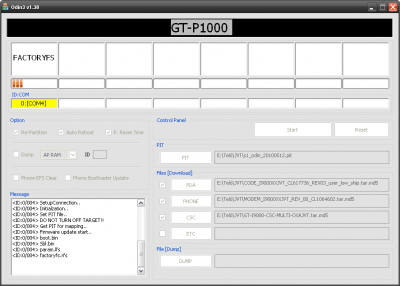- Alapértelmezett konfiguráción sok Core CPU-nak lehet stabilitási gondja
- Autóhifi
- Soundbar, soundplate, hangprojektor
- NVIDIA GeForce RTX 3080 / 3090 / Ti (GA102)
- Az Apple megszerezné a klubvilágbajnokság közvetítési jogait
- Házimozi belépő szinten
- Háromféle processzor is része lesz a Core 200 sorozatnak
- Milyen processzort vegyek?
- HiFi műszaki szemmel - sztereó hangrendszerek
- Megbírságolták a Razert a Zephyr maszkok miatt
Hirdetés
-


AMD Radeon undervolt/overclock
lo Minden egy hideg, téli estén kezdődött, mikor rájöttem, hogy már kicsit kevés az RTX2060...
-


Letartóztatták a bitcoin-Jézust
it Amerikai adókerülés vádjával, Spanyolországban tartóztatták le a bitcoin-Jézusként ismert Roger Vert.
-


iPaden is vége az App Store monopóliumának
ma Ősztől lehet alternatív alkalmazásboltból telepíteni az EU tagállamaiban.
Új hozzászólás Aktív témák
-

sagit
addikt
Samsung i9000 Galaxy S [Olvasd el az 1. hozzászólást!!] TILOS A FÜGGETLENÍTÉS! - Archívum I.
SAMSUNG GALAXY S
A világ és ami mögötte van

Rövid ismertető:
A Samsung Galaxy S a Samsung volt zászlóshajója, melyen jelenleg az Android 2.3.6-os Gingerbread operációs rendszer fut. A telefonról a mobilarénán is olvasható teszt, ami itt érhető el.
A telefonhoz 1 év gyári garancia jár, ami a Samsung oldalán beregisztrálva 2 hónappal kibővíthető (Telenor függő készülékek esetében 2 év + 2 hónap). A független és a szolgáltatói telefonok között lényeges különbség nincs, egyik szolgáltató sem nyúlt bele túlságosan a telefon lelkébe, mindössze pár csengőhang, előre beállított APN, weboldalak, könyvjelezők különböztetik meg a gyári független telefontól. Szerencsére a ROM frissítés is ugyanúgy működik, a frissítés menete nem változik egyik esetben sem. Erről később.
Első bekapcsolás után az Androidban még járatlan felhasználók könnyedén elveszhetnek a beállítások között, ezért a felhasználói kézikönyvet mindenféleképpen javasolt elolvasni. Nem véletlenül 128 oldal, és ezek tényleg csak az alapok. Azért is érdemes ezt forgatni, mert a telefon dobozában rejtélyes okok miatt ez az "apróság" nem található meg. Amennyiben valaki szórakozva akar ismerkedni a telefonnal, akkor ajánlom a galaxys.samsung.hu oldalát, ezeket a videókat, vagy az interaktív bemutatót.ROM frissítés:
A frissítésnek két lehetséges módja van: hivatalos (KIES*), és nem hivatalos (Odin). Mindenek előtt, ahhoz hogy bármit is tudjunk kezdeni a telefonnal, fel kell tenni a SAMSUNG USB Drivers for Mobile Phones (x86 & x64) v1.4.8.0-t (WinXP és Win7hez is).
Miután ez megvan, akkor jöhet a frissítés. Tekintettel arra, hogy itt és lejjebb is szépen le van írva, nem írom le még egyszer. Inkább arra térek ki, hogy miért érdemes frissíteni:
A gyári ROM jó, de közel sem lehet kiaknázni a telefonban rejlő lehetőségeket. A ROM frissítéssel a telefon SOKAT javul, sokkal gyorsabb lesz, gördülékenyebb minden. Érdemes tehát frissíteni, mivel tényleg nagy különbség van a gyári ROM és a legújabb ROM között.
Figyelem! ROM frissítés során törlődik minden adat, ezért célszerű előtte lementeni. Erre tökéletes a Titanium Backup nevezetű ingyenes program.
Az APN beállítások itt találhatók:
- T-Mobile
- Telenor
- Vodafone*KIES: a Samsung gyári programja, olyan, mint például a Nokia PC Suite, vagy manapság az Ovi, leszámítva hogy nagyjából semmire sem jó/kell. Minden megoldható nélküle.
Hasznos oldalak:
PDA Fan Club (ingyenes regisztráció szükséges)
XDA
androidunderground.info
Appbrain
andro-id.infoSzerviz kódok:
* # 1234 # Rom verzió
* # 0 * # Teszt (LCD, kamera, szenzorok, hangszóró, ...stb)
* # * # 4636 # * # * Telefon, akkumulátor adatok, használati statisztikák
* # * # 8255 # * # * GTalk Service Monitor
* # * # 7594 # * # * Kikapcsolás engedélyezés az End Call gomb nyomva tartására
* # 197328640 # Szervizmód
További szervizkódokFrequently Asked Questions
Mi az az Android, milyen fajtái vannak?
A Google által fejlesztett nyílt operációs rendszer. Itt elolvashatod az Android fejlődéstörténetét.A ROM frissítés garanciavesztéssel jár?
Amennyiben a KIES-el frissítesz, nem veszted el a garanciát de használata megbízhatatlansága miatt nem ajánlott. Odinnal történő frissítésnél sem feltétlenül, ha nem rontod el. Viszont a kérdésre addig nincs biztos válasz, amíg nincs precedens.Tönkre mehet a telefon ROM frissítés közben?
Nem, ha jól csinálod. Amíg a download mode (hangerő szabályozó le, home gomb és a bekapcsoló gomb egyszerre történő megnyomásával jön elő) és a recovery mode (hangerő szabályozó fel, home gomb és a bekapcsoló gomb egyszerre történő megnyomásával jön elő) bejön, nincs különösebb gond.ROM frissítéshez kell a telefont ROOT-olni?
Nem kell rootolni.Hogyan kell frissíteni a ROM-ot?
A PDA Fan Club oldalán több verzió is le van írva, de fontos ROM frissítés előtt az adatok lementése, mert minden törlődni fog. A fentebb már említett Titanium Backup (Marketből letölthető) illetve a most linkelt oldalon lévő Clockwork Recovery erre tökéletesen alkalmas. ROM frissítés után (és akár előtte is) célszerű elvégezni a wipe data/factory resetet és a wipe partitiont, ami a recovery menüből (hangerő fel + Home gomb + bekapcsoló gomb egyszerre) érhető el.
ROM frissítés videó 1-2. rész
ROM frissítés videó 3. rész
Frissítés Kies programmal:
A telefonon bemész a „beállítások-> névjegy -> USB beállításokba”, kiválasztod a Samsung Kiest. Csatlakoztatod a telefont a számítógéphez, miután felismerte a program a telefont, rákattintasz a frissítésre. Ha van elérhető frissítés, akkor már mehet is a frissítés. Amennyiben biztos vagy benne, hogy van újabb frissítés, de a KIES szerint nem, akkor próbáld meg a test mode-ot.Nem tudom download illetve recovery módba tenni a telefont, mi a teendő?
Ez mint nemrég kiderült, nem hiba, hanem telefon függő. Itt a megoldás.Mi az a ROOT és a rootolásnak mik az előnyei/hátrányai?
Az alábbi linken megtalálod a választ.Hol tudom megnézni, hogy jelenleg milyen ROM érhető el a készülékhez?
sammobile.com (ingyenes regisztráció szükséges hozzá)Mennyire módosítható a TouchWiz? (alap Samsung kezelőfelület)
Teljesen megváltoztatható. Vannak különböző programok, amikkel egy az egyben eltüntethető. llyen például a LauncherPro.Nem csatlakozik a KIES, mi a teendő?
Tedd fel a driver packet. Csak akkor működik a KIES, ha az alap Home (TouchWiz3) aktív. Ha fent van a launcerpro vagy hasonló Home módosító program, akkor a Home Switcher programmal válaszd ki a TW3-at, majd utána csatlakoztasd a telefont a géphez. Viszont előtte feltétlenül nézd meg a „beállítások-> névjegy -> USB beállításokat” hogy ott a Samsung Kies van-e kiválasztva.Hogy tudok legegyszerűbben a telefonra másolni a számítógépről?
A telefonon bemész a „beállítások-> névjegy -> USB beállítások”-ba, kiválasztod a háttértárat, majd „beállítások -> alkalmazások -> fejlesztés” menü, bepipálod az „USB-hibakeresést”. Ezután összedugod a telefont a PC-vel, a kezeddel „lehúzod” a telefonon a fenti információs sávot. Rákattintasz az „USB csatlakoztatva” menüre, majd a „Csatolás”-ra. Ha ez megvan, akkor már a PC úgy látja a telefont, mint egy memória kártyát. Innentől egy egyszerű total commanderrel másolhatsz rá. Előfordul(hat) hogy ezek után sem látja a gép megfelelően a telefont. Ezt a driver packet tedd fel, ne amit a Kies akar telepíteni, illetve ne legyen USB hosszabbító (nekem azzal nem látta). Ha ezután sem jó, újra kell indítani a gépet, esetleg másik USB-be kell dugni a telefont.Hogyan tudok programokat telepíteni a telefonra?
A telefonra „.apk” (Android Package) kiterjesztésű programokat lehet telepíteni. A letöltött fájlt felmásolod a telefon memóriakártyájára. Ezt követően a Galaxy S saját beépített fájl kezelőjével („Saját fájl” névre hallgat) betallózod, rákattintasz és már telepíti is. A „Saját fájl” helyett érdemes az Astro programot használni, sokkal jobb.
Programok telepíthetők a Marketről is, vagy az Appbrain.com-ról, ami gyakorlatilag a Marketet teszik SOKKAL felhasználóbarátabbá. Érdemes ezt használni. Csak egy példa: Appbrainről telepíted a programokat, de elfelejtesz ROM frissítés előtt mentést csinálni. Az Apbrain megjegyzi mik voltak fent és nem kell újra kikeresni őket, 1 kattintással mind újra feltelepíthető. Továbbá láthatod, hogy ki milyen programot telepített fel, miket használ, feltéve, ha engedélyezi ezt a másik fél.Hogyan tudok programokat eltávolítani a telefonról?
A telefonon belül „beállítások -> alkalmazások -> alkalmazások kezelése. Rányomsz arra, amit el szeretnél távolítani. Nagyon hasznos az appbrain-en lévő Uninstaller program is.Gyári programokat el tudok távolítani?
Igen, a következő három program bármelyikével: Stock App Removal, SGS Tools és Root Explorer. Olyat sose távolíts el, amiről nem tudod biztosan, hogy mi. Hiszen ha véletlenül fontos rendszerprogramot törölsz, majd nem kapcsol be a telefon, ne csodálkozz. Az Stock App Removal oldalon van hivatkozás a biztonsággal eltávolítható programokról is, de itt is utána olvashatsz. A root explorer fizetős (!), ráadásul előtte rootolni kell a telefont. A másik két program ingyenes, és nem kell hozzá root sem.Kikapcsolt állapotban ébreszt a telefon?
Nem. Viszont repülő módban ébreszt, így éjjel nem merül annyira a telefon sem.Miért merül le olyan gyorsan a telefonom?
Nincs optimalizálva, sok (felesleges) program fut a háttérben. Fentebb olvasható, hogy lehet ezt megakadályozni. Egy példa: A World War című játék adott esetben 20-40% (!) processzor használatot generál, és ha folyamatosan fut, az akku rendkívül gyorsan merül. Ez nagyjából igaz az összes programra, ha nem kell, le kell lőni. Este érdemes repülő módba tenni a telefont, azzal további százalékokat lehet nyerni, esetleg ki lehet kapcsolni az internet adatforgalmat (pl.: APNDroid vagy Quick Settings). Okos telefon lévén folyamatosan szinkronizál, mindig frissít valamit. Akinek nem fontos, hogy 10 percenként frissüljön a twitter, facebook stb, érdemes beállítani, hogy ritkábban frissítsen.Egy töltéssel mennyit bír az akkumulátor?
1 napot biztosan, feltéve, ha nem nyomkodod folyamatosan. Pár töltés után fogja elérni az akkumulátor a maximális kapacitását, be kell „járódnia”. Nincs szükség az úgynevezett "formázásra", amit a korábban használatos nikkel-bázisú akkumulátoroknál végre kellett hajtanunk. Az első töltés semmiben nem különbözik az ötödiktől, vagy akár az ötvenediktől. A forgalmazók azt tanácsolják, hogy első alkalommal töltsük az akkumulátort 8 órán át, de ez a tévhit még a nikkeles időkből maradt fenn. A töltő 3-4 óra után automatikusan kikapcsol a benne lévő túltöltés védelem miatt.Forgalom korlátos a mobilnetem, hogy tudom leellenőrizni, hogy mennyit használtam eddig?
A 3G Watchdog nevű program az egyik legjobb. Rengeteg beállítási lehetőség van benne.Rá lehet tenni a telefonra a HTC Sense felületét?
Nem. Ugyanakkor a LauncherPro Plus program Sense felületet varázsol a telefonra. A videó már régi, azóta a program is bővült: people, bookmarks, naptár, üzenet, twitter, facebook. A Beautiful Widgets programmal Sense stílusú óra és időjárást lehet beállítani.Milyen navigációs programok használhatók a telefonhoz?
Motonav, Navigon, Ndrive.Milyen a beépített GPS a telefonban?
Régebbi Froyo alapú romoknál elég gyenge volt, azonban az újabb romokban elfogadhatóan működik. Autós navigálásra tökéletes, bár belvárosban ill. nagyobb házak között pontatlan lehet.Milyen minőségben rögzít videót a telefon?
HD-ban rögzít videókat a telefon, egészen pontosan 720p minőségben és 30 képkocka/másodperc sebességgel.
- Red Bull teszt videó
- Éjszakai teszt videó
További videók itt, illetve a youtubeon ezer számra.Milyen képeket lehet a telefonnal készíteni?
Teszt képek a telefonnal .Melyik a jobb telefon: Samsung Galaxy S vagy az iPhone4?
Ezt a kérdést ne tedd fel a fórumon, ha jót akarsz. A választ mindenki tudja: kinek a pap…Miért nincs a fényképezőhöz vaku?
Azért, mert akkor elmondhatnánk, hogy kompromisszumok nélkül használható telefon. Kellett bele hiba is.
Tippek - Trükkök:
- ha a fenti információs sávon az ujjad jobbra húzod, akkor a fényerő növekszik, balra húzás esetén csökken (feltéve, ha nincs automatikus fényerőn)
- A névjegyzékben a kiválasztott névjegyen, ha jobbra húzod az ujjad, akkor már hívod is az illetőt, balra történő húzásnál pedig az SMS-t küldhetsz
- A telefon bekapcsoló gombját 8 másodpercig nyomva a telefon nem kikapcsol, hanem újraindul
- tetszőleges ki- és bekapcsoló hangot állíthatsz be az SGS Tools programmal (marketről letölthető)Akkumulátor kapacitás növelés
…hogy legyél elérhető bármikor…
A Samsung Galaxy S telefon akkumulátor kapacitása 1500 mAh-s lítium-ion, ami az átlag felhasználónak 1 napig bőven elég, ugyanakkor tény: nem minden ROM mellett tökéletes az akkumulátor működése. Vannak bizonyos romok, különböző „bug”-ok, amik jobban merítik a telefont, hiába használjuk ugyanannyit vagy kevesebbet. Az elkövetkezőkben néhány tanács található, hogy lehet az akkumulátor kapacitását kitolni:
- Miután romot frissítettünk utána 1-2 napig teszteljük a telefont. Közvetlen frissítés után jobban merül a telefont, utána viszont javul(hat) magától is a helyzet.
- Olvassunk utána azoknak a programoknak, amiket használunk. Mivel a programok túlnyomó részét nem profi szakemberek, hanem „lelkes amatőrök” készítik, könnyen előfordulhat olyan hiba, hogy jobban meríti az akkumulátort. Jó példa erre a BattStatt akku kijelző program. Velősebben: mindenféle szirszart ne tegyünk fel ész nélkül.
- Állítsuk a telefont GSM módba, teljesen felesleges HSDPA-n vagy 3G-n lógatni, amikor az Edge is tökéletes bizonyos dolgokra. Erről később jóval bővebben lesz szó.
Rom frissítés, Root, Lagfix
Haladó felhasználóknak
Sztereotípia:
A Samsung Galaxy S telefon rom frissítésével nem tudod tönkretenni a telefont, csak nagyon szélsőséges esetben. Ettől függetlenül nem árt néhány szabályt betartani.
Fentebb a rom frissítésről már volt szó nagy vonalakban, de tényleg csak nagy vonalakban.Előkészületek:
- Töltsük fel a telefont teljesen!
- Sim kártyát és a memóriakártyát (ha van benne) vegyük ki.
- Ellenőrizzük, hogy működik-e a 3 gombos recovery és download mód (fentebb van róla írás). Amennyiben nem, TILOS elkezdeni a frissítést, előtte elő kell csalogatni ezt a menüt.
- A nélkülözhetetlen adatokról feltétlenül készítsünk biztonsági mentést, mert minden törlődni fog a telefonról. Fentebb van leírás, mivel készíthetünk mentést.
- „wipe data / factory reset” és „wipe cache partition” a recovery menüben (később erről részletesen). Ez a pont egyébként nem létszükséglet, de én szeretek úgy frissíteni, hogy visszaállítom a „gyári” állapotot vagy legalábbis az ahhoz legközelebbi állapotot. Így a legtisztább szerintem.
- Ezekre most nem térek ki, fórumon le vannak írva, ugyanakkor az izgalommentes frissítés miatt erősen ajánlott:
a., unlock code generálás (ha „lezárna” a frissítéstől a telefon. Gyorsan hozzátenném, T-függő a telefonom, ilyen gondom sosem volt.)
b., /efs mappa lementése (szükséges, amennyiben a frissítés után a „product code” átíródna). Ennek semmi hátránya nincs a mindennapi használatban. Maximum akkor kell visszaállítani az eredeti állapotot, ha megy szervizbe a telefon bármiért, de ne menjen…
További információk itt: [link]Amennyiben ezek megtörténtek, akkor a töltsük le a romot.
Töltsük le az Odint, amivel a frissítést el tudjuk majd végezni: letöltés
Ha ezzel megvagyunk, akkor jöhet a frissítés.
FONTOS: A telepítés során a leírt sorrendet mindig célszerű betartani.Gingerbread telepítés (általános leírás):
1: EFS mappa mentése, download és recovery meglétének ellenőrzése feljebb olvasható.
2: sammobile.com-ról leszedni a gyári legfrissebb romot. Regisztrálni kell de érdemes mivel ide kerülnek fel a gyári romok.
A letöltött file-ok kicsomagoláskor jelszót kérnek, ez samfirmware.com vagy samsung-firmwares.com esetleg sampro.pl lehet.
3: odin letöltése és a rom helyes betallózása így: (1.3-as odint használjunk!)
A készüléket alaplapi USB-re kell kötni, elosztóra semmi képpen. Tegyük download módba (hang le + home + power), ha az odin felismeri akkor besárgul és jelzi melyik porton csatlakozik a telefon (mint a képen).
A pipákra is figyeljünk, repartition-nál és rebootnál is legyen pipa majd start gomb. Csak a 3 fájlos romoknál szabad a repartitiont bepipálni!
Elindul a telepítés, a telefon újraindul és kész is egy gyári gingerberead-et futtató sgs.Ha megáll a telepítés a Set partition folyamatnál és nem moccan 5-6 percig, akkor a telefont lehúzzuk. Akksi ki-be és újra kezdjük. Legrosszabb esetben is másodszor-harmadszor sikerülni fog.
Ha telefonálás után a phone.apk bezáródik akkor fel kell rakni egy a romodnak megfelelő phone fixet, simán sd kártyára felmásolni, és CWM-ből installálni. [link]
================================================
Gingerbread 2.3.6 JVZ telepítési leírás és letöltés: [link]
================================================
================================================
A jelenlegi legfrissebb rom 2.3.6 JVU[link]
jelszó: samfirmware.com
A JW1 egy fájlos rom, a letöltött zip-ből a kicsomagolás után csak a CODE tar fájlra lesz szükség. Ezt tallózd odinban a PDA-hoz, a repartition NE legyen bepipálva!
================================================
Innen már csak az folytassa akinek így még nem felel meg a telefon.
Kernel csere
Sokat javíthat a telefonunk teljesítményén ha a gyári Kernel-t lecseréljük egy jobban optimalizált kernel-re. Mindig a rom verziódnak megfelelő kernelt töltsd le!
Én a semaphore kernelt részesítem előnyben ezért most ő lesz a példa. Más választhat természetesen másik kernel-t is.
1: Töltsük le a romhoz való semaphore kernel-t.A BM jelölésű annyiban különbözik a simától hogy nincs 720p videófelvétele a telefonnak cserébe viszont 336 MB helyett 352 MB-ot lát a telefon. Egyéni preferencia ki melyiket választja, ugyan úgy kell felrakni.
Nagyon sokoldalú ez a kernel, tud BLN-t, voodo colort, OC/UV-t és sok finomságot (scriptek).
2: Ha letöltöttük rakjuk a telefont recovery-be és nyomjunk egy wipe chace-t és egy factory resetet. Ne hagyjuk a telefont elindulni. (akksi ki-be) Tegyük download módba a telefont.
3: Indítsuk ismét az odin-t azonban most csak a PDA-hoz kell tallózni. Oda tallózzuk be a letöltött kernelünket. A repartitionhoz nem kell pipa.
Indítsuk a folyamatot, és ha kiírja az odin hogy PASS! akkor a telefon újraindul. Eltart pár percig mire elindul.
4: Kernel beállítása
Ha elindult a telefon akkor telepített egy Semaphore nevű appot. Itt tudjuk a scripteket aktiválni. Nemigazán magyaráznék ezekről semmit. Ha kérdés van a topikban megválaszoljuk.Lagfix bekapcsolása
A samsung gyári fájlrendszere elég bénácska (finoman szólva), sok lag e miatt van a telefonon. Ezt le tudjuk cserélni EXT4 fájlrendszerre és szárnyra kap a telefon.
1: Konvertáló app letöltése: [link]
2: Indítás.... látod mind a 4 partíciódat. A systemen nem szokott sok hely maradni ezért sajnos a program azt nem tudja átkonvertálni. (pedig nem ártana)
A teendő a következő:: telepítsünk egy root explorer-t és a system/app-ból töröljünk ki olyan alkalmazást amit nem használunk ( aldiko stb... ezeket később vissza tudjuk rakni)10mb helyet kell felszabadítanunk, ha megvan akkor kattinthatunk a convert to EXT4 gombra
3: Telefon újraindul (eltart pár percig). Ellenőrizzük hogy a program a partíciókra ext4-et ír-e. ha igen meg is vagyunk.
4: Naplózás kikapcsolása (journal)
Mivel az EXT4 fájlrendszer naplózó fájlrendszer ezért ezt szorgosan itt is teszi a háttérben. Telefonon azonban nincs szükségünk erre. Tonyk kolléga csinált egy nagyon precíz leírást. [link]Érdemes kikapcsolni, erőforrást takaríthatunk meg vele és a program indítások sebességére is jó hatással van.
A teljesítményre vonatkozó résszel kész is vagyunk. Elvileg repül a telefon.
Innen már csak a témát érdemes babrálni, pár kényelmi funkció miatt.
Én a Tornado féle Ginger Stock témát kedvelem. Benne van minden extra ami kellhet ( CRT off animáció, extended power menü, átlátszó redőny, %-os akksi)
XDA-n rengeteg téma van lehet próbálgatni őket ám ha valami nem tetszik nekik könnyedén tönkremehet a rom. Ezért mielőtt nekiállunk témázni CWM-ben csináljunk egy backuppot amit vissza tudunk állítani ha gáz lenne. Ha ez megvan jöhet a téma.
Mindig a rom verziódnak megfelelő témát töltsd le, valamint figyelj az odex (gyári) és deodex verzióra is!
A témát az sd kártyára felmásolod és cwm-ből install zip.
MIUI telepítési útmutató (by HUTCHDB):
0.) Kódos reset. (*2767*3855#)
1.) JVR feltétele (vagy másik 3 fájlos gingerbread rom, pit-tel, reparttal)
2.) Factory Reset ( "gyári állapot visszaállítása" )
3.) (sokan azt mondják felesleges, én megcsináltam)
belső sd formázása pc-n ( mint egy bármilyen külső tárat úgy formázd, de figyelj, hogy a teljes formatot csináld meg)
3.) MIUI rom feltétele a belső sd-re.
4.) "sima" semaphore kernel feltétele + vedd ki a pipát a Restart mellől az Odinban.
miután kész, akkor a "Message" vagyis üzenetek résznél megjelenik az "All threads copleted (succeed 1/ failed 0)" felirat.
ekkor lehúzod az usb-t!
5.) akkumulátor ki-be, indítsd el recovery módban, majd mounts and storage -> format: /system /cache /data /datadata, és advanced -> wipe dalvik cache, majd nem kilépve a cwm-ből install zip from sd-card-> MIUI romot kikeresed -> install
6.) KÉSZMielőtt szervizbe vinnéd a telefont
Gyári állapot visszaállítása CheckFus-al (by fo_di)
Ha a fentiek átolvasása után kérdésed van jelezd a fórumban!
========================================================
Ice Cream Sandwich
========================================================

A samsung álláspontja: volt róla szó hogy kapunk hivatalos ICS frissítést, aztán ezt visszavonták és azt kommunikálták hogy csak egy "value pack"-ot kapunk. Ami nem más mint egy gingerbread rom csak megkap pár ICS ficsőrt (pl face unlock)
Az első ilyen ROM a XXJVU, ki lehet próbálni sammobile-ról.Főzött romok: xda-n 2 port is fellelhető. Onecosmic's féle és a Teamhacksung féle ( majdani cm9)
Mivel én a CM9-es verziót használom ezért arról lesz a leírás.
Itt található a rom topikja, itt pedig a CM9 build topikja. Aki kicsit is tud angolul sok hasznosat megtudhat innen egy kis olvasgatással.
Telepítés:
1: Letöltjük a romot, a google apps-ot és a face unlock-ot ha szükségünk van rá
2: Belső SD-re felmásoljuk és cwm-ből telepítjük elsőnek a romot és utána a kiegészítőit. (előtte mindent wipe-olunk)
3: Ha bootloop-ot kaptunk és nem indul a telefon akkor akksi ki-bne majd újrahúzzuk a romot. Ha még midnig nem indult akkor odinnal vissza egy akármilyen gyári+cwm-es kernel és ezt a romot tegyük fel: MyICS 1.12.30
erre tuti felmegy a rom. (minden próbálkozás előtt wipe-olunk!)
4: Ha beindult a rom akkor már csak témáznunk kell. Perka csinált hozzá pár finomságot.
Sd-re felmásoljuk, majd hagyjuk újraindulni.
A lehúzható redőnyön is lehet a toogle ikonokat állítgatni ( akár görgethetőre) a CMsetting nevű appal amit innen tölthetünk le. Ezt is cwm-ből kell telepíteni.
5: Használjuk a romot és írunk a topikba ha valami bajunk van
Ez a leírás BUILD13-ról készült. A későbbiekben ha változna valami frissítve lesz a leírás.
GY.I.K.
Van USB Mass Storage mód?
Van. Telepíteni kell a Terminal emulator nevű appot, majd 2 parancsot kell megadnunk:
su
setprop persist.sys.usb.config mass_storage,adb
Ha ezt bepötyögtük reboot és kész is
720p felvétel működik?
Igen, a minősége már most jobb mint a CM7 romoknak. Van zoom viszont az AF még nem működik. Teszt videó
Rádió működik?
Igen, letöltjük a Spirit FM appot, a beállításoknál a régiót európára, az Audio menün belül a metódust pedig Galaxy S ALSA-ra rakjuk.
Lehet modemet cserélni?
Igen, akármelyik Cm7-hez való modemet fel lehet rakni CWM-ből. Itt a lista.
Lehet Kernel-t cserélni?
Igen lehet de csak CM9-hez készültet lehet felrakni. CM7-es kernelek nem jók!
Hogy tudok screenshotot csinálni?
Hangerő le+ power
Van extended menű,változtatható toogle ikonok,crt off, százalékos akku?
Ha a fenti leírás szerint megcsinálod a témázást akkor mind van
Akad a gyári launcher ha belépek az appokhoz, mit tegyek?
Első körben a beállítások->fejlesztői lehetőségek->GPU-megjelenítés-t engedélyezzük.
Ha a sebesség még így sem felel meg számunkra akkor telepítsünk egy másik launchert. ÉN az ADW EX-et ajánlom mert a fejlesztője szerint ő már ki tudja használni a GPU-s gyorsítást. Valóban nagyon sima még 800 mhz-en is használva.Tudom a CPU-t Tuningolni?
Igen de kernel-t kell cserélni. Pl Glitch v'14 Prev. 5
Nstools app van ajánlva hozzá.Ha gyári kernel-t használunk akkor is felrakhatjuk az appot és a governorok és schedulerek közt válogathatunk. I/O-nak javasolt a cfq.
Készítette: ForRedGlory, sagit és nggabi. Utolsó módosítás: 2012.01.10.
Philips 65OLED803 || iPhone 15 Pro Max || Macbook Air M1 ||
-

sagit
addikt
Samsung i9000 Galaxy S [Olvasd el az 1. hozzászólást!!] TILOS A FÜGGETLENÍTÉS! - Archívum I.
SAMSUNG GALAXY S
A világ és ami mögötte van

Rövid ismertető:
A Samsung Galaxy S a Samsung volt zászlóshajója, melyen jelenleg az Android 2.3.6-os Gingerbread operációs rendszer fut. A telefonról a mobilarénán is olvasható teszt, ami itt érhető el.
A telefonhoz 1 év gyári garancia jár, ami a Samsung oldalán beregisztrálva 2 hónappal kibővíthető (Telenor függő készülékek esetében 2 év + 2 hónap). A független és a szolgáltatói telefonok között lényeges különbség nincs, egyik szolgáltató sem nyúlt bele túlságosan a telefon lelkébe, mindössze pár csengőhang, előre beállított APN, weboldalak, könyvjelezők különböztetik meg a gyári független telefontól. Szerencsére a ROM frissítés is ugyanúgy működik, a frissítés menete nem változik egyik esetben sem. Erről később.
Első bekapcsolás után az Androidban még járatlan felhasználók könnyedén elveszhetnek a beállítások között, ezért a felhasználói kézikönyvet mindenféleképpen javasolt elolvasni. Nem véletlenül 128 oldal, és ezek tényleg csak az alapok. Azért is érdemes ezt forgatni, mert a telefon dobozában rejtélyes okok miatt ez az "apróság" nem található meg. Amennyiben valaki szórakozva akar ismerkedni a telefonnal, akkor ajánlom a galaxys.samsung.hu oldalát, ezeket a videókat, vagy az interaktív bemutatót.ROM frissítés:
A frissítésnek két lehetséges módja van: hivatalos (KIES*), és nem hivatalos (Odin). Mindenek előtt, ahhoz hogy bármit is tudjunk kezdeni a telefonnal, fel kell tenni a SAMSUNG USB Drivers for Mobile Phones (x86 & x64) v1.4.8.0-t (WinXP és Win7hez is).
Miután ez megvan, akkor jöhet a frissítés. Tekintettel arra, hogy itt és lejjebb is szépen le van írva, nem írom le még egyszer. Inkább arra térek ki, hogy miért érdemes frissíteni:
A gyári ROM jó, de közel sem lehet kiaknázni a telefonban rejlő lehetőségeket. A ROM frissítéssel a telefon SOKAT javul, sokkal gyorsabb lesz, gördülékenyebb minden. Érdemes tehát frissíteni, mivel tényleg nagy különbség van a gyári ROM és a legújabb ROM között.
Figyelem! ROM frissítés során törlődik minden adat, ezért célszerű előtte lementeni. Erre tökéletes a Titanium Backup nevezetű ingyenes program.
Az APN beállítások itt találhatók:
- T-Mobile
- Telenor
- Vodafone*KIES: a Samsung gyári programja, olyan, mint például a Nokia PC Suite, vagy manapság az Ovi, leszámítva hogy nagyjából semmire sem jó/kell. Minden megoldható nélküle.
Hasznos oldalak:
PDA Fan Club (ingyenes regisztráció szükséges)
XDA
androidunderground.info
Appbrain
andro-id.infoSzerviz kódok:
* # 1234 # Rom verzió
* # 0 * # Teszt (LCD, kamera, szenzorok, hangszóró, ...stb)
* # * # 4636 # * # * Telefon, akkumulátor adatok, használati statisztikák
* # * # 8255 # * # * GTalk Service Monitor
* # * # 7594 # * # * Kikapcsolás engedélyezés az End Call gomb nyomva tartására
* # 197328640 # Szervizmód
További szervizkódokFrequently Asked Questions
Mi az az Android, milyen fajtái vannak?
A Google által fejlesztett nyílt operációs rendszer. Itt elolvashatod az Android fejlődéstörténetét.A ROM frissítés garanciavesztéssel jár?
Amennyiben a KIES-el frissítesz, nem veszted el a garanciát de használata megbízhatatlansága miatt nem ajánlott. Odinnal történő frissítésnél sem feltétlenül, ha nem rontod el. Viszont a kérdésre addig nincs biztos válasz, amíg nincs precedens.Tönkre mehet a telefon ROM frissítés közben?
Nem, ha jól csinálod. Amíg a download mode (hangerő szabályozó le, home gomb és a bekapcsoló gomb egyszerre történő megnyomásával jön elő) és a recovery mode (hangerő szabályozó fel, home gomb és a bekapcsoló gomb egyszerre történő megnyomásával jön elő) bejön, nincs különösebb gond.ROM frissítéshez kell a telefont ROOT-olni?
Nem kell rootolni.Hogyan kell frissíteni a ROM-ot?
A PDA Fan Club oldalán több verzió is le van írva, de fontos ROM frissítés előtt az adatok lementése, mert minden törlődni fog. A fentebb már említett Titanium Backup (Marketből letölthető) illetve a most linkelt oldalon lévő Clockwork Recovery erre tökéletesen alkalmas. ROM frissítés után (és akár előtte is) célszerű elvégezni a wipe data/factory resetet és a wipe partitiont, ami a recovery menüből (hangerő fel + Home gomb + bekapcsoló gomb egyszerre) érhető el.
ROM frissítés videó 1-2. rész
ROM frissítés videó 3. rész
Frissítés Kies programmal:
A telefonon bemész a „beállítások-> névjegy -> USB beállításokba”, kiválasztod a Samsung Kiest. Csatlakoztatod a telefont a számítógéphez, miután felismerte a program a telefont, rákattintasz a frissítésre. Ha van elérhető frissítés, akkor már mehet is a frissítés. Amennyiben biztos vagy benne, hogy van újabb frissítés, de a KIES szerint nem, akkor próbáld meg a test mode-ot.Nem tudom download illetve recovery módba tenni a telefont, mi a teendő?
Ez mint nemrég kiderült, nem hiba, hanem telefon függő. Itt a megoldás.Mi az a ROOT és a rootolásnak mik az előnyei/hátrányai?
Az alábbi linken megtalálod a választ.Hol tudom megnézni, hogy jelenleg milyen ROM érhető el a készülékhez?
sammobile.com (ingyenes regisztráció szükséges hozzá)Mennyire módosítható a TouchWiz? (alap Samsung kezelőfelület)
Teljesen megváltoztatható. Vannak különböző programok, amikkel egy az egyben eltüntethető. llyen például a LauncherPro.Nem csatlakozik a KIES, mi a teendő?
Tedd fel a driver packet. Csak akkor működik a KIES, ha az alap Home (TouchWiz3) aktív. Ha fent van a launcerpro vagy hasonló Home módosító program, akkor a Home Switcher programmal válaszd ki a TW3-at, majd utána csatlakoztasd a telefont a géphez. Viszont előtte feltétlenül nézd meg a „beállítások-> névjegy -> USB beállításokat” hogy ott a Samsung Kies van-e kiválasztva.Hogy tudok legegyszerűbben a telefonra másolni a számítógépről?
A telefonon bemész a „beállítások-> névjegy -> USB beállítások”-ba, kiválasztod a háttértárat, majd „beállítások -> alkalmazások -> fejlesztés” menü, bepipálod az „USB-hibakeresést”. Ezután összedugod a telefont a PC-vel, a kezeddel „lehúzod” a telefonon a fenti információs sávot. Rákattintasz az „USB csatlakoztatva” menüre, majd a „Csatolás”-ra. Ha ez megvan, akkor már a PC úgy látja a telefont, mint egy memória kártyát. Innentől egy egyszerű total commanderrel másolhatsz rá. Előfordul(hat) hogy ezek után sem látja a gép megfelelően a telefont. Ezt a driver packet tedd fel, ne amit a Kies akar telepíteni, illetve ne legyen USB hosszabbító (nekem azzal nem látta). Ha ezután sem jó, újra kell indítani a gépet, esetleg másik USB-be kell dugni a telefont.Hogyan tudok programokat telepíteni a telefonra?
A telefonra „.apk” (Android Package) kiterjesztésű programokat lehet telepíteni. A letöltött fájlt felmásolod a telefon memóriakártyájára. Ezt követően a Galaxy S saját beépített fájl kezelőjével („Saját fájl” névre hallgat) betallózod, rákattintasz és már telepíti is. A „Saját fájl” helyett érdemes az Astro programot használni, sokkal jobb.
Programok telepíthetők a Marketről is, vagy az Appbrain.com-ról, ami gyakorlatilag a Marketet teszik SOKKAL felhasználóbarátabbá. Érdemes ezt használni. Csak egy példa: Appbrainről telepíted a programokat, de elfelejtesz ROM frissítés előtt mentést csinálni. Az Apbrain megjegyzi mik voltak fent és nem kell újra kikeresni őket, 1 kattintással mind újra feltelepíthető. Továbbá láthatod, hogy ki milyen programot telepített fel, miket használ, feltéve, ha engedélyezi ezt a másik fél.Hogyan tudok programokat eltávolítani a telefonról?
A telefonon belül „beállítások -> alkalmazások -> alkalmazások kezelése. Rányomsz arra, amit el szeretnél távolítani. Nagyon hasznos az appbrain-en lévő Uninstaller program is.Gyári programokat el tudok távolítani?
Igen, a következő három program bármelyikével: Stock App Removal, SGS Tools és Root Explorer. Olyat sose távolíts el, amiről nem tudod biztosan, hogy mi. Hiszen ha véletlenül fontos rendszerprogramot törölsz, majd nem kapcsol be a telefon, ne csodálkozz. Az Stock App Removal oldalon van hivatkozás a biztonsággal eltávolítható programokról is, de itt is utána olvashatsz. A root explorer fizetős (!), ráadásul előtte rootolni kell a telefont. A másik két program ingyenes, és nem kell hozzá root sem.Kikapcsolt állapotban ébreszt a telefon?
Nem. Viszont repülő módban ébreszt, így éjjel nem merül annyira a telefon sem.Miért merül le olyan gyorsan a telefonom?
Nincs optimalizálva, sok (felesleges) program fut a háttérben. Fentebb olvasható, hogy lehet ezt megakadályozni. Egy példa: A World War című játék adott esetben 20-40% (!) processzor használatot generál, és ha folyamatosan fut, az akku rendkívül gyorsan merül. Ez nagyjából igaz az összes programra, ha nem kell, le kell lőni. Este érdemes repülő módba tenni a telefont, azzal további százalékokat lehet nyerni, esetleg ki lehet kapcsolni az internet adatforgalmat (pl.: APNDroid vagy Quick Settings). Okos telefon lévén folyamatosan szinkronizál, mindig frissít valamit. Akinek nem fontos, hogy 10 percenként frissüljön a twitter, facebook stb, érdemes beállítani, hogy ritkábban frissítsen.Egy töltéssel mennyit bír az akkumulátor?
1 napot biztosan, feltéve, ha nem nyomkodod folyamatosan. Pár töltés után fogja elérni az akkumulátor a maximális kapacitását, be kell „járódnia”. Nincs szükség az úgynevezett "formázásra", amit a korábban használatos nikkel-bázisú akkumulátoroknál végre kellett hajtanunk. Az első töltés semmiben nem különbözik az ötödiktől, vagy akár az ötvenediktől. A forgalmazók azt tanácsolják, hogy első alkalommal töltsük az akkumulátort 8 órán át, de ez a tévhit még a nikkeles időkből maradt fenn. A töltő 3-4 óra után automatikusan kikapcsol a benne lévő túltöltés védelem miatt.Forgalom korlátos a mobilnetem, hogy tudom leellenőrizni, hogy mennyit használtam eddig?
A 3G Watchdog nevű program az egyik legjobb. Rengeteg beállítási lehetőség van benne.Rá lehet tenni a telefonra a HTC Sense felületét?
Nem. Ugyanakkor a LauncherPro Plus program Sense felületet varázsol a telefonra. A videó már régi, azóta a program is bővült: people, bookmarks, naptár, üzenet, twitter, facebook. A Beautiful Widgets programmal Sense stílusú óra és időjárást lehet beállítani.Milyen navigációs programok használhatók a telefonhoz?
Motonav, Navigon, Ndrive.Milyen a beépített GPS a telefonban?
Régebbi Froyo alapú romoknál elég gyenge volt, azonban az újabb romokban elfogadhatóan működik. Autós navigálásra tökéletes, bár belvárosban ill. nagyobb házak között pontatlan lehet.Milyen minőségben rögzít videót a telefon?
HD-ban rögzít videókat a telefon, egészen pontosan 720p minőségben és 30 képkocka/másodperc sebességgel.
- Red Bull teszt videó
- Éjszakai teszt videó
További videók itt, illetve a youtubeon ezer számra.Milyen képeket lehet a telefonnal készíteni?
Teszt képek a telefonnal .Melyik a jobb telefon: Samsung Galaxy S vagy az iPhone4?
Ezt a kérdést ne tedd fel a fórumon, ha jót akarsz. A választ mindenki tudja: kinek a pap…Miért nincs a fényképezőhöz vaku?
Azért, mert akkor elmondhatnánk, hogy kompromisszumok nélkül használható telefon. Kellett bele hiba is.
Tippek - Trükkök:
- ha a fenti információs sávon az ujjad jobbra húzod, akkor a fényerő növekszik, balra húzás esetén csökken (feltéve, ha nincs automatikus fényerőn)
- A névjegyzékben a kiválasztott névjegyen, ha jobbra húzod az ujjad, akkor már hívod is az illetőt, balra történő húzásnál pedig az SMS-t küldhetsz
- A telefon bekapcsoló gombját 8 másodpercig nyomva a telefon nem kikapcsol, hanem újraindul
- tetszőleges ki- és bekapcsoló hangot állíthatsz be az SGS Tools programmal (marketről letölthető)Akkumulátor kapacitás növelés
…hogy legyél elérhető bármikor…
A Samsung Galaxy S telefon akkumulátor kapacitása 1500 mAh-s lítium-ion, ami az átlag felhasználónak 1 napig bőven elég, ugyanakkor tény: nem minden ROM mellett tökéletes az akkumulátor működése. Vannak bizonyos romok, különböző „bug”-ok, amik jobban merítik a telefont, hiába használjuk ugyanannyit vagy kevesebbet. Az elkövetkezőkben néhány tanács található, hogy lehet az akkumulátor kapacitását kitolni:
- Miután romot frissítettünk utána 1-2 napig teszteljük a telefont. Közvetlen frissítés után jobban merül a telefont, utána viszont javul(hat) magától is a helyzet.
- Olvassunk utána azoknak a programoknak, amiket használunk. Mivel a programok túlnyomó részét nem profi szakemberek, hanem „lelkes amatőrök” készítik, könnyen előfordulhat olyan hiba, hogy jobban meríti az akkumulátort. Jó példa erre a BattStatt akku kijelző program. Velősebben: mindenféle szirszart ne tegyünk fel ész nélkül.
- Állítsuk a telefont GSM módba, teljesen felesleges HSDPA-n vagy 3G-n lógatni, amikor az Edge is tökéletes bizonyos dolgokra. Erről később jóval bővebben lesz szó.
Rom frissítés, Root, Lagfix
Haladó felhasználóknak
Sztereotípia:
A Samsung Galaxy S telefon rom frissítésével nem tudod tönkretenni a telefont, csak nagyon szélsőséges esetben. Ettől függetlenül nem árt néhány szabályt betartani.
Fentebb a rom frissítésről már volt szó nagy vonalakban, de tényleg csak nagy vonalakban.Előkészületek:
- Töltsük fel a telefont teljesen!
- Sim kártyát és a memóriakártyát (ha van benne) vegyük ki.
- Ellenőrizzük, hogy működik-e a 3 gombos recovery és download mód (fentebb van róla írás). Amennyiben nem, TILOS elkezdeni a frissítést, előtte elő kell csalogatni ezt a menüt.
- A nélkülözhetetlen adatokról feltétlenül készítsünk biztonsági mentést, mert minden törlődni fog a telefonról. Fentebb van leírás, mivel készíthetünk mentést.
- „wipe data / factory reset” és „wipe cache partition” a recovery menüben (később erről részletesen). Ez a pont egyébként nem létszükséglet, de én szeretek úgy frissíteni, hogy visszaállítom a „gyári” állapotot vagy legalábbis az ahhoz legközelebbi állapotot. Így a legtisztább szerintem.
- Ezekre most nem térek ki, fórumon le vannak írva, ugyanakkor az izgalommentes frissítés miatt erősen ajánlott:
a., unlock code generálás (ha „lezárna” a frissítéstől a telefon. Gyorsan hozzátenném, T-függő a telefonom, ilyen gondom sosem volt.)
b., /efs mappa lementése (szükséges, amennyiben a frissítés után a „product code” átíródna). Ennek semmi hátránya nincs a mindennapi használatban. Maximum akkor kell visszaállítani az eredeti állapotot, ha megy szervizbe a telefon bármiért, de ne menjen…
További információk itt: [link]Amennyiben ezek megtörténtek, akkor a töltsük le a romot.
Töltsük le az Odint, amivel a frissítést el tudjuk majd végezni: letöltés
Ha ezzel megvagyunk, akkor jöhet a frissítés.
FONTOS: A telepítés során a leírt sorrendet mindig célszerű betartani.Gingerbread telepítés (általános leírás):
1: EFS mappa mentése, download és recovery meglétének ellenőrzése feljebb olvasható.
2: sammobile.com-ról leszedni a gyári legfrissebb romot. Regisztrálni kell de érdemes mivel ide kerülnek fel a gyári romok.
A letöltött file-ok kicsomagoláskor jelszót kérnek, ez samfirmware.com vagy samsung-firmwares.com esetleg sampro.pl lehet.
3: odin letöltése és a rom helyes betallózása így: (1.3-as odint használjunk!)
A készüléket alaplapi USB-re kell kötni, elosztóra semmi képpen. Tegyük download módba (hang le + home + power), ha az odin felismeri akkor besárgul és jelzi melyik porton csatlakozik a telefon (mint a képen).
A pipákra is figyeljünk, repartition-nál és rebootnál is legyen pipa majd start gomb. Csak a 3 fájlos romoknál szabad a repartitiont bepipálni!
Elindul a telepítés, a telefon újraindul és kész is egy gyári gingerberead-et futtató sgs.Ha megáll a telepítés a Set partition folyamatnál és nem moccan 5-6 percig, akkor a telefont lehúzzuk. Akksi ki-be és újra kezdjük. Legrosszabb esetben is másodszor-harmadszor sikerülni fog.
Ha telefonálás után a phone.apk bezáródik akkor fel kell rakni egy a romodnak megfelelő phone fixet, simán sd kártyára felmásolni, és CWM-ből installálni. [link]
================================================
Gingerbread 2.3.6 JVZ telepítési leírás és letöltés: [link]
================================================
================================================
A jelenlegi legfrissebb rom 2.3.6 JVU[link]
jelszó: samfirmware.com
================================================
Innen már csak az folytassa akinek így még nem felel meg a telefon.
Kernel csere
Sokat javíthat a telefonunk teljesítményén ha a gyári Kernel-t lecseréljük egy jobban optimalizált kernel-re. Mindig a rom verziódnak megfelelő kernelt töltsd le!
Én a semaphore kernelt részesítem előnyben ezért most ő lesz a példa. Más választhat természetesen másik kernel-t is.
1: Töltsük le a romhoz való semaphore kernel-t.A BM jelölésű annyiban különbözik a simától hogy nincs 720p videófelvétele a telefonnak cserébe viszont 336 MB helyett 352 MB-ot lát a telefon. Egyéni preferencia ki melyiket választja, ugyan úgy kell felrakni.
Nagyon sokoldalú ez a kernel, tud BLN-t, voodo colort, OC/UV-t és sok finomságot (scriptek).
2: Ha letöltöttük rakjuk a telefont recovery-be és nyomjunk egy wipe chace-t és egy factory resetet. Ne hagyjuk a telefont elindulni. (akksi ki-be) Tegyük download módba a telefont.
3: Indítsuk ismét az odin-t azonban most csak a PDA-hoz kell tallózni. Oda tallózzuk be a letöltött kernelünket. A repartitionhoz nem kell pipa.
Indítsuk a folyamatot, és ha kiírja az odin hogy PASS! akkor a telefon újraindul. Eltart pár percig mire elindul.
4: Kernel beállítása
Ha elindult a telefon akkor telepített egy Semaphore nevű appot. Itt tudjuk a scripteket aktiválni. Nemigazán magyaráznék ezekről semmit. Ha kérdés van a topikban megválaszoljuk.Lagfix bekapcsolása
A samsung gyári fájlrendszere elég bénácska (finoman szólva), sok lag e miatt van a telefonon. Ezt le tudjuk cserélni EXT4 fájlrendszerre és szárnyra kap a telefon.
1: Konvertáló app letöltése: [link]
2: Indítás.... látod mind a 4 partíciódat. A systemen nem szokott sok hely maradni ezért sajnos a program azt nem tudja átkonvertálni. (pedig nem ártana)
A teendő a következő:: telepítsünk egy root explorer-t és a system/app-ból töröljünk ki olyan alkalmazást amit nem használunk ( aldiko stb... ezeket később vissza tudjuk rakni)10mb helyet kell felszabadítanunk, ha megvan akkor kattinthatunk a convert to EXT4 gombra
3: Telefon újraindul (eltart pár percig). Ellenőrizzük hogy a program a partíciókra ext4-et ír-e. ha igen meg is vagyunk.
4: Naplózás kikapcsolása (journal)
Mivel az EXT4 fájlrendszer naplózó fájlrendszer ezért ezt szorgosan itt is teszi a háttérben. Telefonon azonban nincs szükségünk erre. Tonyk kolléga csinált egy nagyon precíz leírást. [link]Érdemes kikapcsolni, erőforrást takaríthatunk meg vele és a program indítások sebességére is jó hatással van.
A teljesítményre vonatkozó résszel kész is vagyunk. Elvileg repül a telefon.
Innen már csak a témát érdemes babrálni, pár kényelmi funkció miatt.
Én a Tornado féle Ginger Stock témát kedvelem. Benne van minden extra ami kellhet ( CRT off animáció, extended power menü, átlátszó redőny, %-os akksi)
XDA-n rengeteg téma van lehet próbálgatni őket ám ha valami nem tetszik nekik könnyedén tönkremehet a rom. Ezért mielőtt nekiállunk témázni CWM-ben csináljunk egy backuppot amit vissza tudunk állítani ha gáz lenne. Ha ez megvan jöhet a téma.
Mindig a rom verziódnak megfelelő témát töltsd le, valamint figyelj az odex (gyári) és deodex verzióra is!
A témát az sd kártyára felmásolod és cwm-ből install zip.
MIUI telepítési útmutató (by HUTCHDB):
0.) Kódos reset. (*2767*3855#)
1.) JVR feltétele (vagy másik 3 fájlos gingerbread rom, pit-tel, reparttal)
2.) Factory Reset ( "gyári állapot visszaállítása" )
3.) (sokan azt mondják felesleges, én megcsináltam)
belső sd formázása pc-n ( mint egy bármilyen külső tárat úgy formázd, de figyelj, hogy a teljes formatot csináld meg)
3.) MIUI rom feltétele a belső sd-re.
4.) "sima" semaphore kernel feltétele + vedd ki a pipát a Restart mellől az Odinban.
miután kész, akkor a "Message" vagyis üzenetek résznél megjelenik az "All threads copleted (succeed 1/ failed 0)" felirat.
ekkor lehúzod az usb-t!
5.) akkumulátor ki-be, indítsd el recovery módban, majd mounts and storage -> format: /system /cache /data /datadata, és advanced -> wipe dalvik cache, majd nem kilépve a cwm-ből install zip from sd-card-> MIUI romot kikeresed -> install
6.) KÉSZMielőtt szervizbe vinnéd a telefont
Gyári állapot visszaállítása CheckFus-al (by fo_di)
Ha a fentiek átolvasása után kérdésed van jelezd a fórumban!
========================================================
Ice Cream Sandwich
========================================================

A samsung álláspontja: volt róla szó hogy kapunk hivatalos ICS frissítést, aztán ezt visszavonták és azt kommunikálták hogy csak egy "value pack"-ot kapunk. Ami nem más mint egy gingerbread rom csak megkap pár ICS ficsőrt (pl face unlock)
Az első ilyen ROM a XXJVU, ki lehet próbálni sammobile-ról.Főzött romok: xda-n 2 port is fellelhető. Onecosmic's féle és a Teamhacksung féle ( majdani cm9)
Mivel én a CM9-es verziót használom ezért arról lesz a leírás.
Itt található a rom topikja, itt pedig a CM9 build topikja. Aki kicsit is tud angolul sok hasznosat megtudhat innen egy kis olvasgatással.
Telepítés:
1: Letöltjük a romot, a google apps-ot és a face unlock-ot ha szükségünk van rá
2: Belső SD-re felmásoljuk és cwm-ből telepítjük elsőnek a romot és utána a kiegészítőit. (előtte mindent wipe-olunk)
3: Ha bootloop-ot kaptunk és nem indul a telefon akkor akksi ki-bne majd újrahúzzuk a romot. Ha még midnig nem indult akkor odinnal vissza egy akármilyen gyári+cwm-es kernel és ezt a romot tegyük fel: MyICS 1.12.30
erre tuti felmegy a rom. (minden próbálkozás előtt wipe-olunk!)
4: Ha beindult a rom akkor már csak témáznunk kell. Perka csinált hozzá pár finomságot.
Sd-re felmásoljuk, majd hagyjuk újraindulni.
A lehúzható redőnyön is lehet a toogle ikonokat állítgatni ( akár görgethetőre) a CMsetting nevű appal amit innen tölthetünk le. Ezt is cwm-ből kell telepíteni.
5: Használjuk a romot és írunk a topikba ha valami bajunk van
Ez a leírás BUILD13-ról készült. A későbbiekben ha változna valami frissítve lesz a leírás.
GY.I.K.
Van USB Mass Storage mód?
Van. Telepíteni kell a Terminal emulator nevű appot, majd 2 parancsot kell megadnunk:
su
setprop persist.sys.usb.config mass_storage,adb
Ha ezt bepötyögtük reboot és kész is
720p felvétel működik?
Igen, a minősége már most jobb mint a CM7 romoknak. Van zoom viszont az AF még nem működik. Teszt videó
Rádió működik?
Igen, letöltjük a Spirit FM appot, a beállításoknál a régiót európára, az Audio menün belül a metódust pedig Galaxy S ALSA-ra rakjuk.
Lehet modemet cserélni?
Igen, akármelyik Cm7-hez való modemet fel lehet rakni CWM-ből. Itt a lista.
Lehet Kernel-t cserélni?
Igen lehet de csak CM9-hez készültet lehet felrakni. CM7-es kernelek nem jók!
Hogy tudok screenshotot csinálni?
Hangerő le+ power
Van extended menű,változtatható toogle ikonok,crt off, százalékos akku?
Ha a fenti leírás szerint megcsinálod a témázást akkor mind van
Akad a gyári launcher ha belépek az appokhoz, mit tegyek?
Első körben a beállítások->fejlesztői lehetőségek->GPU-megjelenítés-t engedélyezzük.
Ha a sebesség még így sem felel meg számunkra akkor telepítsünk egy másik launchert. ÉN az ADW EX-et ajánlom mert a fejlesztője szerint ő már ki tudja használni a GPU-s gyorsítást. Valóban nagyon sima még 800 mhz-en is használva.Tudom a CPU-t Tuningolni?
Igen de kernel-t kell cserélni. Pl Glitch v'14 Prev. 5
Nstools app van ajánlva hozzá.Ha gyári kernel-t használunk akkor is felrakhatjuk az appot és a governorok és schedulerek közt válogathatunk. I/O-nak javasolt a cfq.
Készítette: ForRedGlory, sagit és nggabi. Utolsó módosítás: 2012.01.10.
Philips 65OLED803 || iPhone 15 Pro Max || Macbook Air M1 ||
-

sagit
addikt
Samsung i9000 Galaxy S [Olvasd el az 1. hozzászólást!!] TILOS A FÜGGETLENÍTÉS! - Archívum I.
SAMSUNG GALAXY S
A világ és ami mögötte van

Rövid ismertető:
A Samsung Galaxy S a Samsung volt zászlóshajója, melyen jelenleg az Android 2.3.6-os Gingerbread operációs rendszer fut. A telefonról a mobilarénán is olvasható teszt, ami itt érhető el.
A telefonhoz 1 év gyári garancia jár, ami a Samsung oldalán beregisztrálva 2 hónappal kibővíthető (Telenor függő készülékek esetében 2 év + 2 hónap). A független és a szolgáltatói telefonok között lényeges különbség nincs, egyik szolgáltató sem nyúlt bele túlságosan a telefon lelkébe, mindössze pár csengőhang, előre beállított APN, weboldalak, könyvjelezők különböztetik meg a gyári független telefontól. Szerencsére a ROM frissítés is ugyanúgy működik, a frissítés menete nem változik egyik esetben sem. Erről később.
Első bekapcsolás után az Androidban még járatlan felhasználók könnyedén elveszhetnek a beállítások között, ezért a felhasználói kézikönyvet mindenféleképpen javasolt elolvasni. Nem véletlenül 128 oldal, és ezek tényleg csak az alapok. Azért is érdemes ezt forgatni, mert a telefon dobozában rejtélyes okok miatt ez az "apróság" nem található meg. Amennyiben valaki szórakozva akar ismerkedni a telefonnal, akkor ajánlom a galaxys.samsung.hu oldalát, ezeket a videókat, vagy az interaktív bemutatót.ROM frissítés:
A frissítésnek két lehetséges módja van: hivatalos (KIES*), és nem hivatalos (Odin). Mindenek előtt, ahhoz hogy bármit is tudjunk kezdeni a telefonnal, fel kell tenni a SAMSUNG USB Drivers for Mobile Phones (x86 & x64) v1.4.8.0-t (WinXP és Win7hez is).
Miután ez megvan, akkor jöhet a frissítés. Tekintettel arra, hogy itt és lejjebb is szépen le van írva, nem írom le még egyszer. Inkább arra térek ki, hogy miért érdemes frissíteni:
A gyári ROM jó, de közel sem lehet kiaknázni a telefonban rejlő lehetőségeket. A ROM frissítéssel a telefon SOKAT javul, sokkal gyorsabb lesz, gördülékenyebb minden. Érdemes tehát frissíteni, mivel tényleg nagy különbség van a gyári ROM és a legújabb ROM között.
Figyelem! ROM frissítés során törlődik minden adat, ezért célszerű előtte lementeni. Erre tökéletes a Titanium Backup nevezetű ingyenes program.
Az APN beállítások itt találhatók:
- T-Mobile
- Telenor
- Vodafone*KIES: a Samsung gyári programja, olyan, mint például a Nokia PC Suite, vagy manapság az Ovi, leszámítva hogy nagyjából semmire sem jó/kell. Minden megoldható nélküle.
Hasznos oldalak:
PDA Fan Club (ingyenes regisztráció szükséges)
XDA
androidunderground.info
Appbrain
andro-id.infoSzerviz kódok:
* # 1234 # Rom verzió
* # 0 * # Teszt (LCD, kamera, szenzorok, hangszóró, ...stb)
* # * # 4636 # * # * Telefon, akkumulátor adatok, használati statisztikák
* # * # 8255 # * # * GTalk Service Monitor
* # * # 7594 # * # * Kikapcsolás engedélyezés az End Call gomb nyomva tartására
* # 197328640 # Szervizmód
További szervizkódokFrequently Asked Questions
Mi az az Android, milyen fajtái vannak?
A Google által fejlesztett nyílt operációs rendszer. Itt elolvashatod az Android fejlődéstörténetét.A ROM frissítés garanciavesztéssel jár?
Amennyiben a KIES-el frissítesz, nem veszted el a garanciát de használata megbízhatatlansága miatt nem ajánlott. Odinnal történő frissítésnél sem feltétlenül, ha nem rontod el. Viszont a kérdésre addig nincs biztos válasz, amíg nincs precedens.Tönkre mehet a telefon ROM frissítés közben?
Nem, ha jól csinálod. Amíg a download mode (hangerő szabályozó le, home gomb és a bekapcsoló gomb egyszerre történő megnyomásával jön elő) és a recovery mode (hangerő szabályozó fel, home gomb és a bekapcsoló gomb egyszerre történő megnyomásával jön elő) bejön, nincs különösebb gond.ROM frissítéshez kell a telefont ROOT-olni?
Nem kell rootolni.Hogyan kell frissíteni a ROM-ot?
A PDA Fan Club oldalán több verzió is le van írva, de fontos ROM frissítés előtt az adatok lementése, mert minden törlődni fog. A fentebb már említett Titanium Backup (Marketből letölthető) illetve a most linkelt oldalon lévő Clockwork Recovery erre tökéletesen alkalmas. ROM frissítés után (és akár előtte is) célszerű elvégezni a wipe data/factory resetet és a wipe partitiont, ami a recovery menüből (hangerő fel + Home gomb + bekapcsoló gomb egyszerre) érhető el.
ROM frissítés videó 1-2. rész
ROM frissítés videó 3. rész
Frissítés Kies programmal:
A telefonon bemész a „beállítások-> névjegy -> USB beállításokba”, kiválasztod a Samsung Kiest. Csatlakoztatod a telefont a számítógéphez, miután felismerte a program a telefont, rákattintasz a frissítésre. Ha van elérhető frissítés, akkor már mehet is a frissítés. Amennyiben biztos vagy benne, hogy van újabb frissítés, de a KIES szerint nem, akkor próbáld meg a test mode-ot.Nem tudom download illetve recovery módba tenni a telefont, mi a teendő?
Ez mint nemrég kiderült, nem hiba, hanem telefon függő. Itt a megoldás.Mi az a ROOT és a rootolásnak mik az előnyei/hátrányai?
Az alábbi linken megtalálod a választ.Hol tudom megnézni, hogy jelenleg milyen ROM érhető el a készülékhez?
sammobile.com (ingyenes regisztráció szükséges hozzá)Mennyire módosítható a TouchWiz? (alap Samsung kezelőfelület)
Teljesen megváltoztatható. Vannak különböző programok, amikkel egy az egyben eltüntethető. llyen például a LauncherPro.Nem csatlakozik a KIES, mi a teendő?
Tedd fel a driver packet. Csak akkor működik a KIES, ha az alap Home (TouchWiz3) aktív. Ha fent van a launcerpro vagy hasonló Home módosító program, akkor a Home Switcher programmal válaszd ki a TW3-at, majd utána csatlakoztasd a telefont a géphez. Viszont előtte feltétlenül nézd meg a „beállítások-> névjegy -> USB beállításokat” hogy ott a Samsung Kies van-e kiválasztva.Hogy tudok legegyszerűbben a telefonra másolni a számítógépről?
A telefonon bemész a „beállítások-> névjegy -> USB beállítások”-ba, kiválasztod a háttértárat, majd „beállítások -> alkalmazások -> fejlesztés” menü, bepipálod az „USB-hibakeresést”. Ezután összedugod a telefont a PC-vel, a kezeddel „lehúzod” a telefonon a fenti információs sávot. Rákattintasz az „USB csatlakoztatva” menüre, majd a „Csatolás”-ra. Ha ez megvan, akkor már a PC úgy látja a telefont, mint egy memória kártyát. Innentől egy egyszerű total commanderrel másolhatsz rá. Előfordul(hat) hogy ezek után sem látja a gép megfelelően a telefont. Ezt a driver packet tedd fel, ne amit a Kies akar telepíteni, illetve ne legyen USB hosszabbító (nekem azzal nem látta). Ha ezután sem jó, újra kell indítani a gépet, esetleg másik USB-be kell dugni a telefont.Hogyan tudok programokat telepíteni a telefonra?
A telefonra „.apk” (Android Package) kiterjesztésű programokat lehet telepíteni. A letöltött fájlt felmásolod a telefon memóriakártyájára. Ezt követően a Galaxy S saját beépített fájl kezelőjével („Saját fájl” névre hallgat) betallózod, rákattintasz és már telepíti is. A „Saját fájl” helyett érdemes az Astro programot használni, sokkal jobb.
Programok telepíthetők a Marketről is, vagy az Appbrain.com-ról, ami gyakorlatilag a Marketet teszik SOKKAL felhasználóbarátabbá. Érdemes ezt használni. Csak egy példa: Appbrainről telepíted a programokat, de elfelejtesz ROM frissítés előtt mentést csinálni. Az Apbrain megjegyzi mik voltak fent és nem kell újra kikeresni őket, 1 kattintással mind újra feltelepíthető. Továbbá láthatod, hogy ki milyen programot telepített fel, miket használ, feltéve, ha engedélyezi ezt a másik fél.Hogyan tudok programokat eltávolítani a telefonról?
A telefonon belül „beállítások -> alkalmazások -> alkalmazások kezelése. Rányomsz arra, amit el szeretnél távolítani. Nagyon hasznos az appbrain-en lévő Uninstaller program is.Gyári programokat el tudok távolítani?
Igen, a következő három program bármelyikével: Stock App Removal, SGS Tools és Root Explorer. Olyat sose távolíts el, amiről nem tudod biztosan, hogy mi. Hiszen ha véletlenül fontos rendszerprogramot törölsz, majd nem kapcsol be a telefon, ne csodálkozz. Az Stock App Removal oldalon van hivatkozás a biztonsággal eltávolítható programokról is, de itt is utána olvashatsz. A root explorer fizetős (!), ráadásul előtte rootolni kell a telefont. A másik két program ingyenes, és nem kell hozzá root sem.Kikapcsolt állapotban ébreszt a telefon?
Nem. Viszont repülő módban ébreszt, így éjjel nem merül annyira a telefon sem.Miért merül le olyan gyorsan a telefonom?
Nincs optimalizálva, sok (felesleges) program fut a háttérben. Fentebb olvasható, hogy lehet ezt megakadályozni. Egy példa: A World War című játék adott esetben 20-40% (!) processzor használatot generál, és ha folyamatosan fut, az akku rendkívül gyorsan merül. Ez nagyjából igaz az összes programra, ha nem kell, le kell lőni. Este érdemes repülő módba tenni a telefont, azzal további százalékokat lehet nyerni, esetleg ki lehet kapcsolni az internet adatforgalmat (pl.: APNDroid vagy Quick Settings). Okos telefon lévén folyamatosan szinkronizál, mindig frissít valamit. Akinek nem fontos, hogy 10 percenként frissüljön a twitter, facebook stb, érdemes beállítani, hogy ritkábban frissítsen.Egy töltéssel mennyit bír az akkumulátor?
1 napot biztosan, feltéve, ha nem nyomkodod folyamatosan. Pár töltés után fogja elérni az akkumulátor a maximális kapacitását, be kell „járódnia”. Nincs szükség az úgynevezett "formázásra", amit a korábban használatos nikkel-bázisú akkumulátoroknál végre kellett hajtanunk. Az első töltés semmiben nem különbözik az ötödiktől, vagy akár az ötvenediktől. A forgalmazók azt tanácsolják, hogy első alkalommal töltsük az akkumulátort 8 órán át, de ez a tévhit még a nikkeles időkből maradt fenn. A töltő 3-4 óra után automatikusan kikapcsol a benne lévő túltöltés védelem miatt.Forgalom korlátos a mobilnetem, hogy tudom leellenőrizni, hogy mennyit használtam eddig?
A 3G Watchdog nevű program az egyik legjobb. Rengeteg beállítási lehetőség van benne.Rá lehet tenni a telefonra a HTC Sense felületét?
Nem. Ugyanakkor a LauncherPro Plus program Sense felületet varázsol a telefonra. A videó már régi, azóta a program is bővült: people, bookmarks, naptár, üzenet, twitter, facebook. A Beautiful Widgets programmal Sense stílusú óra és időjárást lehet beállítani.Milyen navigációs programok használhatók a telefonhoz?
Motonav, Navigon, Ndrive.Milyen a beépített GPS a telefonban?
Régebbi Froyo alapú romoknál elég gyenge volt, azonban az újabb romokban elfogadhatóan működik. Autós navigálásra tökéletes, bár belvárosban ill. nagyobb házak között pontatlan lehet.Milyen minőségben rögzít videót a telefon?
HD-ban rögzít videókat a telefon, egészen pontosan 720p minőségben és 30 képkocka/másodperc sebességgel.
- Red Bull teszt videó
- Éjszakai teszt videó
További videók itt, illetve a youtubeon ezer számra.Milyen képeket lehet a telefonnal készíteni?
Teszt képek a telefonnal .Melyik a jobb telefon: Samsung Galaxy S vagy az iPhone4?
Ezt a kérdést ne tedd fel a fórumon, ha jót akarsz. A választ mindenki tudja: kinek a pap…Miért nincs a fényképezőhöz vaku?
Azért, mert akkor elmondhatnánk, hogy kompromisszumok nélkül használható telefon. Kellett bele hiba is.
Tippek - Trükkök:
- ha a fenti információs sávon az ujjad jobbra húzod, akkor a fényerő növekszik, balra húzás esetén csökken (feltéve, ha nincs automatikus fényerőn)
- A névjegyzékben a kiválasztott névjegyen, ha jobbra húzod az ujjad, akkor már hívod is az illetőt, balra történő húzásnál pedig az SMS-t küldhetsz
- A telefon bekapcsoló gombját 8 másodpercig nyomva a telefon nem kikapcsol, hanem újraindul
- tetszőleges ki- és bekapcsoló hangot állíthatsz be az SGS Tools programmal (marketről letölthető)Akkumulátor kapacitás növelés
…hogy legyél elérhető bármikor…
A Samsung Galaxy S telefon akkumulátor kapacitása 1500 mAh-s lítium-ion, ami az átlag felhasználónak 1 napig bőven elég, ugyanakkor tény: nem minden ROM mellett tökéletes az akkumulátor működése. Vannak bizonyos romok, különböző „bug”-ok, amik jobban merítik a telefont, hiába használjuk ugyanannyit vagy kevesebbet. Az elkövetkezőkben néhány tanács található, hogy lehet az akkumulátor kapacitását kitolni:
- Miután romot frissítettünk utána 1-2 napig teszteljük a telefont. Közvetlen frissítés után jobban merül a telefont, utána viszont javul(hat) magától is a helyzet.
- Olvassunk utána azoknak a programoknak, amiket használunk. Mivel a programok túlnyomó részét nem profi szakemberek, hanem „lelkes amatőrök” készítik, könnyen előfordulhat olyan hiba, hogy jobban meríti az akkumulátort. Jó példa erre a BattStatt akku kijelző program. Velősebben: mindenféle szirszart ne tegyünk fel ész nélkül.
- Állítsuk a telefont GSM módba, teljesen felesleges HSDPA-n vagy 3G-n lógatni, amikor az Edge is tökéletes bizonyos dolgokra. Erről később jóval bővebben lesz szó.
Rom frissítés, Root, Lagfix
Haladó felhasználóknak
Sztereotípia:
A Samsung Galaxy S telefon rom frissítésével nem tudod tönkretenni a telefont, csak nagyon szélsőséges esetben. Ettől függetlenül nem árt néhány szabályt betartani.
Fentebb a rom frissítésről már volt szó nagy vonalakban, de tényleg csak nagy vonalakban.Előkészületek:
- Töltsük fel a telefont teljesen!
- Sim kártyát és a memóriakártyát (ha van benne) vegyük ki.
- Ellenőrizzük, hogy működik-e a 3 gombos recovery és download mód (fentebb van róla írás). Amennyiben nem, TILOS elkezdeni a frissítést, előtte elő kell csalogatni ezt a menüt.
- A nélkülözhetetlen adatokról feltétlenül készítsünk biztonsági mentést, mert minden törlődni fog a telefonról. Fentebb van leírás, mivel készíthetünk mentést.
- „wipe data / factory reset” és „wipe cache partition” a recovery menüben (később erről részletesen). Ez a pont egyébként nem létszükséglet, de én szeretek úgy frissíteni, hogy visszaállítom a „gyári” állapotot vagy legalábbis az ahhoz legközelebbi állapotot. Így a legtisztább szerintem.
- Ezekre most nem térek ki, fórumon le vannak írva, ugyanakkor az izgalommentes frissítés miatt erősen ajánlott:
a., unlock code generálás (ha „lezárna” a frissítéstől a telefon. Gyorsan hozzátenném, T-függő a telefonom, ilyen gondom sosem volt.)
b., /efs mappa lementése (szükséges, amennyiben a frissítés után a „product code” átíródna). Ennek semmi hátránya nincs a mindennapi használatban. Maximum akkor kell visszaállítani az eredeti állapotot, ha megy szervizbe a telefon bármiért, de ne menjen…
További információk itt: [link]Amennyiben ezek megtörténtek, akkor a töltsük le a romot.
Töltsük le az Odint, amivel a frissítést el tudjuk majd végezni: letöltés
Ha ezzel megvagyunk, akkor jöhet a frissítés.
FONTOS: A telepítés során a leírt sorrendet mindig célszerű betartani.Gingerbread telepítés (általános leírás):
1: EFS mappa mentése, download és recovery meglétének ellenőrzése feljebb olvasható.
2: sammobile.com-ról leszedni a gyári legfrissebb romot. Regisztrálni kell de érdemes mivel ide kerülnek fel a gyári romok.
A letöltött file-ok kicsomagoláskor jelszót kérnek, ez samfirmware.com vagy samsung-firmwares.com esetleg sampro.pl lehet.
3: odin letöltése és a rom helyes betallózása így: (1.3-as odint használjunk!)
A készüléket alaplapi USB-re kell kötni, elosztóra semmi képpen. Tegyük download módba (hang le + home + power), ha az odin felismeri akkor besárgul és jelzi melyik porton csatlakozik a telefon (mint a képen).
A pipákra is figyeljünk, repartition-nál és rebootnál is legyen pipa majd start gomb. Csak a 3 fájlos romoknál szabad a repartitiont bepipálni!
Elindul a telepítés, a telefon újraindul és kész is egy gyári gingerberead-et futtató sgs.Ha megáll a telepítés a Set partition folyamatnál és nem moccan 5-6 percig, akkor a telefont lehúzzuk. Akksi ki-be és újra kezdjük. Legrosszabb esetben is másodszor-harmadszor sikerülni fog.
Ha telefonálás után a phone.apk bezáródik akkor fel kell rakni egy a romodnak megfelelő phone fixet, simán sd kártyára felmásolni, és CWM-ből installálni. [link]
================================================
Gingerbread 2.3.6 JVZ telepítési leírás és letöltés: [link]
================================================
================================================
A jelenlegi legfrissebb rom 2.3.6 JVU[link]
jelszó: samfirmware.com
================================================
Innen már csak az folytassa akinek így még nem felel meg a telefon.
Kernel csere
Sokat javíthat a telefonunk teljesítményén ha a gyári Kernel-t lecseréljük egy jobban optimalizált kernel-re. Mindig a rom verziódnak megfelelő kernelt töltsd le!
Én a semaphore kernelt részesítem előnyben ezért most ő lesz a példa. Más választhat természetesen másik kernel-t is.
1: Töltsük le a romhoz való semaphore kernel-t.A BM jelölésű annyiban különbözik a simától hogy nincs 720p videófelvétele a telefonnak cserébe viszont 336 MB helyett 352 MB-ot lát a telefon. Egyéni preferencia ki melyiket választja, ugyan úgy kell felrakni.
Nagyon sokoldalú ez a kernel, tud BLN-t, voodo colort, OC/UV-t és sok finomságot (scriptek).
2: Ha letöltöttük rakjuk a telefont recovery-be és nyomjunk egy wipe chace-t és egy factory resetet. Ne hagyjuk a telefont elindulni. (akksi ki-be) Tegyük download módba a telefont.
3: Indítsuk ismét az odin-t azonban most csak a PDA-hoz kell tallózni. Oda tallózzuk be a letöltött kernelünket. A repartitionhoz nem kell pipa.
Indítsuk a folyamatot, és ha kiírja az odin hogy PASS! akkor a telefon újraindul. Eltart pár percig mire elindul.
4: Kernel beállítása
Ha elindult a telefon akkor telepített egy Semaphore nevű appot. Itt tudjuk a scripteket aktiválni. Nemigazán magyaráznék ezekről semmit. Ha kérdés van a topikban megválaszoljuk.Lagfix bekapcsolása
A samsung gyári fájlrendszere elég bénácska (finoman szólva), sok lag e miatt van a telefonon. Ezt le tudjuk cserélni EXT4 fájlrendszerre és szárnyra kap a telefon.
1: Konvertáló app letöltése: [link]
2: Indítás.... látod mind a 4 partíciódat. A systemen nem szokott sok hely maradni ezért sajnos a program azt nem tudja átkonvertálni. (pedig nem ártana)
A teendő a következő:: telepítsünk egy root explorer-t és a system/app-ból töröljünk ki olyan alkalmazást amit nem használunk ( aldiko stb... ezeket később vissza tudjuk rakni)10mb helyet kell felszabadítanunk, ha megvan akkor kattinthatunk a convert to EXT4 gombra
3: Telefon újraindul (eltart pár percig). Ellenőrizzük hogy a program a partíciókra ext4-et ír-e. ha igen meg is vagyunk.
4: Naplózás kikapcsolása (journal)
Mivel az EXT4 fájlrendszer naplózó fájlrendszer ezért ezt szorgosan itt is teszi a háttérben. Telefonon azonban nincs szükségünk erre. Tonyk kolléga csinált egy nagyon precíz leírást. [link]Érdemes kikapcsolni, erőforrást takaríthatunk meg vele és a program indítások sebességére is jó hatással van.
A teljesítményre vonatkozó résszel kész is vagyunk. Elvileg repül a telefon.
Innen már csak a témát érdemes babrálni, pár kényelmi funkció miatt.
Én a Tornado féle Ginger Stock témát kedvelem. Benne van minden extra ami kellhet ( CRT off animáció, extended power menü, átlátszó redőny, %-os akksi)
XDA-n rengeteg téma van lehet próbálgatni őket ám ha valami nem tetszik nekik könnyedén tönkremehet a rom. Ezért mielőtt nekiállunk témázni CWM-ben csináljunk egy backuppot amit vissza tudunk állítani ha gáz lenne. Ha ez megvan jöhet a téma.
Mindig a rom verziódnak megfelelő témát töltsd le, valamint figyelj az odex (gyári) és deodex verzióra is!
A témát az sd kártyára felmásolod és cwm-ből install zip.
MIUI telepítési útmutató (by HUTCHDB):
0.) Kódos reset. (*2767*3855#)
1.) JVR feltétele (vagy másik 3 fájlos gingerbread rom, pit-tel, reparttal)
2.) Factory Reset ( "gyári állapot visszaállítása" )
3.) (sokan azt mondják felesleges, én megcsináltam)
belső sd formázása pc-n ( mint egy bármilyen külső tárat úgy formázd, de figyelj, hogy a teljes formatot csináld meg)
3.) MIUI rom feltétele a belső sd-re.
4.) "sima" semaphore kernel feltétele + vedd ki a pipát a Restart mellől az Odinban.
miután kész, akkor a "Message" vagyis üzenetek résznél megjelenik az "All threads copleted (succeed 1/ failed 0)" felirat.
ekkor lehúzod az usb-t!
5.) akkumulátor ki-be, indítsd el recovery módban, majd mounts and storage -> format: /system /cache /data /datadata, és advanced -> wipe dalvik cache, majd nem kilépve a cwm-ből install zip from sd-card-> MIUI romot kikeresed -> install
6.) KÉSZMielőtt szervizbe vinnéd a telefont
Gyári állapot visszaállítása CheckFus-al (by fo_di)
Ha a fentiek átolvasása után kérdésed van jelezd a fórumban!
========================================================
Ice Cream Sandwich
========================================================

A samsung álláspontja: volt róla szó hogy kapunk hivatalos ICS frissítést, aztán ezt visszavonták és azt kommunikálták hogy csak egy "value pack"-ot kapunk. Ami nem más mint egy gingerbread rom csak megkap pár ICS ficsőrt (pl face unlock)
Az első ilyen ROM a XXJVU, ki lehet próbálni sammobile-ról.Főzött romok: xda-n 2 port is fellelhető. Onecosmic's féle és a Teamhacksung féle ( majdani cm9)
Mivel én a CM9-es verziót használom ezért arról lesz a leírás.
Itt található a rom topikja, itt pedig a CM9 build topikja. Aki kicsit is tud angolul sok hasznosat megtudhat innen egy kis olvasgatással.
Telepítés:
1: Letöltjük a romot, a google apps-ot és a face unlock-ot ha szükségünk van rá
2: Belső SD-re felmásoljuk és cwm-ből telepítjük elsőnek a romot és utána a kiegészítőit. (előtte mindent wipe-olunk)
3: Ha bootloop-ot kaptunk és nem indul a telefon akkor akksi ki-bne majd újrahúzzuk a romot. Ha még midnig nem indult akkor odinnal vissza egy akármilyen gyári+cwm-es kernel és ezt a romot tegyük fel: MyICS 1.12.30
erre tuti felmegy a rom. (minden próbálkozás előtt wipe-olunk!)
4: Ha beindult a rom akkor már csak témáznunk kell. Perka csinált hozzá pár finomságot.
Sd-re felmásoljuk, majd hagyjuk újraindulni.
A lehúzható redőnyön is lehet a toogle ikonokat állítgatni ( akár görgethetőre) a CMsetting nevű appal amit innen tölthetünk le. Ezt is cwm-ből kell telepíteni.
5: Használjuk a romot és írunk a topikba ha valami bajunk van
Ez a leírás BUILD13-ról készült. A későbbiekben ha változna valami frissítve lesz a leírás.
GY.I.K.
Van USB Mass Storage mód?
Van. Telepíteni kell a Terminal emulator nevű appot, majd 2 parancsot kell megadnunk:
su
setprop persist.sys.usb.config mass_storage,adb
Ha ezt bepötyögtük reboot és kész is
720p felvétel működik?
Igen, a minősége már most jobb mint a CM7 romoknak. Van zoom viszont az AF még nem működik. Teszt videó
Rádió működik?
Igen, letöltjük a Spirit FM appot, a beállításoknál a régiót európára, az Audio menün belül a metódust pedig Galaxy S ALSA-ra rakjuk.
Lehet modemet cserélni?
Igen, akármelyik Cm7-hez való modemet fel lehet rakni CWM-ből. Itt a lista.
Lehet Kernel-t cserélni?
Igen lehet de csak CM9-hez készültet lehet felrakni. CM7-es kernelek nem jók!
Hogy tudok screenshotot csinálni?
Hangerő le+ power
Van extended menű,változtatható toogle ikonok,crt off, százalékos akku?
Ha a fenti leírás szerint megcsinálod a témázást akkor mind van
Akad a gyári launcher ha belépek az appokhoz, mit tegyek?
Első körben a beállítások->fejlesztői lehetőségek->GPU-megjelenítés-t engedélyezzük.
Ha a sebesség még így sem felel meg számunkra akkor telepítsünk egy másik launchert. ÉN az ADW EX-et ajánlom mert a fejlesztője szerint ő már ki tudja használni a GPU-s gyorsítást. Valóban nagyon sima még 800 mhz-en is használva.Tudom a CPU-t Tuningolni?
Igen de kernel-t kell cserélni. Pl Glitch v'14 Prev. 5
Nstools app van ajánlva hozzá.Ha gyári kernel-t használunk akkor is felrakhatjuk az appot és a governorok és schedulerek közt válogathatunk. I/O-nak javasolt a cfq.
Készítette: ForRedGlory, sagit és nggabi. Utolsó módosítás: 2012.01.10.
Philips 65OLED803 || iPhone 15 Pro Max || Macbook Air M1 ||
-

petata
őstag

Ajánlott olvasmány (mi az a TN, xVA, IPS-monitor?)
Monitorajánlás vezérfonala:
4(+1) kategóriára bontanánk az ajánlás, kérdezés menetét.
I. kategória: max. 35-40k-s kerettel rendelkezők monitorvásárlási szándéka.
II. kategória: 40-50k-s kerettel rendelkezők ~.
III. kategória: 50-55k feletti kerettel rendelkezők ~.
IV. kategória: kifejezetten prémiumpaneles monitort keresők.Lássuk hát:
I. kategória: Ebben a kategóriában (19-)20-22"-es 16:9-es 16:10-es 1680/1600-as, FullHD-s monitorok közül millió és egy féle-fajta van. Mivel ennyi pénzért 25-30-40k nem várhat/kaphat az ember csodát ezért az igényeknek is reálisnak kell(ene) lenniük. Ebben a kategóriában nem kellene, hogy olyan nagy különbségek legyenek az egyes típusok között, nagyjából az összes hoz egy középszerű sztenderdet, és annyi. Szerintünk fontos lenne az, hogy a csak d-sub bemenettel rendelkező monitort már nagyon itt se vegyenek, minimum DVI csatlakozó lenne az ajánlott. Ezen kívül ajánlott a klasszikus nagy gyártók közül választani és egy bizonyos szint alá még itt sem adni, gondolunk itt pl. a HKC-ra és hasonló noname kategóriát képviselő társaira. Maradjunk az ismertebb, remélhetőleg megbízhatóbb és tartósabb márkáknál, mint például BenQ, Samsung, LG... stb.
Néhány ajánlott típus a 30-35k-s kategóriában: Samsung S22A300N ~33k, BenQ G2225HD ~32k/ BenQ G2222HDL ~33k/ BenQ GL2240 ~34k, LG Electronics W2246T-BF ~31k...
Mint említettük nagy különbségek nem kellene, hogy legyenek, a legtanácsosabb az lenne, ha pár típust meg tudna a vásárló nézni és szubjektíve a szebb képűt/olcsóbbat vásárolná magának.II. kategória: Itt legtöbbször 23-24"-es túlárazott TN-es LED-es monitorféleségek vannak. Véleményünk szerint nagyon itt nem lehet mit tenni, gyűjteni kellene még egy keveset és akkor már minőségi monitort is vehet az ember, IPS panellel. Lássuk be monitort nem rövid időre szoktak vásárolni és sokkal több időt töltünk a nézésével, mint akármelyik hardverünkével, legyünk igényesek ezen a téren (is). 50k alatt van egy-két 21.5"-es, 23"-es IPS-es LG, valamivel e fölött a Dell U2212HM, illetve ilyen kerettel tanácsos szétnézni hardveraprón hátha talál az ember egy még garanciás IPS paneles monitort ebben az árkategóriában (jellemzően mindig van 1-2 ilyen eladó darab). Gyakorlatilag ilyen kerettel TN paneles monitort venni elég nagy mellényúlás.
III. kategória: Véleményünk szerint, ha valaki már kiadna legalább 50-et egy monitorért, akkor innentől illene/kötelező IPS panelest venni.
55k körüli keret esetén a Dell U2312HM-et helyeznénk középpontba.
Itt 3 buktató van:
1. Tuneres monitort akar valaki ( a beépített tunerrel ellátott TN paneles monitor helyett megfontolandó egy IPS paneles monitor + külső tuner kombó)
2. 24"+ TN-es monitort akar venni (pl.: 27"-es gémercucc)
3. Kifejezetten túlárazott 2ms-os gémer monitort akar (~BenQ XL2410T)1-es kérdésben sajnos nincs egyértelmű javallat. Beépített tuneres monitorok gyengéje egyértelműen a TN panel (mivel itt ugye könnyen előfordulhat ágyból filmezés, TV-zés, ez elég nagy gyengepont), esetleg a képminőséget szem előtt tartva ajánlott lenne venni (újonnan vagy használtan) egy IPS paneles monitort és ehhez egy külső tunert vagy STB-t. Monitort tudunk ehhez ajánlani, megfelelő tunert ehhez a felálláshoz a megfelelő topicban érdemes kérni.
2-es esetében szerintünk pont ez az a méret, aminél már semmiképp sem éri meg TN-est venni, mert már szemben ülve is színtorzulások vannak. Viszont ilyen méretben prémiumpaneles monitor sokkal drágábban van csak. Kompromisszumot kell tehát kötni a képminőség vagy a képméret kárára. Mivel mi az utóbbit javasoljuk nekik valahogy be kéne érni egy hasonló áru, kisebb (23-24"-es), de minőségi (IPS) monitorral.
3-es eset keményebb dió, mert az igazán jó minőségű 23-24"-es 2-3ms-os (esetleg 120Hz-es) monitoroknak nincs prémiumpaneles alternatívája. A tftcentralos cikkeknél referenciának használt 3ms-os 22"-es Samsung 2233RZ teljesítményéhez jelenleg egyetlen prémiumpaneles monitor sem ér fel.
Szóval nekik, ha ténylegesen ennyire érzékenyek valami jó minőségű 2-3ms-os TN-kell, de aki csak szlogenből venne 2ms-os-at (és legyen persze LED-es és HDMI-s), akkor az nem éri meg mert elég sok silány van (pl. BenQ XL2410T), aminél jobb, de nem rosszabb pl. egy U2312HM!
Tehát, ha ezen fenti speciális igények közül egyik sincs valakinél kőbe vésve, akkor itt már rengetek jobb-rosszabb ár/érték arányú, de minőségi, ajánlott monitort lehet kapni, akár játékra is. (U2312HM, U2412M, HP ZR széria... stb.)IV. kategória: Nos itt nem fogunk összeveszni, rengeteg lehetőség van, határ a csillagos ég, kérdezz, s ajánlunk egy (a megadott kerethez mérten) biztosan kitűnő (kép)minőségű monitort.
(A felsőkategóriához egy EiZO vs NEC összehasonlítás várható! Akit érint, türelem! )
)Ha ezen alternatívák közül nem találtad meg a számodra megfelelőt, akkor a fórumban add meg a szükséges paramétereket (keret, felhasználás területei, megcélzott méret, felbontás, képarány...stb) és igyekszünk segíteni.
Végezetül a ráadás, pár fontos dolog:
Az egyik a 4:3-as, 5:4-es monitort akaró vásárlók kérdése. Ebben a kategóriában normális monitort, újonnan, normális áron nem lehet kapni. Sajnos, nem sajnos a gyártók a szélesvásznú monitorokat nyomják (16:10, 16:9), ezt el kell(ene) fogadni és olyat venni, vagy venni használtan valami jobb minőségűt (PVA, S-IPS), ha minden kötél szakad. Vagy marad a CRT. És ez is lenne a másik kardinális kérdés. Páran nagyon nehezen válnak meg a (jó minőségű) CRT monitoruktól és nem nagyon látnak a mai piacban alternatívát.
Úgy gondoljuk, hogy ha mindenben nem is, de a képminőségben csak az IPS lenne nekik a megfelelő irány, de csodát ne várjanak a "prémium CRT-k által elkényeztetett" vásárlók, mert annál jobb LCD-ben még nem nagyon van (majd az OLED). Ezzel a CRT-s témával és az IPS-monitorok határaival kapcsolatos véleményét Isual itt fejtette ki bővebben, ezt most nem írnánk le még egyszer, nagyjából ugyanaz ide is beillene.
A lényeg az, hogy az igényeseknek CRT után nem szabad túl sokat várni az IPS-től, annak ellenére, hogy CRT után véleményünk szerint csak az IPS a járható út és sok "kevésbé igényes" ex-CRT-s számára meg szinte hozza bizonyos tekintetben a CRT-s szintet, sőt még pár előnye is van (méret, fogyasztás, hő... stb).Zárszóként két jó tanács:
Először is legyünk azzal tisztában, hogy NINCS tökéletes monitor! Az IPS-es monitoroknak is lehetnek változó mértékű bevilágításai, kevésbé jól leszabályozható háttérvilágítása, illetve a panelre jellemző IPS-glow minden monitornál jelentkezik fekete képernyőnél rézsútos szögből nézve! Sok fellelkesült vásárló nem olvas, kérdez ezeknek utána és monitorvásárlás után döbben rá ezen (az IPS pozitívumaihoz képest) pár apróbb "hibára", s éri csalódás.
Úgyhogy kérdezzetek, kérdezni nem szégyen, számunkra alapvető dolgokat se, ezért van a fórum.
Azonban mindezen túl - akármilyen monitorféleséget is vesztek – minden szakértői vélemény, tanács, tapasztalat ellenére hangsúlyoznunk kell a kiszemelt monitor, vagy ahhoz hasonló típus/panel..stb vásárlás előtti személyes megtekintését, ha van rá lehetőség. Tudjuk, hogy nem mindig van, de semmi sem egyszerűbb és meggyőzőbb annál, mint amikor valaki saját maga látja, mi a helyzet! (visszautalva itt akár az IPS-glowra, vagy éppen a TN-panelek szűk betekintési szögeire, bizonyos monitorok pixelméretére…stb)Hasznos linkek, ajánlott olvasmányok:
old_artist monitor kategorizálása: Ajánlott mindenkinek I-IV. kategória
Monitor LED Backlighting
Kábelkérdések tisztázására. (Mire jó valójában a HDMI, DVI, Displayport?)
Link1, Link2
Mi az a kalibráció?
Monitor Driver feltelepítése
ICC-profil aktiválása (Win7, MacOSX[+Win7])
Dell U2312HM vs Dell U2412M
Nem sok a 8ms? (általános felvilágosítás, Dell U2311H-val példálózva)
TV Calculator (19"-16:10 v 21.5"-16:9 v 23"-16:9 v 24"16:10)Végül, akiket komolyabban érdekel, azoknak azt tudjuk tanácsolni, hogy olvassátok a tftcentral.co.uk és a prad.de cikkeit, monitortesztjeit, művelődjetek, megéri!

[ Szerkesztve ]
I didn't poison your dinner. I wouldn't do that to food.
-

petata
őstag

Ajánlott olvasmány (mi az a TN, xVA, IPS-monitor?)
Monitorajánlás vezérfonala:
4(+1) kategóriára bontanánk az ajánlás, kérdezés menetét.
I. kategória: max. 35-40k-s kerettel rendelkezők monitorvásárlási szándéka.
II. kategória: 40-50k-s kerettel rendelkezők ~.
III. kategória: 50-55k feletti kerettel rendelkezők ~.
IV. kategória: kifejezetten prémiumpaneles monitort keresők.Lássuk hát:
I. kategória: Ebben a kategóriában (19-)20-22"-es 16:9-es 16:10-es 1680/1600-as, FullHD-s monitorok közül millió és egy féle-fajta van. Mivel ennyi pénzért 25-30-40k nem várhat/kaphat az ember csodát ezért az igényeknek is reálisnak kell(ene) lenniük. Ebben a kategóriában nem kellene, hogy olyan nagy különbségek legyenek az egyes típusok között, nagyjából az összes hoz egy középszerű sztenderdet, és annyi. Szerintünk fontos lenne az, hogy a csak d-sub bemenettel rendelkező monitort már nagyon itt se vegyenek, minimum DVI csatlakozó lenne az ajánlott. Ezen kívül ajánlott a klasszikus nagy gyártók közül választani és egy bizonyos szint alá még itt sem adni, gondolunk itt pl. a HKC-ra és hasonló noname kategóriát képviselő társaira. Maradjunk az ismertebb, remélhetőleg megbízhatóbb és tartósabb márkáknál, mint például BenQ, Samsung, LG... stb.
Néhány ajánlott típus a 30-35k-s kategóriában: Samsung S22A300B ~36k, BenQ G2225HD ~32k/ BenQ G2222HDL ~33k/ BenQ GL2240 ~34k, LG Electronics W2246T-BF ~31k...
Mint említettük nagy különbségek nem kellene, hogy legyenek, a legtanácsosabb az lenne, ha pár típust meg tudna a vásárló nézni és szubjektíve a szebb képűt/olcsóbbat vásárolná magának.II. kategória: Itt legtöbbször 23-24"-es túlárazott TN-es LED-es monitorféleségek vannak. Véleményünk szerint nagyon itt nem lehet mit tenni, gyűjteni kellene még egy keveset és akkor már minőségi monitort is vehet az ember, IPS panellel. Lássuk be monitort nem rövid időre szoktak vásárolni és sokkal több időt töltünk a nézésével, mint akármelyik hardverünkével, legyünk igényesek ezen a téren (is). 50k alatt van egy-két 21.5"-es, 23"-es IPS-es LG, valamivel e fölött a Dell U2212HM, illetve ilyen kerettel tanácsos szétnézni hardveraprón hátha talál az ember egy még garanciás IPS paneles monitort ebben az árkategóriában (jellemzően mindig van 1-2 ilyen eladó darab). Gyakorlatilag ilyen kerettel TN paneles monitort venni elég nagy mellényúlás.
III. kategória: Véleményünk szerint, ha valaki már kiadna legalább 50-et egy monitorért, akkor innentől illene/kötelező IPS panelest venni.
55k körüli keret esetén a Dell U2312HM-et helyeznénk középpontba.
Itt 3 buktató van:
1. Tuneres monitort akar valaki ( a beépített tunerrel ellátott TN paneles monitor helyett megfontolandó egy IPS paneles monitor + külső tuner kombó)
2. 24"+ TN-es monitort akar venni (pl.: 27"-es gémercucc)
3. Kifejezetten túlárazott 2ms-os gémer monitort akar (~BenQ XL2410T)1-es kérdésben sajnos nincs egyértelmű javallat. Beépített tuneres monitorok gyengéje egyértelműen a TN panel (mivel itt ugye könnyen előfordulhat ágyból filmezés, TV-zés, ez elég nagy gyengepont), esetleg a képminőséget szem előtt tartva ajánlott lenne venni (újonnan vagy használtan) egy IPS paneles monitort és ehhez egy külső tunert vagy STB-t. Monitort tudunk ehhez ajánlani, megfelelő tunert ehhez a felálláshoz a megfelelő topicban érdemes kérni.
2-es esetében szerintünk pont ez az a méret, aminél már semmiképp sem éri meg TN-est venni, mert már szemben ülve is színtorzulások vannak. Viszont ilyen méretben prémiumpaneles monitor sokkal drágábban van csak. Kompromisszumot kell tehát kötni a képminőség vagy a képméret kárára. Mivel mi az utóbbit javasoljuk nekik valahogy be kéne érni egy hasonló áru, kisebb (23-24"-es), de minőségi (IPS) monitorral.
3-es eset keményebb dió, mert az igazán jó minőségű 23-24"-es 2-3ms-os (esetleg 120Hz-es) monitoroknak nincs prémiumpaneles alternatívája. A tftcentralos cikkeknél referenciának használt 3ms-os 22"-es Samsung 2233RZ teljesítményéhez jelenleg egyetlen prémiumpaneles monitor sem ér fel.
Szóval nekik, ha ténylegesen ennyire érzékenyek valami jó minőségű 2-3ms-os TN-kell, de aki csak szlogenből venne 2ms-os-at (és legyen persze LED-es és HDMI-s), akkor az nem éri meg mert elég sok silány van (pl. BenQ XL2410T), aminél jobb, de nem rosszabb pl. egy U2312HM!
Tehát, ha ezen fenti speciális igények közül egyik sincs valakinél kőbe vésve, akkor itt már rengetek jobb-rosszabb ár/érték arányú, de minőségi, ajánlott monitort lehet kapni, akár játékra is. (U2312HM, U2412M, HP ZR széria... stb.)IV. kategória: Nos itt nem fogunk összeveszni, rengeteg lehetőség van, határ a csillagos ég, kérdezz, s ajánlunk egy (a megadott kerethez mérten) biztosan kitűnő (kép)minőségű monitort.
(A felsőkategóriához egy EiZO vs NEC összehasonlítás várható! Akit érint, türelem! )
)Ha ezen alternatívák közül nem találtad meg a számodra megfelelőt, akkor a fórumban add meg a szükséges paramétereket (keret, felhasználás területei, megcélzott méret, felbontás, képarány...stb) és igyekszünk segíteni.
Végezetül a ráadás, pár fontos dolog:
Az egyik a 4:3-as, 5:4-es monitort akaró vásárlók kérdése. Ebben a kategóriában normális monitort, újonnan, normális áron nem lehet kapni. Sajnos, nem sajnos a gyártók a szélesvásznú monitorokat nyomják (16:10, 16:9), ezt el kell(ene) fogadni és olyat venni, vagy venni használtan valami jobb minőségűt (PVA, S-IPS), ha minden kötél szakad. Vagy marad a CRT. És ez is lenne a másik kardinális kérdés. Páran nagyon nehezen válnak meg a (jó minőségű) CRT monitoruktól és nem nagyon látnak a mai piacban alternatívát.
Úgy gondoljuk, hogy ha mindenben nem is, de a képminőségben csak az IPS lenne nekik a megfelelő irány, de csodát ne várjanak a "prémium CRT-k által elkényeztetett" vásárlók, mert annál jobb LCD-ben még nem nagyon van (majd az OLED). Ezzel a CRT-s témával és az IPS-monitorok határaival kapcsolatos véleményét Isual itt fejtette ki bővebben, ezt most nem írnánk le még egyszer, nagyjából ugyanaz ide is beillene.
A lényeg az, hogy az igényeseknek CRT után nem szabad túl sokat várni az IPS-től, annak ellenére, hogy CRT után véleményünk szerint csak az IPS a járható út és sok "kevésbé igényes" ex-CRT-s számára meg szinte hozza bizonyos tekintetben a CRT-s szintet, sőt még pár előnye is van (méret, fogyasztás, hő... stb).Zárszóként két jó tanács: Először is legyünk azzal tisztában, hogy NINCS tökéletes monitor! Az IPS-es monitoroknak is lehetnek változó mértékű bevilágításai, kevésbé jól leszabályozható háttérvilágítása, illetve a panelre jellemző IPS-glow minden monitornál jelentkezik fekete képernyőnél rézsútos szögből nézve! Sok fellelkesült vásárló nem olvas, kérdez ezeknek utána és monitorvásárlás után döbben rá ezen (az IPS pozitívumaihoz képest) pár apróbb "hibára", s éri csalódás.
Úgyhogy kérdezzetek, kérdezni nem szégyen, számunkra alapvető dolgokat se, ezért van a fórum.
Azonban mindezen túl - akármilyen monitorféleséget is vesztek – minden szakértői vélemény, tanács, tapasztalat ellenére hangsúlyoznunk kell a kiszemelt monitor, vagy ahhoz hasonló típus/panel..stb vásárlás előtti személyes megtekintését, ha van rá lehetőség. Tudjuk, hogy nem mindig van, de semmi sem egyszerűbb és meggyőzőbb annál, mint amikor valaki saját maga látja, mi a helyzet! (visszautalva itt akár az IPS-glowra, vagy éppen a TN-panelek szűk betekintési szögeire, bizonyos monitorok pixelméretére…stb)Hasznos linkek, ajánlott olvasmányok:
old_artist monitor kategorizálása: Ajánlott mindenkinek I-IV. kategória
Monitor LED Backlighting
Kábelkérdések tisztázására. (Mire jó valójában a HDMI, DVI, Displayport?)
Link1, Link2
Mi az a kalibráció?
Monitor Driver feltelepítése
ICC-profil aktiválása (Win7, MacOSX[+Win7])
Dell U2312HM vs Dell U2412M
Nem sok a 8ms? (általános felvilágosítás, Dell U2311H-val példálózva)
TV Calculator (19"-16:10 v 21.5"-16:9 v 23"-16:9 v 24"16:10)Végül, akiket komolyabban érdekel, azoknak azt tudjuk tanácsolni, hogy olvassátok a tftcentral.co.uk és a prad.de cikkeit, monitortesztjeit, művelődjetek, megéri!

I didn't poison your dinner. I wouldn't do that to food.
-

Ateszpapa
addikt

-

rt06
veterán
#41924:
four rooms
dvdrip (scene, aggro, internal, retail pal, 730605568 byte)
xvid (608x320, 12 bpp, 25.000 fps, 876.1 kbps)
engdub (mp3, 48000 Hz, 2 ch, 149.7 kbps, vbr)
engsub (elcseszett idozitessel)
13/90#41932:
curdled
dvdrip (733190852 byte)
xvid (600x450, 24 bpp, 25.000 fps, 694.2 kbps)
engdub (ac3, 48000 Hz, 2 ch, 448.0 kbit)
engsub (elso 10-15 perc spanyolul)
40/75Politikailag korrekt, valamint munkahely- és gyermekbarát aláírás, amiben egyáltalán nincsen p*na.
-

tjb007
nagyúr


A Mobilaréna véleménye a hardverről:
Az xTAB-70 egyik különlegessége volt a meglehetősen izmos hardver és a nagytesónak sem kell igazán szégyenkeznie. Az 1 GHz-es üzemelő, egymagos AML8726-M Cortex-A9 processzor nem igazán átlagos ezen a szinten. Ehhez egy Mali-400 grafikus gyorsító, valamint 512 MB RAM is társul. Ennyi pénzért korrekt csomag, és akkor még említsük meg a 4 GB belső tárhelyet is.
Technikai specifikáció:

A gyártó weboldala: [link]
Magyar nyelvű használati utasítás: [link]
Mi van a csomagban?
● WayteQ xTAB-100 Tablet PC
● Hálózati töltő
● USB kábel
● USB OTG adapter
● Neoprén tok
● Törlőkendő
● Felhasználói útmutató
Milyen modemeket támogat a készülék ?
A gyártó által támogatott USB modemek a következők (a lista tájékoztató jellegű):
(Az azonos típusú modelleknél eltéről hardver illetve szoftver verziók létezhetnek, melyek befolyásolhatják a Tablet PC-vel való együttműködést.)A listán nem szereplő de a készülékkel használható modemek:
ZTE MF100
ZTE MF190USB stick beállítási segédlet: [link]
Mennyit bír az akku ?
Ez több tényezőtől is függ, például, hogy a Wi-Fi folyamatosan be van e kapcsolva, hogy mekkora a kijelző fényereje, hogy milyen alkalmazást használunk éppen.
Általánosságban el lehet mondani, hogy 4-5 órát bír folyamatos használat mellett, persze ennél többet és kevesebbet is el lehet érni.Szükséges az akkumulátor kalibrálása?
Nem, nem szükséges, helyette viszont van más amivel jobbá tehetjük a készenléti időt.
3-4x teljes merülési és feltöltési fázis szükséges a rendszernek, hogy az akkumulátort megfelelően tudja kezelni mivel az Android folyamatosan adatokat gyűjt, statisztikát készít az akkumulátorról és ezt egy fájlban tárolja, majd ebből tudja meghatározni, hogy mennyi szufla áll még rendelkezésre, tehát pontosabb visszajelzést ad nekünk.
Ezt a fajta "kalibrálást" minden rom telepítés után el lehet végezni mert friss szoftver felrakása után ez a batterystat nullázódik.
Az Android a data/system mappában található batterystat.bin fájlba menti el az adatokat.
Mi az az OTG ?
Az On-The-Go (röviden OTG) szabvány lehetővé teszi, hogy a normális esetben csak "szolgaként" (slave) működő USB eszközök (pl. mp3 lejátszó, mobiltelefon stb.) "gazdaként" (host) is funkcionálhassanak, azaz ennek a segítségével másik eszköz csatlakoztatására is lehetőség nyílik az adott eszközön.
Nem találom XY programot/játékot a Market -en. Miért van ez ?
Az adott eszközzel nem kompatibilis alkalmazásokat/játékokat a Market nem jeleníti meg, ez esetünkben leginkább a gépben található chipsetnek és a nem szabvány kijelzőfelbontásnak köszönhető. Természetesen ez nem jelenti azt, hogy az adott alkalmazás/játék ne lenne futtatható/használható.
Ez esetben ezeket az alkalmazásokat honnan tudom beszerezni ?
Az ingyenes alkalmazások többségét innen le lehet letölteni: [link]
Miután letöltötted az apk kiterjesztésű fájt másold fel a memóriakártyára, a belső tárhelyre vagy egy pendrive -ra majd telepítsd fel egy apk telepítő/fájlkezelő alkalmazás segítségével.Miért csak 2,6GB a belső tárhely mérete ?
Az xTAB-100 -ban levő 4GB -os flash memória négy felé van particionálva, ez a következőképpen oszlik meg:
● 2,6 GB tárhely, ez szabadon felhasználható
● 200MB system partíció, itt található maga a rendszer
● 702MB data partíció, ide települnek a programok/játékok/widgetek
● 127MB cache partíció, ez egy átmeneti információtároló melynek célja az információ-hozzáférés gyorsításaNavigálásra is szeretném használni, megoldható ?
Igen, megoldható, csupán az alábbiakra van szükség:
1. külső, Bluetooth -os GPS vevő
2. egy navigációs alkalmazás
3. BlueGps4Droid nevű alkalmazás
4. GPS engedélyezéséhez szükséges patchA folyamat menete:
● A recovery -ből telepítsük fel a készülékünkön található ROM -nak megfelelő GPS használatának engedélyezéséhez szükséges javítást:
→gyári ROM-hoz való javítás
→kelzsoca-féle ROM -hoz való javítás
● Engedélyezzük a helyutánzatok használatát
(Alkalmazások→Alkalmazásfejlesztés→Helyutánzatok engedélyezése pipa).
● Töltsük le majd telepítsük fel a BlueGps4Droid nevű alkalmazást (alternatíva:Bluetooth GPS): [link]
● Párosítsuk össze a külső, Bluetooth -os GPS vevőnket a készülékünkkel.
● Indítsuk el a BlueGps4Droid alkalmazást, válasszuk ki a párosított GPS vevőt a Choose Bluetooth GPS menüpont segítségével, majd engedélyezzük a Start/Stop GPS opciót.
● Indítsuk el a navigációs alkalmazást, ezzel kezdődhet is a navigálás.
Milyen fájlformátumokat támogat a készülék ?
MPEG 1/2/4, H.264/VC-1 @1080P, RealVideo 8/9/10 @720P, MIDI, MP3, WMA, AAC, JPEG, BMP, GIF, PNG
Szeretnék lejátszani egy filmet de nincsen hang. Mi lehet a gond ?
Nagy valószínűséggel az adott film AC3 hangsávval rendelkezik amit az xTAB-100 licencelési problémák miatt nem tud dekódolni, ezen egyszerűen lehet változtatni egy frissítéssel aminek a menete a következő:
● Töltsük le az alábbi fájlt: [link]
● Csomagoljuk ki majd másoljuk fel az SD kártya gyökerébe
● Indítsuk el a gépet recovery módban (hangerő fel + bekapcsoló gomb), az "upgrading... please wait" felirat megjelenésekor engedjük el a gombokat.
● A recoveryben válasszuk ki a set efuse item menüpontot majd azon belül az audio licence menüt. A folyamat végén a Write audio license complete üzenetet fogjuk kapni.
● Indítsuk újra a készüléket (reboot system now)Amennyiben SD kártyával kapcsolatos hibaüzenetet kapunk próbáljuk meg egy másik kártyával.
Letöltöttem egy játékot de nem indul el. Mi ennek az oka?
Ennek az a legvalószínűbb oka, hogy az adott játék nem találja kompatibilisnek magát gépünkkel. Ez leginkább a nem szabványos kijelzőfelbontásnak köszönhető azonban ezen is lehet segíteni a Chainfire3D -vel.
Mi az a Chainfire3D és honnan lehet letölteni?
A Chainfre3D egy olyan alkalmazás ami az alkalmazások és a grafikus meghajtó közé ékelődik, ezzel lehetővé téve azt, hogy saját magunk változtathassuk meg a beállításokat. A beépülő modulok segítségével lehetőség nyílik például az Nvida Tegra 2 -es platformjára írt játékok futtatására is a nem Tegra 2 -es platformmal rendelkező gépeken is. Röviden, összefoglalva a Chainfire3D kvázi egy emulátor aminek segítségével az adott alkalmazáshoz szükséges környezetet tudjuk emulálni.
A program ingyenes és fizetős változata is letölthető az Android Market -ről: letöltés
Telepítés:
● Letöltöd a Marketről a programot
● Az SD kártya gyökerébe bemásolod ezt a 3 zip kiterjesztésű fájlt: [letöltés]
● A programban telepíted a CF3D drivert, majd újraindítás után az Install plugins menüpontnál feltelepítheted a 3 felmásolt plugint
● A Default OpnenGL settings-nél, a Use plugin résznél beállítod hogy melyik plugin kell a játékhoz amivel játszani szeretnél
● Mehet a játék
Rootolni lehet a készüléket?
Igen, van rá lehetőség, hogy rendszergazdai jogokkal rendelkezzünk a gépen, ennek menete a következő:
● Töltsük le az alábbi fájlt: [letöltés]
● A letöltött fájlt másoljuk fel (de ne bontsuk ki) az SD kártya gyökerébe
● Indítsuk el a készüléket recovery módban (hangerő fel + bekapcsológomb)
● Válasszuk ki az apply update from sdcard menüpontot majd telepítsük fel a letöltött fájlt
● Indítsuk újra a készüléket (reboot system now)
A frissítés a Superuser alkalmazást tartalmazza.Custom romok (főzött romok)
A készülékre van lehetőség módosított romot feltenni.
A custom romok előnye a gyárival szemben a további optimalizáció, a rendszer tovább csiszolgatása, felhasználói igények szélesebb körű támogatása stb..Ha rootolom a készüléket vagy másik, nem gyári romot teszek rá, a garancia megmarad?
Hivatalosan a WayteQ nem támogatja ezen megoldásokat, viszont amennyiben a gyári állapot gond nélkül visszaállítható és a meghibásodás nem vezethető vissza a szoftverre a garancia megmarad.
Hogyan tudok custom romot telepíteni a készülékre?
Pontosan úgy kell telepíteni mint a gyári frissítést.
Mindent a leírásnak megfelelően végeztem azonban a szoftver telepítése közben hibaüzenet fogad, mit rontottam el?
Nézd át alaposan a leírást és minden pontját tartsd be, töltsd le újra a szoftvercsomagot is.
Elképzelhető, hogy az SD kártyával van probléma, formázd azt FAT/FAT32-re, ezt bármilyen eszközből megteheted ami kezeli a micro SD kártyát vagy használhatsz külső programot is (pl: EASEUS Partition Manager).
Ha külső programmal végzed el a formázást/particionálást arra figyelj, hogy elsődleges partíció legyen (primary).Ha még ezek után is problémád van nyugodtan jelezd azt a fórumban és segítünk.
==================================
WayteQ_xTAB-100_Gingerbread_kelzsoca
2011.11.19.
==================================● A mellékelt csomagot töltsd le a számítógépre (ellenőrizd le az MD5-öt, az alábbi programmal: link a kapott számsornak egyeznie kell a lent megtalálható számorral) majd csomagold ki.
● A kicsomagolt 5 fájlt kibontás/változtatás nélkül másold be egy üres SD kártyára
● Az SD kártyát tedd be a készülékbe (kikapcsolt állapotban)
● A tabletet dugd rá a töltőre
● A hangerő + gombot nyomd be és tartsd lenyomva, majd nyomd le a power gombot is ameddig a kis zöld felirat nem lesz látható.
● Miután megjelent a zöld szöveg engedd fel a gombokat és várd meg, hogy a frissítés befejeződjön.
● Sikeres frissítés után a készülék magától újraindul (vagy be kell kapcsolni) majd ~1-2 perc múlva már a honosított rendszer fogad.A csomagot innen tudod letölteni: >>>letöltés<<<
MD5: d765ee72b3709fa5450dafe30d64e470
A szoftvert a saját tárhelyemre/fórumomra töltöttem fel, mivel az ingyenes fájlmegosztó oldalak megbízhatatlanok, és a tartalom rövid idő után nem elérhető!
Letölteni egy rövid regisztráció után lehet.A csomagot teszteltem, és hibátlanul működik!
A nemrégiben kiadott patch csomagok természetesen használhatóak: [link]
==========================================================
AZ ESETLEGES ADATVESZTÉS VAGY A KÉSZÜLÉKBEN KELETKEZŐ KÁROKÉRT FELELŐSSÉGET NEM VÁLLALOK!
MINDENKI CSAK SAJÁT FELELŐSSÉGÉRE VÉGEZZE EL A MÓDOSÍTÁSOKAT!
============================================================================================
WayteQ_xTAB-100 gyári szoftver
2011.11.14.
==================================A szoftvert a gyári állapot visszaállítására lehet használni!
● A mellékelt csomagot töltsd le a számítógépre (ellenőrizd le az MD5-öt, az alábbi programmal: link a kapott számsornak egyeznie kell a lent megtalálható számorral) majd csomagold ki.
● A kicsomagolt 5 fájlt kibontás/változtatás nélkül másold be egy üres SD kártyára
● Az SD kártyát tedd be a készülékbe (kikapcsolt állapotban)
● A tabletet dugd rá a töltőre
● A hangerő + gombot nyomd be és tartsd lenyomva, majd nyomd le a power gombot is ameddig a kis zöld felirat nem lesz látható.
● Miután megjelent a zöld szöveg engedd fel a gombokat és várd meg, hogy a frissítés befejeződjön.
● Sikeres frissítés után a készülék magától újraindul (vagy be kell kapcsolni) majd ~1-2 perc múlva már a honosított rendszer fogad.A csomagot innen tudod letölteni: >>>letöltés<<<
MD5: 6455c21b6b497ec05bf63913a08a25e5A szoftvert a saját tárhelyemre/fórumomra töltöttem fel, mivel az ingyenes fájlmegosztó oldalak megbízhatatlanok, és a tartalom rövid idő után nem elérhető!
Letölteni egy rövid regisztráció után lehet.
A csomagot teszteltem, és hibátlanul működik!
AZ ESETLEGES ADATVESZTÉS VAGY A KÉSZÜLÉKBEN KELETKEZŐ KÁROKÉRT FELELŐSSÉGET NEM VÁLLALOK!
MINDENKI CSAK SAJÁT FELELŐSSÉGÉRE VÉGEZZE EL A MÓDOSÍTÁSOKAT!====================
WayteQ xTAB-100
kelzsoca patch csomag
====================Hét darab kis update csomag, különböző dolgokra, hogy mit tartalmaz a pack, azt mellékelve megtaláljátok.
A kis csomagokat recoveryből lehet telepíteni.
A csomagokat teszteltem, és hibátlanul működnek!
=========================================================
AZ ESETLEGES ADATVESZTÉS VAGY A KÉSZÜLÉKBEN KELETKEZŐ KÁROKÉRT FELELŐSSÉGET NEM VÁLLALOK!
MINDENKI CSAK SAJÁT FELELŐSSÉGÉRE VÉGEZZE EL A MÓDOSÍTÁSOKAT!=========================================================
----------------------------------------------------------------------------------------------
Írta és rendezte: kelzsoca & tjb007
© A szerzők engedélye nélkül a tartalom nem módosítható, másolható, használható fel másik oldalon.
-

tjb007
nagyúr


A Mobilaréna véleménye a hardverről:
Az első komolyabb meglepetést akkor okozza az xPAD-70, amikor meglátjuk, hogy az árához képest milyen hardvert tettek bele. Az AML8726-M SoC messze nem valami gyenge kis vacak. A 2010 végén bemutatott chipben egy Cortex A9-alapú processzor pöfög, jelen esetben 800 MHz-en, de talán még komolyabb, hogy a grafikus számításokat egy Mali 400 gyorsító végzi. Csak viszonyításképpen, ez a 3D cucc található a Galaxy S II-ben és egyike a mai legerősebb mobil grafikus hardvernek a piacon. Mindezek mellé még kapunk 512 MB RAM-ot és 4 GB ROM-ot, melyből közel 3 GB használható belső tárként. Ezzel a WayteQ árához képest kifejezetten jó teljesítményt ígér.
Technikai specifikáció:

A gyártó weboldala: [link]
Magyar nyelvű használati utasítás: xPAD-70, xTAB-70
Mi van a csomagban?
● WayteQ xPad-70/xTAB-70 Tablet PC
● Hálózati töltő
● USB kábel
● USB OTG adapter
● Neoprén tok
● Felhasználói útmutató
Milyen modemeket támogat a készülék ?
A gyártó által támogatott USB modemek a következők (a lista tájékoztató jellegű):
(Az azonos típusú modelleknél eltéről hardver illetve szoftver verziók létezhetnek, melyek befolyásolhatják a Tablet PC-vel való együttműködést.)A listán nem szereplő de a készülékkel használható modemek:
ZTE MF100
ZTE MF190USB stick beállítási segédlet: [link]
Mennyit bír az akku ?
Ez több tényezőtől is függ, például, hogy a Wi-Fi folyamatosan be van e kapcsolva, hogy mekkora a kijelző fényereje, hogy milyen alkalmazást használunk éppen.
Általánosságban el lehet mondani, hogy 4-5 órát bír folyamatos használat mellett, persze ennél többet és kevesebbet is el lehet érni.Szükséges az akkumulátor kalibrálása?
Nem, nem szükséges, helyette viszont van más amivel jobbá tehetjük a készenléti időt.
3-4x teljes merülési és feltöltési fázis szükséges a rendszernek, hogy az akkumulátort megfelelően tudja kezelni mivel az Android folyamatosan adatokat gyűjt, statisztikát készít az akkumulátorról és ezt egy fájlban tárolja, majd ebből tudja meghatározni, hogy mennyi szufla áll még rendelkezésre, tehát pontosabb visszajelzést ad nekünk.
Ezt a fajta "kalibrálást" minden rom telepítés után el lehet végezni mert friss szoftver felrakása után ez a batterystat nullázódik.
Az Android a data/system mappában található batterystat.bin fájlba menti el az adatokat.
Mi az az OTG ?
Az On-The-Go (röviden OTG) szabvány lehetővé teszi, hogy a normális esetben csak "szolgaként" (slave) működő USB eszközök (pl. mp3 lejátszó, mobiltelefon stb.) "gazdaként" (host) is funkcionálhassanak, azaz ennek a segítségével másik eszköz csatlakoztatására is lehetőség nyílik az adott eszközön.
Nem találom XY programot/játékot a Market -en. Miért van ez ?
Az adott eszközzel nem kompatibilis alkalmazásokat/játékokat a Market nem jeleníti meg, ez esetünkben leginkább a gépben található chipsetnek és a nem szabvány kijelzőfelbontásnak köszönhető. Természetesen ez nem jelenti azt, hogy az adott alkalmazás/játék ne lenne futtatható/használható.
Ez esetben ezeket az alkalmazásokat honnan tudom beszerezni ?
Az ingyenes alkalmazások többségét innen le lehet letölteni: [link]
Miután letöltötted az apk kiterjesztésű fájt másold fel a memóriakártyára, a belső tárhelyre vagy egy pendrive -ra majd telepítsd fel egy apk telepítő/fájlkezelő alkalmazás segítségével.Miért csak 2,9GB a belső tárhely mérete ?
Az xPAD-70 -ben levő 4GB -os flash memória négy felé van particionálva, ez a következőképpen oszlik meg:
● 2,9 GB tárhely, ez szabadon felhasználható
● 200MB system partíció, itt található maga a rendszer
● 440MB data partíció, ide települnek a programok/játékok/widgetek
● 127MB cache partíció, ez egy átmeneti információtároló melynek célja az információ-hozzáférés gyorsításaNavigálásra is szeretném használni, megoldható ?
Igen, megoldható, csupán az alábbiakra van szükség:
1. külső, Bluetooth -os GPS vevő
2. egy navigációs alkalmazás
3. BlueGps4Droid nevű alkalmazás
4. GPS engedélyezéséhez szükséges patchA folyamat menete:
● A recovery -ből telepítsük fel a készülékünk típusának megfelelő GPS használatának engedélyezéséhez szükséges javítást. Ha ezt már korábban megtettük nem kell újra elvégezni.
● Engedélyezzük a helyutánzatok használatát
(Alkalmazások→Alkalmazásfejlesztés→Helyutánzatok engedélyezése pipa).
● Töltsük le majd telepítsük fel a BlueGps4Droid nevű alkalmazást (alternatíva:Bluetooth GPS): [link]
● Párosítsuk össze a külső, Bluetooth -os GPS vevőnket a készülékünkkel.
● Indítsuk el a BlueGps4Droid alkalmazást, válasszuk ki a párosított GPS vevőt a Choose Bluetooth GPS menüpont segítségével, majd engedélyezzük a Start/Stop GPS opciót.
● Indítsuk el a navigációs alkalmazást, ezzel kezdődhet is a navigálás.
Milyen fájlformátumokat támogat a készülék ?
MPEG 1/2/4, H.264/VC-1 @1080P, RealVideo 8/9/10 @720P, MIDI, MP3, WMA, AAC, JPEG, BMP, GIF, PNG
Szeretnék lejátszani egy filmet de nincsen hang. Mi lehet a gond ?
Nagy valószínűséggel az adott film AC3 hangsávval rendelkezik amit az xPAD-70 licencelési problémák miatt nem tud dekódolni, ezen egyszerűen lehet változtatni egy frissítéssel.
FIGYELEM!
A 2.3.4 -es (Gingerbread) frissítés telepítésével a recovery is frissül, ennek következtében az AC3 engedélyezéséhez szükséges folyamat megváltozott ami az alábbira módosult:
● Töltsük le az alábbi fájlt: [link]
● Másoljuk fel az SD kártya gyökerébe
● Indítsuk el a gépet recovery módban (hangerő fel + bekapcsoló gomb), az "upgrading... please wait" felirat megjelenésekor engedjük el a gombokat.
● A recoveryben válasszuk ki a set efuse item menüpontot majd azon belül az audio licence menüt. A folyamat végén a Write audio license complete üzenetet fogjuk kapni.
● Indítsuk újra a készüléket (reboot system now)A frissítés menete a régi recovery alatt:
● Töltsük le az alábbi fájlt: [link]
● Másoljuk fel egy micro SD kártyára, helyezzük be a készülékbe.
● Indítsuk el a gépet recovery módban (hangerő fel + bekapcsoló gomb), az "upgrading... please wait" felirat megjelenésekor engedjük el a gombokat.
● A hangerő fel gombbal elnavigálunk a set audio licence menüpontig majd nyomunk egy menü gombot, amennyiben sikerrel jártunk az
"-- update audio licence...
audio licence enable."
visszajelzést fogjuk kapni.
● A hangerő fel gomb segítségével navigáljuk el a reboot system now menüpontig, nyomjunk egy menü gombot, a készülék újraindul, ezzel képes lesz már az AC3 hangsávval rendelkező 720/1080p -s filmek lejátszására is.Amennyiben SD kártyával kapcsolatos hibaüzenetet kapunk próbáljuk meg egy másik kártyával.
Letöltöttem egy játékot de nem indul el. Mi ennek az oka?
Ennek az a legvalószínűbb oka, hogy az adott játék nem találja kompatibilisnek magát gépünkkel. Ez leginkább a nem szabványos kijelzőfelbontásnak köszönhető azonban ezen is lehet segíteni a Chainfire3D -vel.
Mi az a Chainfire3D és honnan lehet letölteni?
A Chainfre3D egy olyan alkalmazás ami az alkalmazások és a grafikus meghajtó közé ékelődik, ezzel lehetővé téve azt, hogy saját magunk változtathassuk meg a beállításokat. A beépülő modulok segítségével lehetőség nyílik például az Nvida Tegra 2 -es platformjára írt játékok futtatására is a nem Tegra 2 -es platformmal rendelkező gépeken is. Röviden, összefoglalva a Chainfire3D kvázi egy emulátor aminek segítségével az adott alkalmazáshoz szükséges környezetet tudjuk emulálni.
A program ingyenes és fizetős változata is letölthető az Android Market -ről: letöltés
Telepítés:
● Letöltöd a Marketről a programot
● Az SD kártya gyökerébe bemásolod ezt a 3 zip kiterjesztésű fájlt: [letöltés]
● A programban telepíted a CF3D drivert, majd újraindítás után az Install plugins menüpontnál feltelepítheted a 3 felmásolt plugint
● A Default OpnenGL settings-nél, a Use plugin résznél beállítod hogy melyik plugin kell a játékhoz amivel játszani szeretnél
● Mehet a játék
Root-olni lehet a készüléket?
Igen, van rá lehetőség, hogy rendszergazdai jogokkal rendelkezzünk a készüléken.
A rootolás menete 2.3 -as (Gingerbread) rendszer alatt:
● Töltsük le az alábbi fájlt: [letöltés]
● A letöltött fájlt másoljuk fel (de ne bontsuk ki) az SD kártya gyökerébe
● Indítsuk el a készüléket recovery módban (hangerő fel + bekapcsológomb)
● Válasszuk ki az apply update from sdcard menüpontot majd telepítsük fel a letöltött fájlt
● Indítsuk újra a készüléket (reboot system now)
A frissítés a Superuser alkalmazást tartalmazza.! A WayteQ_xPAD_70_2.3_v2_kelzsoca ROM ezt a modifikációt már tartalmazza így azon ezt már nem kell elvégezni.
A rootolás menete 2.2 -es (Froyo) rendszer alatt:
● Töltsük le ezt a csomagot: [letöltés]
● Másoljuk fel az SD kártyára, majd fájlkezelővel keressük meg a fájlt az SD kártyán és telepítsük fel.
● Ezután menjünk a Beállítások (Settings) Alkalmazások (Applications) Fejlesztőknek (Development) menübe és kapcsoljuk be az USB hibakeresés-t (USB debugging)
● Keressük meg a feltelepített z4root programot és indítsuk el
● Elindulás után két ablakot látunk:
1. Temporary root (ideiglenes root, csak a következő újraindításig él)
2. Permanent root (végleges root)
● Válasszuk ki a számunkra megfelelő megoldást (Permanent root ajánlott)
● A rootolás a késöbbiekben a programban visszavonható az Un-root gomb megnyomásával.Custom romok (főzött romok)
A készülékre van lehetőség módosított romot feltenni.
A custom romok előnye a gyárival szemben a további optimalizáció, a rendszer tovább csiszolgatása, felhasználói igények szélesebb körű támogatása stb..Ha rootolom a készüléket vagy másik, nem gyári romot teszek rá, a garancia megmarad?
Hivatalosan a WayteQ nem támogatja ezen megoldásokat, viszont amennyiben a gyári állapot gond nélkül visszaállítható és a meghibásodás nem vezethető vissza a szoftverre a garancia megmarad.
Hogyan tudok custom romot telepíteni a készülékre?
Pontosan úgy kell telepíteni mint a gyári frissítést.
Segédlet a telepítéshez: [link]Mindent a leírásnak megfelelően végeztem azonban a szoftver telepítése közben hibaüzenet fogad, mit rontottam el?
Nézd át alaposan a leírást és minden pontját tartsd be, töltsd le újra a szoftvercsomagot is.
Elképzelhető, hogy az SD kártyával van probléma, formázd azt FAT/FAT32-re, ezt bármilyen eszközből megteheted ami kezeli a micro SD kártyát vagy használhatsz külső programot is (pl: EASEUS Partition Manager).
Ha külső programmal végzed el a formázást/particionálást arra figyelj, hogy elsődleges partíció legyen (primary).Ha még ezek után is problémád van nyugodtan jelezd azt a fórumban és segítünk.

================================
WayteQ_xPAD_70_2.3_v2_kelzsoca
2011.11.01.
==================================A szoftvert pontosan úgy kell telepíteni mint a hivatalos frissítést de azért pár pontban én is leírom most:
● A mellékelt csomagot töltsd le a számítógépre, majd csomagold ki.
● A kicsomagolt 4 fájlt kibontás/változtatás nélkül másold be egy üres SD kártyára
● Az SD kártyát tedd be a készülékbe (kikapcsolt állapotban)
● A hangerő + gombot nyomd be és tartsd lenyomva, majd nyomd le a power gombot is ameddig a kis zöld felirat nem lesz látható.
Ezután recoveryben menj végig a következő formázásokon:● wipe data/factory reset
● wipe cache partition
● wipe media partitionA recoveryben a hangerő fel és hangerő le gombokkal lehet lépkedni.
Az ENTER/OK gomb pedig a vissza gomb lesz.
A csomagot innen tudod letölteni: >>>letöltés<<<
MD5: eb5c8889046302b7e9c59e5812c60cf8
A szoftvert a saját tárhelyemre/fórumomra töltöttem fel mivel az ingyenes fájlmegosztó oldalak megbízhatatlanok és a tartalom rövid idő után nem elérhető!
Letölteni egy rövid regisztráció után lehet.=====================================
Változások az előző verzióhoz képest:
● root
● Wifi javítás
● GPS engedélyezve
● állapotsorból a dátum eltüntetése======================================================
AZ ESETLEGES ADATVESZTÉS VAGY A KÉSZÜLÉKBEN KELETKEZŐ KÁROKÉRT FELELŐSSÉGET NEM VÁLLALOK!
MINDENKI CSAK SAJÁT FELELŐSSÉGÉRE VÉGEZZE EL A MÓDOSÍTÁSOKAT!
======================================================KIEGÉSZÍTŐ CSOMAGOK:
1. Játékokból való kilépés megoldására szolgáló javítás: [link]
2. Cellakészenlét kiiktatása (akkukímélő): [link]
3. Ad-hoc hálózatokhoz való kapcsolódási problémák megoldására szolgáló javítás (ötlet:winben): [link]
4. A GPS használatának engedélyezéséhez szükséges javítás (külső GPS vevő használatához szükséges): [link]!! A 4. számú javítást a WayteQ_xPAD_70_2.3_v2_kelzsoca 2011.11.01. ROM már tartalmazza !!
Mindegyik patch a recovery -ből telepíthető, ajánlatos közvetlenül ROM telepítés után lefuttatni.
A csomagokat teszteltem, és hibátlanul működnek!
======================================================
AZ ESETLEGES ADATVESZTÉS VAGY A KÉSZÜLÉKBEN KELETKEZŐ KÁROKÉRT FELELŐSSÉGET NEM VÁLLALOK!
MINDENKI CSAK SAJÁT FELELŐSSÉGÉRE VÉGEZZE EL A MÓDOSÍTÁSOKAT!
========================================================================================
WayteQ_xPAD-70_Froyo_HUN_kelzsoca
2011.09.06.
==================================A szoftvert pontosan úgy kell telepíteni mint a hivatalos frissítést de azért pár pontban én is leírom most:
● A mellékelt csomagot töltsd le a számítógépre, majd csomagold ki.
● A kicsomagolt 5 fájlt kibontás/változtatás nélkül másold be egy üres SD kártyára
● Az SD kártyát tedd be a készülékbe (kikapcsolt állapotban)
● A hangerő + gombot nyomd be és tartsd lenyomva, majd nyomd le a power gombot is ameddig a kis zöld felirat nem lesz látható.
● Miután megjelent a zöld szöveg engedd fel a gombokat és várd meg, hogy a frissítés befejeződjön.
● Sikeres frissítés után a készülék magától újraindul, majd ~1 perc múlva már a honosított rendszer fogad.
A csomagot innen tudod letölteni: >>>letöltés<<<A szoftvert a saját tárhelyemre/fórumomra töltöttem fel, mivel az ingyenes fájlmegosztó oldalak megbízhatatlanok, és a tartalom rövid idő után nem elérhető!
Letölteni egy rövid regisztráció után lehet.A csomagot teszteltem, és hibátlanul működik!

==================================
WayteQ_xTAB-70_Gingerbread_kelzsoca
2011.12.01.
==================================A szoftvert pontosan úgy kell telepíteni mint a hivatalos frissítést de azért pár pontban én is leírom most:
● A mellékelt csomagot töltsd le a számítógépre, majd csomagold ki.
● A kicsomagolt 5 fájlt kibontás/változtatás nélkül másold be egy üres SD kártyára
● Az SD kártyát tedd be a készülékbe (kikapcsolt állapotban)
● A hangerő + gombot nyomd be és tartsd lenyomva, majd nyomd le a power gombot is ameddig a kis zöld felirat nem lesz látható.
● Miután megjelent a zöld szöveg engedd fel a gombokat és várd meg, hogy a frissítés befejeződjön.
● Sikeres frissítés után a készülék magától újraindul, majd ~1 perc múlva már a honosított rendszer fogad.A csomagot innen tudod letölteni: >>>letöltés<<<
MD5: c863c72a92be25f2d1ad58f8297c47ad
A szoftvert a saját tárhelyemre/fórumomra töltöttem fel, mivel az ingyenes fájlmegosztó oldalak megbízhatatlanok, és a tartalom rövid idő után nem elérhető!
Letölteni egy rövid regisztráció után lehet
A csomagot teszteltem, és hibátlanul működik!
======================================================
AZ ESETLEGES ADATVESZTÉS VAGY A KÉSZÜLÉKBEN KELETKEZŐ KÁROKÉRT FELELŐSSÉGET NEM VÁLLALOK!
MINDENKI CSAK SAJÁT FELELŐSSÉGÉRE VÉGEZZE EL A MÓDOSÍTÁSOKAT!
======================================================KIEGÉSZÍTŐ CSOMAGOK:
1. A GPS használatának engedélyezéséhez szükséges javítás (külső GPS vevő használatához szükséges): [link]
2. Cellakészenlét kiiktatása (akkukímélő): [link]
3. Ad-hoc hálózatokhoz való kapcsolódási problémák megoldására szolgáló javítás (ötlet:winben): [link]==================================
WayteQ_xTAB_70_2.3_v1
2011.11.25.
==================================Eredeti, módosítatlan, gyári szoftver!
● A mellékelt csomagot töltsd le a számítógépre, majd csomagold ki.
● A kicsomagolt 5 fájlt kibontás/változtatás nélkül másold be egy üres SD kártyára
● Az SD kártyát tedd be a készülékbe (kikapcsolt állapotban)
● A hangerő + gombot nyomd be és tartsd lenyomva, majd nyomd le a power gombot is ameddig a kis zöld felirat nem lesz látható. (tarthatod tovább is lenyomva, 2-3 zöld felirat lesz)A csomagot innen tudod letölteni: >>>letöltés<<<
MD5: ef871a6b920685687e7814333b9a188d
A szoftvert a saját tárhelyemre/fórumomra töltöttem fel, mivel az ingyenes fájlmegosztó oldalak megbízhatatlanok, és a tartalom rövid idő után nem elérhető!
Letölteni egy rövid regisztráció után lehet.======================================================
AZ ESETLEGES ADATVESZTÉS VAGY A KÉSZÜLÉKBEN KELETKEZŐ KÁROKÉRT FELELŐSSÉGET NEM VÁLLALOK!
MINDENKI CSAK SAJÁT FELELŐSSÉGÉRE VÉGEZZE EL A MÓDOSÍTÁSOKAT!
======================================================
WayteQ xTAB-70 (WayteQ_xTAB-70_Gingerbread_kelzsoca 2011.12.01.)
AnTuTu Benchmark v2.4.3
RAM: 262
CPU integer: 526
CPU float-point: 415
2D graphics: 298
3D graphics: 930
Database IO: 225
SD card write: 0
SD card read: 0
CPU frequency: 800MHz
------------------------
Total score: 2654Linpack: 30.418 MFLOPS
===================WayteQ xPAD-70 (WayteQ_xPAD_70_2.3_v2_kelzsoca 2011.11.01.)
AnTuTu Benchmark v2.4.3
RAM: 280
CPU integer: 585
CPU float-point: 451
2D graphics: 297
3D graphics: 924
Database IO: 295
SD card write: 0
SD card read: 0
CPU frequency: 1000MHz
------------------------
Total score: 2832Linpack: 28.868 MFLOPS
===================

Gingerbread v1
A rendszerfrissítés a következő főbb változásokat tartalmazza:
● Android v2.3.4 operációs rendszer v2.2.1 helyett.
● Processzor: natív maximum 1GHz-es órajel a korábbi 800MHz helyett.
● Legfrissebb MALI grafikus meghajtó
Letöltés és további tudnivalók: [link]v0.54.1313396936
A rendszerfrissítés a következő fontosabb változásokat tartalmazza:
● megoldódik a hálózati töltőn lévő készülék kikapcsolási problémája
● alapértelmezett magyar felhasználói felület
● frissített Market alkalmazás
Letöltés és további tudnivalók: [link]v0.54
A rendszer frissítésével mobil internet adatkapcsolatra képes USB eszközöket csatlakoztathat és használhat a Tablet PC-n keresztül.
Letöltés és további tudnivalók: [link]----------------------------------------------------------------------------------------------
Írta és rendezte: kelzsoca & tjb007
© A szerzők engedélye nélkül a tartalom nem módosítható, másolható, használható fel másik oldalon.
-

jose999
senior tag
[link][/text]Ide[/text]
[ Szerkesztve ]
Gránit bankos ajánlókódért keress privátban (8000 Ft jóváírás) „Oh, igen. A múlt gyakran fájhat, és elfuthatsz előle, de akár tanulhatsz is belőle.”
-

nggabi
nagyúr
Samsung Galaxy Mini S5570

"A Samsung androidos palettájának legolcsóbb tagja. Fiatalos, vidám, sokak kedvence"
Főbb jellemzők:
Méret: 110,4 x 60,8 x 12,1 mm
Tömeg: 105 gramm
Színvariációk: fekete, fehér, zöld
Kijelző átlója: 3,14"
Kijelző felbontása: 240 x 320 pixel
Kijelző típusa: Kapacitív TFT-LCD érintőkijelző
Színárnyalatok száma: 16 millió
Fő kamera: 3,2 megapixeles, fixfókuszos, segédfény (LED) nélkül
Android 2.3.4
Micro-SD bővíthetőségA részletes leírás a mobilarena teszjében olvasható.
Hogyan tudom a telefont a géphez csatlakoztatni?
Mindenek előtt, ahhoz hogy bármit is tudjunk kezdeni a telefonnal, fel kell tenni a SAMSUNG USB Drivers for Mobile Phones (x86 & x64) v1.4.103-t (WinXP és Win7hez is). A Beállítások-Alkalmazások-Fejlesztésnél, bepipálod az „USB-hibakeresést”. Ezután összedugod a telefont a PC-vel, a kezeddel „lehúzod” a telefonon a fenti információs sávot! Rákattintasz az „USB csatlakoztatva” menüre, majd a „Belső tárhely csatlakoztatása”-ra. Ha ez megvan, akkor már a PC úgy látja a telefont, mint egy memória kártyát. Innentől egy egyszerű Total Commander-rel másolhatsz rá.Hogyan tudok .mp3-at beállítani csengő-, SMS- illetve ébresztőhangnak?
Létre kell hozni a memóriakártya gyökérkönyvtárában egy-egy mappát a különböző hangcsoportoknak, ezek pedig:
(SD kártya): media/audio/alarms (ide kell helyezni az ébresztőhangokat)
(SD kártya): media/audio/ringtones (ide kell helyezni a csengőhangokat)
(SD kártya): media/audio/notifications (ide kell helyezni a jelzőhangokat)
Miután ezeket megtetted, a beállításoknál a gyári hangok között megtalálod a bemásolt .mp3 fájlokat is, és a normál hangokhoz hasonlóan tudod őket használni.+2 hónap Samsung garancia
Ahhoz hogy megkapjuk a 2 hónap garanciát a készülékünkre, ahhoz be kell regisztrálnunk a terméket a Samsung oldalán!
Az április 1. után vásárolt készülékekre 2 év garanciát vállal a Samsung, a március 31-ig vásárolt készülékekre pedig 1 évet. (A szolgáltatós készülékekre ugyan úgy 2 év garancia jár!)
A szolgáltatós telefonokhoz nem mindig jár Samsung-os garancialevél. De a szolgáltatótól kapott papírral ugyan úgy be lehet vinni bármelyik Samsung szervizbe! Érdemes a készüléket inkább a Samsung márkaszervizekben leadni, ugyanis ha a szolgáltató nem boldogul a készülékkel akkor úgyis ott köt ki.Mi az az akkumulátor kalibrálás, kell ez nekem?
Az aksi kalibrációjára elsősorban új ROM felrakása után van szükség, vagy ha úgy érzed, hogy pontatlan az aksi kijelzés. Root szükséges hozzá. A Battery Calibration program a data\system\battarystats.bin fájl törlésével oldja meg a kalibrációt. Ezt a fájlt a rendszer pár perccel a kalibráció után újra létrehozza, amiben már nincsenek benne az előző ROM téves információi. A kalibráció után ajánlott teljesen lemeríteni a készüléket, majd egyhuzamban, kikapcsolt állapotban feltölteni. A fájl külön program nélkül is törölhető Root explorerrel, vagy a recovery menüből.Kikapcsolt állapotban miért nem ébreszt a telefon?
Általánosságban elmondható, hogy jelenleg egyik androidos telefon sem képes erre, javasoljuk ilyen esetekre a „Repülő mód” használatát.ScreenShot (képernyőkép) készítés
Hosszan nyomjuk meg a vissza, majd a home gombot. Az elkészült képet a memóriakártyán a "ScreenCapture" mappában tekinthetjük meg. 2.3.5 esetén a home és a kikapcsolás gombot egyszerre kell megnyomni.Reklámok eltávolítása a programokból
A reklámokat az AdFree nevű programmal lehet eltávolítani. A program Root jogot és internetkapcsolatot igényel. Töltsük le, majd indítsuk el a programot. Engedélyezzük a Root jogot. Pipáljuk ki a "check server for updates daily"-t majd kattintsunk a "Download & Install Hosts" gombra. A felugró üzenetet okézzuk le, majd utána indítsuk újra a telefont.ROOT
A telefontra telepített operációs rendszerben alapvetően nem rendelkezünk rendszergazda jogokkal. A telefon „rootolásával” ezeket a jogokat szerezhetjük meg. Segítségével letörölhetjük a gyárilag telepített alkalmazásokat illetve olyanokat telepíthetünk, melyhez rendszergazda jogosultságok kellenek. A telefon rootolása hivatalosan garanciavesztéssel jár, azonban bármikor visszaállítható.A Rootolást mindenki csak saját felelősségre végezze el!
Az akku átlagos használat mellet kb 2-3 napot bír, amin lehet növelni ha pl átkapcsolsz 3G-ről Edge-re, kikapcsolod a Wifi-t, bluetooth-t ha már nincs rá szükséged.
Ha problémád van a net-el az APN beállítások itt találhatóak:
- T-Mobile
- Telenor
- VodafoneROM frissítés:
A telefon újabban az új Gingerbread (2.3.4) rendszerrel kerül eladásra, azonban akinek a 2.2.1 Froyo rendszer van fent az se csüggedjen, a frissítést a garanciajegy ellenében bármelyik hivatalos Samsung szervizben ingyenesen elvégzik.A frissítésnek két lehetséges módja van: hivatalos (KIES*), és nem hivatalos (Odin).
Miért érdemes frissíteni:
A ROM frissítéssel a telefon SOKAT javul, sokkal gyorsabb lesz, gördülékenyebb minden. Érdemes tehát frissíteni, mivel tényleg nagy különbség van a gyári ROM és a legújabb ROM között.
Figyelem! ROM frissítés során törlődik minden adat, ezért célszerű előtte lementeni. Erre tökéletes a Titanium Backup nevezetű ingyenes program.*KIES: a Samsung gyári programja, olyan, mint például a Nokia PC Suite, vagy manapság az Ovi, leszámítva hogy nagyjából semmire sem jó/kell. Minden megoldható nélküle.
A gyári romok letölthetők innen: sammobile.com (ingyenes regisztráció szükséges hozzá).
Otthon elvégezhető szoftverfrissítés menete:
A ROM frissítést mindenki csak saját felelősségre végezze el!
================================================
Froyoról frissítés gingerbreadre, root, és a legfrissebb 2.3.6 rom:
S5570JVKT1Főzött romról visszatérőknek is telepíthető a KT1 azonban
egy factory reset-et kell nyomni telepítés előtt és után!================================================
Garanciális szerviz előtt, ha már otthon frissítettél:
Gyári állapot visszaállítása Galaxy Minin
Recovery telepítése:
ClockWorkMod Recovery telepítése Galaxy Minire
Rootolás 2.3.4 alatt:
Ha a fentiek átolvasása után kérdésed van jelezd a fórumban!
forrás: mobilarena.hu, androidunderground.info,
Galaxy Ace 1. hsz.készítette: nggabi Utolsó módosítás: 2012.01.11.
[ Szerkesztve ]
"szenyor dzsíííí"
-

nggabi
nagyúr
Előzmény:
Samsung i9000 Galaxy S [Olvasd el az 1. hozzászólást!!] TILOS A FÜGGETLENÍTÉS! - Archívum I.
SAMSUNG GALAXY S
A világ és ami mögötte van

Rövid ismertető:
A Samsung Galaxy S a Samsung volt zászlóshajója, melyen jelenleg az Android 2.3.6-os Gingerbread operációs rendszer fut. A telefonról a mobilarénán is olvasható teszt, ami itt érhető el.
A telefonhoz 1 év gyári garancia jár, ami a Samsung oldalán beregisztrálva 2 hónappal kibővíthető (Telenor függő készülékek esetében 2 év + 2 hónap). A független és a szolgáltatói telefonok között lényeges különbség nincs, egyik szolgáltató sem nyúlt bele túlságosan a telefon lelkébe, mindössze pár csengőhang, előre beállított APN, weboldalak, könyvjelezők különböztetik meg a gyári független telefontól. Szerencsére a ROM frissítés is ugyanúgy működik, a frissítés menete nem változik egyik esetben sem. Erről később.
Első bekapcsolás után az Androidban még járatlan felhasználók könnyedén elveszhetnek a beállítások között, ezért a felhasználói kézikönyvet mindenféleképpen javasolt elolvasni. Nem véletlenül 128 oldal, és ezek tényleg csak az alapok. Azért is érdemes ezt forgatni, mert a telefon dobozában rejtélyes okok miatt ez az "apróság" nem található meg. Amennyiben valaki szórakozva akar ismerkedni a telefonnal, akkor ajánlom a galaxys.samsung.hu oldalát, ezeket a videókat, vagy az interaktív bemutatót.ROM frissítés:
A frissítésnek két lehetséges módja van: hivatalos (KIES*), és nem hivatalos (Odin). Mindenek előtt, ahhoz hogy bármit is tudjunk kezdeni a telefonnal, fel kell tenni a SAMSUNG USB Drivers for Mobile Phones (x86 & x64) v1.4.103-t (WinXP és Win7hez is jó).
Miután ez megvan, akkor jöhet a frissítés. Tekintettel arra, hogy itt és lejjebb is szépen le van írva, nem írom le még egyszer. Inkább arra térek ki, hogy miért érdemes frissíteni:
A gyári ROM jó, de közel sem lehet kiaknázni a telefonban rejlő lehetőségeket. A ROM frissítéssel a telefon SOKAT javul, sokkal gyorsabb lesz, gördülékenyebb minden. Érdemes tehát frissíteni, mivel tényleg nagy különbség van a gyári ROM és a legújabb ROM között.
Figyelem! ROM frissítés során törlődik minden adat, ezért célszerű előtte lementeni. Erre tökéletes a Titanium Backup nevezetű ingyenes program.
Az APN beállítások itt találhatók:
- T-Mobile
- Telenor
- Vodafone*KIES: a Samsung gyári programja, olyan, mint például a Nokia PC Suite, vagy manapság az Ovi, leszámítva hogy nagyjából semmire sem jó/kell. Minden megoldható nélküle.
Hasznos oldalak:
PDA Fan Club (ingyenes regisztráció szükséges)
XDA
androidunderground.info
Appbrain
andro-id.infoSzerviz kódok:
* # 1234 # Rom verzió
* # 0 * # Teszt (LCD, kamera, szenzorok, hangszóró, ...stb)
* # * # 4636 # * # * Telefon, akkumulátor adatok, használati statisztikák
* # * # 8255 # * # * GTalk Service Monitor
* # * # 7594 # * # * Kikapcsolás engedélyezés az End Call gomb nyomva tartására
* # 197328640 # Szervizmód
További szervizkódokFrequently Asked Questions
Mi az az Android, milyen fajtái vannak?
A Google által fejlesztett nyílt operációs rendszer. Itt elolvashatod az Android fejlődéstörténetét.A ROM frissítés garanciavesztéssel jár?
Amennyiben a KIES-el frissítesz, nem veszted el a garanciát de használata megbízhatatlansága miatt nem ajánlott. Odinnal történő frissítésnél sem feltétlenül, ha nem rontod el. Viszont a kérdésre addig nincs biztos válasz, amíg nincs precedens.Tönkre mehet a telefon ROM frissítés közben?
Nem, ha jól csinálod. Amíg a download mode (hangerő szabályozó le, home gomb és a bekapcsoló gomb egyszerre történő megnyomásával jön elő) és a recovery mode (hangerő szabályozó fel, home gomb és a bekapcsoló gomb egyszerre történő megnyomásával jön elő) bejön, nincs különösebb gond.ROM frissítéshez kell a telefont ROOT-olni?
Nem kell rootolni.Hogyan kell frissíteni a ROM-ot?
A PDA Fan Club oldalán több verzió is le van írva, de fontos ROM frissítés előtt az adatok lementése, mert minden törlődni fog. A fentebb már említett Titanium Backup (Marketből letölthető) illetve a most linkelt oldalon lévő Clockwork Recovery erre tökéletesen alkalmas. ROM frissítés után (és akár előtte is) célszerű elvégezni a wipe data/factory resetet és a wipe partitiont, ami a recovery menüből (hangerő fel + Home gomb + bekapcsoló gomb egyszerre) érhető el.
ROM frissítés videó 1-2. rész
ROM frissítés videó 3. rész
Frissítés Kies programmal:
A telefonon bemész a „beállítások-> névjegy -> USB beállításokba”, kiválasztod a Samsung Kiest. Csatlakoztatod a telefont a számítógéphez, miután felismerte a program a telefont, rákattintasz a frissítésre. Ha van elérhető frissítés, akkor már mehet is a frissítés. Amennyiben biztos vagy benne, hogy van újabb frissítés, de a KIES szerint nem, akkor próbáld meg a test mode-ot.Nem tudom download illetve recovery módba tenni a telefont, mi a teendő?
Ez mint nemrég kiderült, nem hiba, hanem telefon függő. Itt a megoldás.Mi az a ROOT és a rootolásnak mik az előnyei/hátrányai?
Az alábbi linken megtalálod a választ.Hol tudom megnézni, hogy jelenleg milyen ROM érhető el a készülékhez?
sammobile.com (ingyenes regisztráció szükséges hozzá)Mennyire módosítható a TouchWiz? (alap Samsung kezelőfelület)
Teljesen megváltoztatható. Vannak különböző programok, amikkel egy az egyben eltüntethető. llyen például a LauncherPro.Nem csatlakozik a KIES, mi a teendő?
Tedd fel a driver packet. Csak akkor működik a KIES, ha az alap Home (TouchWiz3) aktív. Ha fent van a launcerpro vagy hasonló Home módosító program, akkor a Home Switcher programmal válaszd ki a TW3-at, majd utána csatlakoztasd a telefont a géphez. Viszont előtte feltétlenül nézd meg a „beállítások-> névjegy -> USB beállításokat” hogy ott a Samsung Kies van-e kiválasztva.Hogy tudok legegyszerűbben a telefonra másolni a számítógépről?
A telefonon bemész a „beállítások-> névjegy -> USB beállítások”-ba, kiválasztod a háttértárat, majd „beállítások -> alkalmazások -> fejlesztés” menü, bepipálod az „USB-hibakeresést”. Ezután összedugod a telefont a PC-vel, a kezeddel „lehúzod” a telefonon a fenti információs sávot. Rákattintasz az „USB csatlakoztatva” menüre, majd a „Csatolás”-ra. Ha ez megvan, akkor már a PC úgy látja a telefont, mint egy memória kártyát. Innentől egy egyszerű total commanderrel másolhatsz rá. Előfordul(hat) hogy ezek után sem látja a gép megfelelően a telefont. Ezt a driver packet tedd fel, ne amit a Kies akar telepíteni, illetve ne legyen USB hosszabbító (nekem azzal nem látta). Ha ezután sem jó, újra kell indítani a gépet, esetleg másik USB-be kell dugni a telefont.Hogyan tudok programokat telepíteni a telefonra?
A telefonra „.apk” (Android Package) kiterjesztésű programokat lehet telepíteni. A letöltött fájlt felmásolod a telefon memóriakártyájára. Ezt követően a Galaxy S saját beépített fájl kezelőjével („Saját fájl” névre hallgat) betallózod, rákattintasz és már telepíti is. A „Saját fájl” helyett érdemes az Astro programot használni, sokkal jobb.
Programok telepíthetők a Marketről is, vagy az Appbrain.com-ról, ami gyakorlatilag a Marketet teszik SOKKAL felhasználóbarátabbá. Érdemes ezt használni. Csak egy példa: Appbrainről telepíted a programokat, de elfelejtesz ROM frissítés előtt mentést csinálni. Az Apbrain megjegyzi mik voltak fent és nem kell újra kikeresni őket, 1 kattintással mind újra feltelepíthető. Továbbá láthatod, hogy ki milyen programot telepített fel, miket használ, feltéve, ha engedélyezi ezt a másik fél.Hogyan tudok programokat eltávolítani a telefonról?
A telefonon belül „beállítások -> alkalmazások -> alkalmazások kezelése. Rányomsz arra, amit el szeretnél távolítani. Nagyon hasznos az appbrain-en lévő Uninstaller program is.Gyári programokat el tudok távolítani?
Igen, a következő három program bármelyikével: Stock App Removal, SGS Tools és Root Explorer. Olyat sose távolíts el, amiről nem tudod biztosan, hogy mi. Hiszen ha véletlenül fontos rendszerprogramot törölsz, majd nem kapcsol be a telefon, ne csodálkozz. Az Stock App Removal oldalon van hivatkozás a biztonsággal eltávolítható programokról is, de itt is utána olvashatsz. A root explorer fizetős (!), ráadásul előtte rootolni kell a telefont. A másik két program ingyenes, és nem kell hozzá root sem.Kikapcsolt állapotban ébreszt a telefon?
Nem. Viszont repülő módban ébreszt, így éjjel nem merül annyira a telefon sem.Miért merül le olyan gyorsan a telefonom?
Nincs optimalizálva, sok (felesleges) program fut a háttérben. Fentebb olvasható, hogy lehet ezt megakadályozni. Egy példa: A World War című játék adott esetben 20-40% (!) processzor használatot generál, és ha folyamatosan fut, az akku rendkívül gyorsan merül. Ez nagyjából igaz az összes programra, ha nem kell, le kell lőni. Este érdemes repülő módba tenni a telefont, azzal további százalékokat lehet nyerni, esetleg ki lehet kapcsolni az internet adatforgalmat (pl.: APNDroid vagy Quick Settings). Okos telefon lévén folyamatosan szinkronizál, mindig frissít valamit. Akinek nem fontos, hogy 10 percenként frissüljön a twitter, facebook stb, érdemes beállítani, hogy ritkábban frissítsen.Egy töltéssel mennyit bír az akkumulátor?
1 napot biztosan, feltéve, ha nem nyomkodod folyamatosan. Pár töltés után fogja elérni az akkumulátor a maximális kapacitását, be kell „járódnia”. Nincs szükség az úgynevezett "formázásra", amit a korábban használatos nikkel-bázisú akkumulátoroknál végre kellett hajtanunk. Az első töltés semmiben nem különbözik az ötödiktől, vagy akár az ötvenediktől. A forgalmazók azt tanácsolják, hogy első alkalommal töltsük az akkumulátort 8 órán át, de ez a tévhit még a nikkeles időkből maradt fenn. A töltő 3-4 óra után automatikusan kikapcsol a benne lévő túltöltés védelem miatt.Forgalom korlátos a mobilnetem, hogy tudom leellenőrizni, hogy mennyit használtam eddig?
A 3G Watchdog nevű program az egyik legjobb. Rengeteg beállítási lehetőség van benne.Rá lehet tenni a telefonra a HTC Sense felületét?
Nem. Ugyanakkor a LauncherPro Plus program Sense felületet varázsol a telefonra. A videó már régi, azóta a program is bővült: people, bookmarks, naptár, üzenet, twitter, facebook. A Beautiful Widgets programmal Sense stílusú óra és időjárást lehet beállítani.Milyen navigációs programok használhatók a telefonhoz?
Motonav, Navigon, Ndrive.Milyen a beépített GPS a telefonban?
Régebbi Froyo alapú romoknál elég gyenge volt, azonban az újabb romokban elfogadhatóan működik. Autós navigálásra tökéletes, bár belvárosban ill. nagyobb házak között pontatlan lehet.Milyen minőségben rögzít videót a telefon?
HD-ban rögzít videókat a telefon, egészen pontosan 720p minőségben és 30 képkocka/másodperc sebességgel.
- Red Bull teszt videó
- Éjszakai teszt videó
További videók itt, illetve a youtubeon ezer számra.Milyen képeket lehet a telefonnal készíteni?
Teszt képek a telefonnal .Melyik a jobb telefon: Samsung Galaxy S vagy az iPhone4?
Ezt a kérdést ne tedd fel a fórumon, ha jót akarsz. A választ mindenki tudja: kinek a pap…Miért nincs a fényképezőhöz vaku?
Azért, mert akkor elmondhatnánk, hogy kompromisszumok nélkül használható telefon. Kellett bele hiba is.
Tippek - Trükkök:
- ha a fenti információs sávon az ujjad jobbra húzod, akkor a fényerő növekszik, balra húzás esetén csökken (feltéve, ha nincs automatikus fényerőn)
- A névjegyzékben a kiválasztott névjegyen, ha jobbra húzod az ujjad, akkor már hívod is az illetőt, balra történő húzásnál pedig az SMS-t küldhetsz
- A telefon bekapcsoló gombját 8 másodpercig nyomva a telefon nem kikapcsol, hanem újraindul
- tetszőleges ki- és bekapcsoló hangot állíthatsz be az SGS Tools programmal (marketről letölthető)Akkumulátor kapacitás növelés
…hogy legyél elérhető bármikor…
A Samsung Galaxy S telefon akkumulátor kapacitása 1500 mAh-s lítium-ion, ami az átlag felhasználónak 1 napig bőven elég, ugyanakkor tény: nem minden ROM mellett tökéletes az akkumulátor működése. Vannak bizonyos romok, különböző „bug”-ok, amik jobban merítik a telefont, hiába használjuk ugyanannyit vagy kevesebbet. Az elkövetkezőkben néhány tanács található, hogy lehet az akkumulátor kapacitását kitolni:
- Miután romot frissítettünk utána 1-2 napig teszteljük a telefont. Közvetlen frissítés után jobban merül a telefont, utána viszont javul(hat) magától is a helyzet.
- Olvassunk utána azoknak a programoknak, amiket használunk. Mivel a programok túlnyomó részét nem profi szakemberek, hanem „lelkes amatőrök” készítik, könnyen előfordulhat olyan hiba, hogy jobban meríti az akkumulátort. Jó példa erre a BattStatt akku kijelző program. Velősebben: mindenféle szirszart ne tegyünk fel ész nélkül.
- Állítsuk a telefont GSM módba, teljesen felesleges HSDPA-n vagy 3G-n lógatni, amikor az Edge is tökéletes bizonyos dolgokra. Erről később jóval bővebben lesz szó.
Rom frissítés, Root, Lagfix
Haladó felhasználóknak
Sztereotípia:
A Samsung Galaxy S telefon rom frissítésével nem tudod tönkretenni a telefont, csak nagyon szélsőséges esetben. Ettől függetlenül nem árt néhány szabályt betartani.
Fentebb a rom frissítésről már volt szó nagy vonalakban, de tényleg csak nagy vonalakban.Előkészületek:
- Töltsük fel a telefont teljesen!
- Sim kártyát és a memóriakártyát (ha van benne) vegyük ki.
- Ellenőrizzük, hogy működik-e a 3 gombos recovery és download mód (fentebb van róla írás). Amennyiben nem, TILOS elkezdeni a frissítést, előtte elő kell csalogatni ezt a menüt.
- A nélkülözhetetlen adatokról feltétlenül készítsünk biztonsági mentést, mert minden törlődni fog a telefonról. Fentebb van leírás, mivel készíthetünk mentést.
- „wipe data / factory reset” és „wipe cache partition” a recovery menüben (később erről részletesen). Ez a pont egyébként nem létszükséglet, de én szeretek úgy frissíteni, hogy visszaállítom a „gyári” állapotot vagy legalábbis az ahhoz legközelebbi állapotot. Így a legtisztább szerintem.
- Ezekre most nem térek ki, fórumon le vannak írva, ugyanakkor az izgalommentes frissítés miatt erősen ajánlott:
a., unlock code generálás (ha „lezárna” a frissítéstől a telefon. Gyorsan hozzátenném, T-függő a telefonom, ilyen gondom sosem volt.)
b., /efs mappa lementése (szükséges, amennyiben a frissítés után a „product code” átíródna). Ennek semmi hátránya nincs a mindennapi használatban. Maximum akkor kell visszaállítani az eredeti állapotot, ha megy szervizbe a telefon bármiért, de ne menjen…
További információk itt: [link]Amennyiben ezek megtörténtek, akkor a töltsük le a romot.
Töltsük le az Odint, amivel a frissítést el tudjuk majd végezni: letöltés
Ha ezzel megvagyunk, akkor jöhet a frissítés.
FONTOS: A telepítés során a leírt sorrendet mindig célszerű betartani.Gingerbread telepítés (általános leírás):
1: EFS mappa mentése, download és recovery meglétének ellenőrzése feljebb olvasható.
2: sammobile.com-ról leszedni a gyári legfrissebb romot. Regisztrálni kell de érdemes mivel ide kerülnek fel a gyári romok.
A letöltött file-ok kicsomagoláskor jelszót kérnek, ez samfirmware.com vagy samsung-firmwares.com esetleg sampro.pl lehet.
3: odin letöltése és a rom helyes betallózása így: (1.3-as odint használjunk!)
A készüléket alaplapi USB-re kell kötni, elosztóra semmi képpen. Tegyük download módba (hang le + home + power), ha az odin felismeri akkor besárgul és jelzi melyik porton csatlakozik a telefon (mint a képen).
A pipákra is figyeljünk, repartition-nál és rebootnál is legyen pipa majd start gomb. Csak a 3 fájlos romoknál szabad a repartitiont bepipálni!
Elindul a telepítés, a telefon újraindul és kész is egy gyári gingerberead-et futtató sgs.Ha megáll a telepítés a Set partition folyamatnál és nem moccan 5-6 percig, akkor a telefont lehúzzuk. Akksi ki-be és újra kezdjük. Legrosszabb esetben is másodszor-harmadszor sikerülni fog.
Ha telefonálás után a phone.apk bezáródik akkor fel kell rakni egy a romodnak megfelelő phone fixet, simán sd kártyára felmásolni, és CWM-ből installálni.
================================================
Gingerbread 2.3.6 JVZ telepítési leírás és letöltés: [link]
================================================
================================================
A jelenlegi legfrissebb rom 2.3.6 I9000XXJVU:[link]
================================================
Innen már csak az folytassa akinek így még nem felel meg a telefon.
Kernel csere
Sokat javíthat a telefonunk teljesítményén ha a gyári Kernel-t lecseréljük egy jobban optimalizált kernel-re. Mindig a rom verziódnak megfelelő kernelt töltsd le!
Én a semaphore kernelt részesítem előnyben ezért most ő lesz a példa. Más választhat természetesen másik kernel-t is.
1: Töltsük le a romhoz való semaphore kernel-t.A BM jelölésű annyiban különbözik a simától hogy nincs 720p videófelvétele a telefonnak cserébe viszont 336 MB helyett 352 MB-ot lát a telefon. Egyéni preferencia ki melyiket választja, ugyan úgy kell felrakni.
Nagyon sokoldalú ez a kernel, tud BLN-t, voodo colort, OC/UV-t és sok finomságot (scriptek).
2: Ha letöltöttük rakjuk a telefont recovery-be és nyomjunk egy wipe chace-t és egy factory resetet. Ne hagyjuk a telefont elindulni. (akksi ki-be) Tegyük download módba a telefont.
3: Indítsuk ismét az odin-t azonban most csak a PDA-hoz kell tallózni. Oda tallózzuk be a letöltött kernelünket. A repartitionhoz nem kell pipa.
Indítsuk a folyamatot, és ha kiírja az odin hogy PASS! akkor a telefon újraindul. Eltart pár percig mire elindul.
4: Kernel beállítása
Ha elindult a telefon akkor telepített egy Semaphore nevű appot. Itt tudjuk a scripteket aktiválni. Nemigazán magyaráznék ezekről semmit. Ha kérdés van a topikban megválaszoljuk.Lagfix bekapcsolása
A samsung gyári fájlrendszere elég bénácska (finoman szólva), sok lag e miatt van a telefonon. Ezt le tudjuk cserélni EXT4 fájlrendszerre és szárnyra kap a telefon.
1: Konvertáló app letöltése: [link]
2: Indítás.... látod mind a 4 partíciódat. A systemen nem szokott sok hely maradni ezért sajnos a program azt nem tudja átkonvertálni. (pedig nem ártana)
A teendő a következő:: telepítsünk egy root explorer-t és a system/app-ból töröljünk ki olyan alkalmazást amit nem használunk ( aldiko stb... ezeket később vissza tudjuk rakni)10mb helyet kell felszabadítanunk, ha megvan akkor kattinthatunk a convert to EXT4 gombra
3: Telefon újraindul (eltart pár percig). Ellenőrizzük hogy a program a partíciókra ext4-et ír-e. ha igen meg is vagyunk.
4: Naplózás kikapcsolása (journal)
Mivel az EXT4 fájlrendszer naplózó fájlrendszer ezért ezt szorgosan itt is teszi a háttérben. Telefonon azonban nincs szükségünk erre. Tonyk kolléga csinált egy nagyon precíz leírást. [link]Érdemes kikapcsolni, erőforrást takaríthatunk meg vele és a program indítások sebességére is jó hatással van.
A teljesítményre vonatkozó résszel kész is vagyunk. Elvileg repül a telefon.
Innen már csak a témát érdemes babrálni, pár kényelmi funkció miatt (CRT off animáció, extended power menü, átlátszó redőny, %-os akksi).
XDA-n rengeteg téma van lehet próbálgatni őket ám ha valami nem sikerül könnyedén tönkremehet a rom. Ezért mielőtt nekiállunk témázni CWM-ben csináljunk egy backuppot amit vissza tudunk állítani ha valami probléma lenne. Ha ez megvan jöhet a téma.
Mindig a rom verziódnak megfelelő témát töltsd le, valamint figyelj az odex (gyári) és deodex verzióra is!
A témát az sd kártyára felmásolod majd cwm-ből install zip.
MIUI telepítési útmutató (by HUTCHDB):
0.) Kódos reset. (*2767*3855#)
1.) JVR feltétele (vagy másik 3 fájlos gingerbread rom, pit-tel, reparttal)
2.) Factory Reset ( "gyári állapot visszaállítása" )
3.) (sokan azt mondják felesleges, én megcsináltam)
belső sd formázása pc-n ( mint egy bármilyen külső tárat úgy formázd, de figyelj, hogy a teljes formatot csináld meg)
3.) MIUI rom feltétele a belső sd-re.
4.) "sima" semaphore kernel feltétele + vedd ki a pipát a Restart mellől az Odinban.
miután kész, akkor a "Message" vagyis üzenetek résznél megjelenik az "All threads copleted (succeed 1/ failed 0)" felirat.
ekkor lehúzod az usb-t!
5.) akkumulátor ki-be, indítsd el recovery módban, majd mounts and storage -> format: /system /cache /data /datadata, és advanced -> wipe dalvik cache, majd nem kilépve a cwm-ből install zip from sd-card-> MIUI romot kikeresed -> install
6.) KÉSZ========================================================
Ice Cream Sandwich
========================================================

A samsung álláspontja: volt róla szó hogy kapunk hivatalos ICS frissítést, aztán ezt visszavonták és azt kommunikálták hogy csak egy "value pack"-ot kapunk. Ami nem más mint egy gingerbread rom csak megkap pár ICS ficsőrt (pl face unlock)
Az első ilyen ROM a XXJVU, ki lehet próbálni sammobile-ról.Főzött romok: xda-n 2 port is fellelhető. Onecosmic's féle és a Teamhacksung féle ( majdani cm9)
Mivel én a CM9-es verziót használom ezért arról lesz a leírás.
Itt található a rom topikja, itt pedig a CM9 build topikja. Aki kicsit is tud angolul sok hasznosat megtudhat innen egy kis olvasgatással.
Telepítés:
1: Letöltjük a romot, a google apps-ot és a face unlock-ot ha szükségünk van rá
2: Belső SD-re felmásoljuk és cwm-ből telepítjük elsőnek a romot és utána a kiegészítőit. (előtte mindent wipe-olunk)
3: Ha bootloop-ot kaptunk és nem indul a telefon akkor akksi ki-bne majd újrahúzzuk a romot. Ha még midnig nem indult akkor odinnal vissza egy akármilyen gyári+cwm-es kernel és ezt a romot tegyük fel: MyICS 1.12.30
erre tuti felmegy a rom. (minden próbálkozás előtt wipe-olunk!)
4: Ha beindult a rom akkor már csak témáznunk kell. Perka csinált hozzá pár finomságot.
Sd-re felmásoljuk, majd hagyjuk újraindulni.
A lehúzható redőnyön is lehet a toogle ikonokat állítgatni ( akár görgethetőre) a CMsetting nevű appal amit innen tölthetünk le. Ezt is cwm-ből kell telepíteni.
5: Használjuk a romot és írunk a topikba ha valami bajunk van
Ez a leírás BUILD13-ról készült. A későbbiekben ha változna valami frissítve lesz a leírás.
GY.I.K.
Van USB Mass Storage mód?
Van. Telepíteni kell a Terminal emulator nevű appot, majd 2 parancsot kell megadnunk:
su
setprop persist.sys.usb.config mass_storage,adb
Ha ezt bepötyögtük reboot és kész is
720p felvétel működik?
Igen, a minősége már most jobb mint a CM7 romoknak. Van zoom viszont az AF még nem működik. Teszt videó
Rádió működik?
Igen, letöltjük a Spirit FM appot, a beállításoknál a régiót európára, az Audio menün belül a metódust pedig Galaxy S ALSA-ra rakjuk.
Lehet modemet cserélni?
Igen, akármelyik Cm7-hez való modemet fel lehet rakni CWM-ből. Itt a lista.
Lehet Kernel-t cserélni?
Igen lehet de csak CM9-hez készültet lehet felrakni. CM7-es kernelek nem jók!
Hogy tudok screenshotot csinálni?
Hangerő le+ power
Van extended menű,változtatható toogle ikonok,crt off, százalékos akku?
Ha a fenti leírás szerint megcsinálod a témázást akkor mind van
Akad a gyári launcher ha belépek az appokhoz, mit tegyek?
Első körben a beállítások->fejlesztői lehetőségek->GPU-megjelenítés-t engedélyezzük.
Ha a sebesség még így sem felel meg számunkra akkor telepítsünk egy másik launchert. ÉN az ADW EX-et ajánlom mert a fejlesztője szerint ő már ki tudja használni a GPU-s gyorsítást. Valóban nagyon sima még 800 mhz-en is használva.Tudom a CPU-t Tuningolni?
Igen de kernel-t kell cserélni. Pl Glitch v'14 Prev. 5
Nstools app van ajánlva hozzá.Ha gyári kernel-t használunk akkor is felrakhatjuk az appot és a governorok és schedulerek közt válogathatunk. I/O-nak javasolt a cfq.
Mielőtt szervizbe vinnéd a telefont
Gyári állapot visszaállítása CheckFus-al (by fo_di)
Ha a fentiek átolvasása után kérdésed van jelezd a fórumban!
Készítette: ForRedGlory, sagit és nggabi. Utolsó módosítás: 2012.01.11.
"szenyor dzsíííí"
-

JetiRulez
őstag
A Jaguár bosszúja (Prey of the Jaguar)
A sikátor szentje/A hajléktalanok szentje (The Saint of Fort Washington)
A szabadság ösvényein (Beyond Rangoon)
A világvége után (Omega Doom)
Amerikai Aerobic I.-II.
Annie királyi kalandjai (Annie: A Royal Adventure!)
Arizonai ördögfióka (Raising Arizona)
Asylum
Az elhagyott bolygó (Screamers)
Bruce Lee - A nagy főnök (Fists of Fury)
Bruce Lee - Halálos játszma (Lethal Games)
Congo (Kongó)
Farkasszörny (The Runestone)
Folytassa, Kolombusz! (Carry on Columbus)
Gyilkos magzat (The Unborn)
Harry Potter és a Bölcsek köve (Harry Potter and the Sorcerer's Stone)
Harry Potter és a Titkok kamrája (Harry Potter and the Chamber of Secrets)
Hellraiser
Kelly hősei (Kelly's Heroes)
Kezet nyújt a halál (Severed Ties)
Lázadás a Marson (Mars)
Lolka és Bolka - A varázsszőnyeg (sorozat) (Bolek i Lolek)
Mutánsok/Bogárinvázió (Ticks)
Nemesis 4 (Nemesis 4: Death Angel)
Repülő erőd (Deadly Outbreak)
Sir David Attenborough - Az Élő bolygó I.-V. (The Living Planet)
Sivatagi Show (Animals Are Beautiful People)
Úton hazafelé 2. - Kaland San Franciscoban (Homeward Bound II: Lost in San Francisco)
Volt egyszer egy vadnyugat (Once upon a time in the west/C'era una volta il West)
X-akták - A 7. akta: Az eltűnt idő relytéje (The X-files)[ Szerkesztve ]
"Nem tudom, hányas a kabát nekem, Kakaógengszter rég a nevem, mint az a napközis, ki jól lakott..."
-

Tibiajax
nagyúr
.
[ Szerkesztve ]
-

DeFranco
nagyúr
skh
[ Szerkesztve ]
-

Vasinger!
nagyúr
- Információ: Eladó egy kb. 3 éves Logitech G9-es egér. Az egér tökéletesen működik, a teflontalapak és a markolatok nicsenek elkopva. Nagyon vigyáztam rá, nem lett csapkodva és hasonlók, rendszeresen tisztítottam. Az állapotát tükrözik a képek. Minden tartozéka megvan. A kisebb markolat nem volt használva sem.
- Garancia: Nincsen rá se Logitech se bolti!
- Képek: KATT a galériához
Érdeklődni: PÜ.-ben vagy e-mailen keresztül. További adatokat ott adok meg.
- Átvétel: Személyes átvétel Vácon vagy Sződligeten (esetleg Pesten, előre megbeszélve) lehetséges, posta játszik!
PH! megbízhatóságom: KATT
- További hirdetéseim: KATT!
-

molnarpeter
nagyúr
A Slim Limited csomag:
# Matt borítás egyedi festéssel
# Digitális HDMI kimenet
# Beépített N szabványú Wi-Fi
# S/PDIF optikai hangkimenet
# Kinect port
# 5 db. USB csatlakozó
# Beépített 320GB-os merevlemez
# Vezeték nélküli, fekete kontroller (Wireless Controller)
# Tápegység
# AV-kábel
# Fekete, vezetékes Headset
# 1 hónapos LIVE Gold előfizetés (LIVE profilkészítés után automatikusan jár, egy gépen 3 felhasználó veheti igénybe) -

Iomega
őstag

[ Szerkesztve ]
Annyit érünk, amennyi szeretet van bennünk. - "Ne menjen le a Nap, a te haragoddal!"
-

Tibiajax
nagyúr
-
[ Szerkesztve ]
-

HuTi.HUN
tag
-
[ Szerkesztve ]
-

kenwood3
őstag



Mi az az ekezet dragasag??
-

Iomega
őstag
Annyit érünk, amennyi szeretet van bennünk. - "Ne menjen le a Nap, a te haragoddal!"
-

DroneZ
aktív tag
-
[ Szerkesztve ]
-

WonderCSabo
félisten
-
[ Szerkesztve ]
-

Iomega
őstag
[ Szerkesztve ]
Annyit érünk, amennyi szeretet van bennünk. - "Ne menjen le a Nap, a te haragoddal!"
-

xabolcs
őstag
computer
description: Space-saving Computer
product: Deskpro
vendor: Compaq
serial: [REMOVED]
width: 32 bits
capabilities: smbios-2.3 dmi-2.3 smp-1.4 smp
configuration: boot=normal chassis=space-saving cpus=1 uuid=F73A3950-7461-D511-924A-28C3A6FDAB25
*-core
description: Motherboard
product: 0688h
vendor: Compaq
physical id: 0
serial: [REMOVED]
*-firmware
description: BIOS
vendor: Compaq
physical id: 1
version: 686P2 v3.14 (09/13/2002)
size: 128KiB
capacity: 448KiB
capabilities: pci pnp apm upgrade shadowing escd cdboot bootselect edd int13floppynec int13floppytoshiba int13floppy360 int13floppy1200 int13floppy720 int5printscreen int9keyboard int14serial int17printer acpi usb agp ls120boot zipboot biosbootspecification netboot
*-cpu
description: CPU
product: Celeron (Coppermine)
vendor: Intel Corp.
physical id: 5
bus info: cpu@0
version: 6.8.10
slot: XU1
size: 900MHz
capacity: 2300MHz
width: 32 bits
clock: 100MHz
capabilities: boot fpu fpu_exception wp vme de pse tsc msr pae mce cx8 apic sep mtrr pge mca cmov pse36 mmx fxsr sse up
*-cache:0
description: L1 cache
physical id: 6
slot: Internal L1 Cache
size: 32KiB
capacity: 32KiB
capabilities: burst internal write-back
*-cache:1
description: L2 cache
physical id: 7
slot: Cache L2
size: 128KiB
capacity: 4MiB
capabilities: burst internal write-back
*-memory:0
description: System Memory
physical id: 21
slot: System board or motherboard
capacity: 512MiB
*-bank:0
description: DIMM SDRAM Synchronous 133 MHz (7.5 ns)
vendor: JEDEC ID:00 00 00 00 00 00 00 00
physical id: 0
serial: [REMOVED]
slot: XMM1
size: 256MiB
width: 64 bits
clock: 133MHz (7.5ns)
*-bank:1
description: DIMM SDRAM Synchronous [empty]
vendor: JEDEC ID:
physical id: 1
slot: XMM2
*-bank:2
description: DIMM SDRAM Synchronous [empty]
vendor: JEDEC ID:
physical id: 2
slot: XMM3
*-memory:1 UNCLAIMED
description: Flash Memory
physical id: 22
slot: System board or motherboard
capacity: 512KiB
*-bank UNCLAIMED
description: Chip FLASH Non-volatile
physical id: 0
slot: XU15
size: 512KiB
width: 4 bits
*-memory:2 UNCLAIMED
physical id: 0
*-memory:3 UNCLAIMED
physical id: 2
*-pci
description: Host bridge
product: 82815 815 Chipset Host Bridge and Memory Controller Hub
vendor: Intel Corporation
physical id: 100
bus info: pci@0000:00:00.0
version: 02
width: 32 bits
clock: 33MHz
configuration: driver=agpgart-intel
resources: irq:0
*-display UNCLAIMED
description: VGA compatible controller
product: 82815 Chipset Graphics Controller (CGC)
vendor: Intel Corporation
physical id: 2
bus info: pci@0000:00:02.0
version: 02
width: 32 bits
clock: 66MHz
capabilities: pm vga_controller bus_master cap_list
configuration: latency=0
resources: memory:44000000-47ffffff(prefetchable) memory:40300000-4037ffff
*-pci
description: PCI bridge
product: 82801 PCI Bridge
vendor: Intel Corporation
physical id: 1e
bus info: pci@0000:00:1e.0
version: 01
width: 32 bits
clock: 33MHz
capabilities: pci normal_decode bus_master
resources: ioport:1000(size=4096) memory:40000000-402fffff memory:10000000-100fffff(prefetchable)
*-network:0 DISABLED
description: Ethernet interface
product: EN-1216 Ethernet Adapter
vendor: Accton Technology Corporation
physical id: 4
bus info: pci@0000:02:04.0
logical name: eth3
version: 11
serial: [REMOVED]
width: 32 bits
clock: 33MHz
capabilities: pm bus_master cap_list rom ethernet physical
configuration: broadcast=yes driver=tulip driverversion=1.1.15-NAPI latency=66 maxlatency=255 mingnt=255 multicast=yes
resources: irq:16 ioport:1000(size=256) memory:40001000-400013ff memory:10000000-1001ffff(prefetchable)
*-network:1 DISABLED
description: Ethernet interface
product: 82801BA/BAM/CA/CAM Ethernet Controller
vendor: Intel Corporation
physical id: 8
bus info: pci@0000:02:08.0
logical name: eth1
version: 01
serial: [REMOVED]
size: 100MB/s
capacity: 100MB/s
width: 32 bits
clock: 33MHz
capabilities: pm bus_master cap_list ethernet physical tp mii 10bt 10bt-fd 100bt 100bt-fd autonegotiation
configuration: autonegotiation=on broadcast=yes driver=e100 driverversion=3.5.24-k2-NAPI duplex=full firmware=N/A latency=66 link=yes maxlatency=56 mingnt=8 multicast=yes port=MII speed=100MB/s
resources: irq:20 memory:40000000-40000fff ioport:1800(size=64)
*-network:2 DISABLED
description: Ethernet interface
product: RTL-8139/8139C/8139C+
vendor: Realtek Semiconductor Co., Ltd.
physical id: a
bus info: pci@0000:02:0a.0
logical name: eth2
version: 10
serial: [REMOVED]
size: 10MB/s
capacity: 100MB/s
width: 32 bits
clock: 33MHz
capabilities: pm bus_master cap_list ethernet physical tp mii 10bt 10bt-fd 100bt 100bt-fd autonegotiation
configuration: autonegotiation=on broadcast=yes driver=8139too driverversion=0.9.28 duplex=half latency=66 link=no maxlatency=64 mingnt=32 multicast=yes port=MII speed=10MB/s
resources: irq:21 ioport:1400(size=256) memory:40001400-400014ff
*-isa
description: ISA bridge
product: 82801BA ISA Bridge (LPC)
vendor: Intel Corporation
physical id: 1f
bus info: pci@0000:00:1f.0
version: 01
width: 32 bits
clock: 33MHz
capabilities: isa bus_master
configuration: latency=0
*-ide
description: IDE interface
product: 82801BA IDE U100 Controller
vendor: Intel Corporation
physical id: 1f.1
bus info: pci@0000:00:1f.1
logical name: scsi0
logical name: scsi1
version: 01
width: 32 bits
clock: 33MHz
capabilities: ide bus_master emulated
configuration: driver=ata_piix latency=0
resources: irq:0 ioport:1f0(size=8) ioport:3f6 ioport:170(size=8) ioport:376 ioport:2460(size=16)
*-disk
description: ATA Disk
product: Maxtor 90845U2
vendor: Maxtor
physical id: 0
bus info: scsi@0:0.0.0
logical name: /dev/sda
version: FA55
serial: [REMOVED]
size: 8063MiB (8455MB)
capabilities: partitioned partitioned:dos
configuration: ansiversion=5 signature=000626ac
*-volume:0
description: Linux filesystem partition
vendor: Linux
physical id: 1
bus info: scsi@0:0.0.0,1
logical name: /dev/sda1
logical name: /boot
version: 1.0
serial: [REMOVED]
size: 243MiB
capacity: 243MiB
capabilities: primary bootable ext2 initialized
configuration: filesystem=ext2 modified=2012-01-15 12:20:23 mount.fstype=ext2 mount.options=rw,relatime,errors=continue mounted=2012-01-15 12:06:59 state=mounted
*-volume:1
description: Extended partition
physical id: 2
bus info: scsi@0:0.0.0,2
logical name: /dev/sda2
size: 7818MiB
capacity: 7818MiB
capabilities: primary extended partitioned partitioned:extended
*-logicalvolume
description: Linux LVM Physical Volume partition
physical id: 5
logical name: /dev/sda5
serial: [REMOVED]
size: 7818MiB
capacity: 7818MiB
capabilities: multi lvm2
*-cdrom
description: SCSI CD-ROM
physical id: 1
bus info: scsi@1:0.0.0
logical name: /dev/cdrom1
logical name: /dev/scd0
logical name: /dev/sr0
capabilities: audio
configuration: status=nodisc
*-serial
description: SMBus
product: 82801BA/BAM SMBus Controller
vendor: Intel Corporation
physical id: 1f.3
bus info: pci@0000:00:1f.3
version: 01
width: 32 bits
clock: 33MHz
configuration: driver=i801_smbus latency=0
resources: irq:17 ioport:fc00(size=16)
*-usb
description: USB Controller
product: 82801BA/BAM USB Controller #1
vendor: Intel Corporation
physical id: 1f.4
bus info: pci@0000:00:1f.4
version: 01
width: 32 bits
clock: 33MHz
capabilities: uhci bus_master
configuration: driver=uhci_hcd latency=0
resources: irq:23 ioport:2440(size=32)
*-multimedia
description: Multimedia audio controller
product: 82801BA/BAM AC'97 Audio Controller
vendor: Intel Corporation
physical id: 1f.5
bus info: pci@0000:00:1f.5
version: 01
width: 32 bits
clock: 33MHz
capabilities: bus_master
configuration: driver=Intel ICH latency=0
resources: irq:17 ioport:2000(size=256) ioport:2400(size=64)
*-scsi
physical id: 3
bus info: usb@1:1
logical name: scsi2
capabilities: emulated scsi-host
configuration: driver=usb-storagealáírás1: csocsó-vesztes vagyok, főleg a Bog és Bocha páros ellen, aláírás2: van mobilarénáskulcstartóm! :D
-

Puma K
veterán
-
[ Szerkesztve ]
"Cuccok: csattogós lepke és tiki-taki" └[ʘヘʘ]┘
-

TazLeacher
nagyúr
Név Db Ár
Firedancer PROMO 1 1900 1900
Lord Cyrian PROMO 1 50 50
Falen Skyelf PROMO 1 2600 2600
Grinder (lila) PROMO 1 150 150
Skykatcher (zöld) 3 660 1980
Dsenchant zöld 2 680 1360
Gravity Surge kék 1 700 700
Spitfire 2 220 440
Curche of Negation 4 400 1600
Lost Warlord kék 3 1050 3150
Rageflame (kék) 3 1200 3600
Firesworn (piros) 4 240 960
Sunderer 4 700 2800
Mortal Tower 4 50 200
Gladiatrix (zöld) 3 50 150
Mine 3 340 1020
Scyteh Fiends 3 240 720
Rocket tower 4 50 200
Wildfire 3 150 450
Giant Slayer 3 230 690
Juggernaut 3 660 1980
Shrine of War 1 50 50
Dreadcharger 3 370 1110
Nightguard (zöld) 3 170 510
Emblamer's Shrine 2 90 180
Motivate 1 115 115
Lost Shade (kék) 4 120 480
Ashbone Pyro 4 50 200
Lost Grigiori (lila) 4 250 1000
Corsair (zöld) 2 110 220
Corsair (lila) 1 110 110
The iincredible Mo 1 180 180
Amii monoment 1 2200 2200
Skyelf Templar 4 240 960
Wordbreaker Gun 3 350 1050
Mana Wing 4 280 1120
Amazon (kék) 3 120 360
Mark of Keeper 1 200 200
Fathom Lord 3 200 600
Deepcoil Worm 3 700 2100
Wheelof Gift 1 1100 1100
Abomination (zöld) 1 400 400
Nighshade Plan (zöld) 2 75 150
Colossus 1 65 65
Lost Spirit Ship (piros) 4 130 520
Lost Spirit Ship (zöld) 3 130 390
Shaman 4 100 400
Ensnaning Root 3 50 150
Razorshard (piros) 4 50 200
Név Db Ár
Firedancer PROMO 1 1900 1900
Lord Cyrian PROMO 1 50 50
Falen Skyelf PROMO 1 2600 2600
Grinder (lila) PROMO 1 150 150
Skykatcher (zöld) 3 660 1980
Dsenchant zöld 2 680 1360
Gravity Surge kék 1 700 700
Spitfire 2 220 440
Curche of Negation 4 400 1600
Lost Warlord kék 3 1050 3150
Rageflame (kék) 3 1200 3600
Firesworn (piros) 4 240 960
Sunderer 4 700 2800
Mortal Tower 4 50 200
Gladiatrix (zöld) 3 50 150
Mine 3 340 1020
Scyteh Fiends 3 240 720
Rocket tower 4 50 200
Wildfire 3 150 450
Giant Slayer 3 230 690
Juggernaut 3 660 1980
Shrine of War 1 50 50
Dreadcharger 3 370 1110
Nightguard (zöld) 3 170 510
Emblamer's Shrine 2 90 180
Motivate 1 115 115
Lost Shade (kék) 4 120 480
Ashbone Pyro 4 50 200
Lost Grigiori (lila) 4 250 1000
Corsair (zöld) 2 110 220
Corsair (lila) 1 110 110
The iincredible Mo 1 180 180
Amii monoment 1 2200 2200
Skyelf Templar 4 240 960
Wordbreaker Gun 3 350 1050
Mana Wing 4 280 1120
Amazon (kék) 3 120 360
Mark of Keeper 1 200 200
Fathom Lord 3 200 600
Deepcoil Worm 3 700 2100
Wheelof Gift 1 1100 1100
Abomination (zöld) 1 400 400
Nighshade Plan (zöld) 2 75 150
Colossus 1 65 65
Lost Spirit Ship (piros) 4 130 520
Lost Spirit Ship (zöld) 3 130 390
Shaman 4 100 400
Ensnaning Root 3 50 150
Razorshard (piros) 4 50 200Disney Infinity adok-veszek-csere: https://goo.gl/2CPMqH
-

F-ECT$
titán
-

Varoz
őstag
hTC Quietly Brilliant // „Nem értek egyet azzal, hogy a szerénység fontos erény. A logikus elme mindent olyannak kell hogy lásson, amilyen. És ha lebecsüli magát, éppúgy eltér az igazságtól, mintha eltúlozta volna.” (OO=[][]=OO)
-

Steelmanus
addikt
semmi
[ Szerkesztve ]
-

Steelmanus
addikt
-
[ Szerkesztve ]
-
[url=http://kepfeltoltes.hu/view/120121/Dwm_2012-01-21_17-10-14-98_www.kepfeltoltes.hu_.jpg][img]http://kepfeltoltes.hu/thumb/120121/Dwm_2012-01-21_17-10-14-98_www.kepfeltoltes.hu_.jpg[/url]
[ Szerkesztve ]
ForzaHorizon1-2-3-4-5 - XENON010101
-
http://kepfeltoltes.hu/120121/Dwm_2012-01-21_17-10-14-98_www.kepfeltoltes.hu_.jpg
[ Szerkesztve ]
ForzaHorizon1-2-3-4-5 - XENON010101
-
http://kepfeltoltes.hu/view/120121/Dwm_2012-01-21_17-10-14-98_www.kepfeltoltes.hu_.jpg
ForzaHorizon1-2-3-4-5 - XENON010101
-
http://kepfeltoltes.hu/120121/Dwm_2012-01-21_17-10-14-98_www.kepfeltoltes.hu_.jpg
ForzaHorizon1-2-3-4-5 - XENON010101
-

ForzaHorizon1-2-3-4-5 - XENON010101
-

[ Szerkesztve ]
ForzaHorizon1-2-3-4-5 - XENON010101
-

ForzaHorizon1-2-3-4-5 - XENON010101
-

AMATŐR
őstag
-

#92888064
törölt tag
még többet is elbír egy 450es táp.
hogy egy kicsit on is legyek. celeron sandy-nak van külön topikja, vagy ide írkáljam a hülyeségeimet?
amúgy valaki kérdezte, hogy milyen játékok mennek ezzel az hd3000-es igp-vel.
nekem a minden szempontból herélt hd2000 van a procimban, és ezekkel próbáltam:
új batman - határeset hd felbontáson, hd3000-el biztosan megy
farcry - 1366x768 közepes/magas beállításokkal megy
streetfighter 4 - hd felbontáson low részletességgel játszható
portal 1366x768 magas részletességgel játszaható
heroes of newerth - 1366x768 közepes beállításokkal online is játszható
skyrim - esélytelen
flatout2 - fullhd felbontáson már döcög, de még játszható
legújabb cod - 1366x768 high textúra a többi low-on, és nagyon szépen fut
a régebbi cod-ok is hasonlóképp futnak
így hirtelen ennyi.[ Szerkesztve ]
-

smog86
senior tag
Alsónémedi
- DIGI N/A
- Telekom N/A
Bénye
- DIGI N/A
- Telekom N/A
Bugyi
- DIGI N/A
- Telekom N/A
Csévharaszt
- DIGI N/A
- Telekom N/A
Dabas
- DIGI N/A
- Telekom N/A
Ecser
- DIGI LESZ (várható: 2012 Március)
- Telekom VAN
Felsőpakony
- DIGI N/A
- Telekom N/A
Gomba
- DIGI N/A
- Telekom N/A
Gyál
- DIGI N/A
- Telekom VAN
Gyömrő
- DIGI LESZ (várható: 2012 Február)
- Telekom VAN
Hernád
- DIGI N/A
- Telekom N/A
Inárcs
- DIGI N/A
- Telekom N/A
Kakucs
- DIGI N/A
- Telekom N/A
Káva
- DIGI N/A
- Telekom N/A
Kóka
- DIGI N/A
- Telekom N/A
- HFC-NETWORK VAN (Kábelnet)
Maglód
- DIGI LESZ (várható: 2012 Február)
- Telekom N/A
Mende
- DIGI N/A
- Telekom VAN
Monor
- DIGI LESZ (várható: 2012 nyár)
- Telekom N/A
Monorierdő
- DIGI N/A
- Telekom N/A
Nagykáta
- DIGI N/A
- Telekom N/A
Nyáregyháza
- DIGI N/A
- Telekom N/A
Ócsa
- DIGI N/A
- Telekom N/A
Örkény
- DIGI N/A
- Telekom N/A
Pánd
- DIGI N/A
- Telekom N/A
Péteri
- DIGI N/A
- Telekom N/A
Pilis
- DIGI N/A
- Telekom N/A
Pusztavacs
- DIGI N/A
- Telekom N/A
Sülysáp
- DIGI N/A
- Telekom N/A
Szentlőrinckáta
- DIGI N/A
- Telekom N/A
Szentmártonkáta
- DIGI N/A
- Telekom N/A
Táborfalva
- DIGI N/A
- Telekom N/A
Tápióbicske
- DIGI N/A
- Telekom N/A
Tápióság
- DIGI N/A
- Telekom N/A
Tápiószecső
- DIGI N/A
- Telekom N/A
Tápiószentmárton
- DIGI N/A
- Telekom N/A
Tatárszentgyörgy
- DIGI N/A
- Telekom N/A
Tóalmás
- DIGI N/A
- Telekom N/A
Újhartyán
- DIGI N/A
- Telekom N/A
Újlengyel
- DIGI N/A
- Telekom N/A
Úri
- DIGI N/A
- Telekom N/A
Üllő
- DIGI LESZ (várható: 2012 nyár)
- Telekom VAN
Vasad
- DIGI N/A
- Telekom N/A
Vecsés
- DIGI VAN
- Telekom VAN[ Szerkesztve ]
-

nggabi
nagyúr
Samsung Galaxy Mini S5570

"A Samsung androidos palettájának legolcsóbb tagja. Fiatalos, vidám, sokak kedvence"
Főbb jellemzők:
Méret: 110,4 x 60,8 x 12,1 mm
Tömeg: 105 gramm
Színvariációk: fekete, fehér, zöld
Kijelző átlója: 3,14"
Kijelző felbontása: 240 x 320 pixel
Kijelző típusa: Kapacitív TFT-LCD érintőkijelző
Színárnyalatok száma: 16 millió
Fő kamera: 3,2 megapixeles, fixfókuszos, segédfény (LED) nélkül
Android 2.3.4
Micro-SD bővíthetőségA részletes leírás a mobilarena teszjében olvasható.
Hogyan tudom a telefont a géphez csatlakoztatni?
Mindenek előtt, ahhoz hogy bármit is tudjunk kezdeni a telefonnal, fel kell tenni a SAMSUNG USB Drivers for Mobile Phones (x86 & x64) v1.4.103-t (WinXP és Win7hez is). A Beállítások-Alkalmazások-Fejlesztésnél, bepipálod az „USB-hibakeresést”. Ezután összedugod a telefont a PC-vel, a kezeddel „lehúzod” a telefonon a fenti információs sávot! Rákattintasz az „USB csatlakoztatva” menüre, majd a „Belső tárhely csatlakoztatása”-ra. Ha ez megvan, akkor már a PC úgy látja a telefont, mint egy memória kártyát. Innentől egy egyszerű Total Commander-rel másolhatsz rá.Hogyan tudok .mp3-at beállítani csengő-, SMS- illetve ébresztőhangnak?
Létre kell hozni a memóriakártya gyökérkönyvtárában egy-egy mappát a különböző hangcsoportoknak, ezek pedig:
(SD kártya): media/audio/alarms (ide kell helyezni az ébresztőhangokat)
(SD kártya): media/audio/ringtones (ide kell helyezni a csengőhangokat)
(SD kártya): media/audio/notifications (ide kell helyezni a jelzőhangokat)
Miután ezeket megtetted, a beállításoknál a gyári hangok között megtalálod a bemásolt .mp3 fájlokat is, és a normál hangokhoz hasonlóan tudod őket használni.+2 hónap Samsung garancia
Ahhoz hogy megkapjuk a 2 hónap garanciát a készülékünkre, ahhoz be kell regisztrálnunk a terméket a Samsung oldalán!
Az április 1. után vásárolt készülékekre 2 év garanciát vállal a Samsung, a március 31-ig vásárolt készülékekre pedig 1 évet. (A szolgáltatós készülékekre ugyan úgy 2 év garancia jár!)
A szolgáltatós telefonokhoz nem mindig jár Samsung-os garancialevél. De a szolgáltatótól kapott papírral ugyan úgy be lehet vinni bármelyik Samsung szervizbe! Érdemes a készüléket inkább a Samsung márkaszervizekben leadni, ugyanis ha a szolgáltató nem boldogul a készülékkel akkor úgyis ott köt ki.Mi az az akkumulátor kalibrálás, kell ez nekem?
Az aksi kalibrációjára elsősorban új ROM felrakása után van szükség, vagy ha úgy érzed, hogy pontatlan az aksi kijelzés. Root szükséges hozzá. A Battery Calibration program a data\system\battarystats.bin fájl törlésével oldja meg a kalibrációt. Ezt a fájlt a rendszer pár perccel a kalibráció után újra létrehozza, amiben már nincsenek benne az előző ROM téves információi. A kalibráció után ajánlott teljesen lemeríteni a készüléket, majd egyhuzamban, kikapcsolt állapotban feltölteni. A fájl külön program nélkül is törölhető Root explorerrel, vagy a recovery menüből.Kikapcsolt állapotban miért nem ébreszt a telefon?
Általánosságban elmondható, hogy jelenleg egyik androidos telefon sem képes erre, javasoljuk ilyen esetekre a „Repülő mód” használatát.ScreenShot (képernyőkép) készítés
Hosszan nyomjuk meg a vissza, majd a home gombot. Az elkészült képet a memóriakártyán a "ScreenCapture" mappában tekinthetjük meg. 2.3.5 esetén a home és a kikapcsolás gombot egyszerre kell megnyomni.Reklámok eltávolítása a programokból
A reklámokat az AdFree nevű programmal lehet eltávolítani. A program Root jogot és internetkapcsolatot igényel. Töltsük le, majd indítsuk el a programot. Engedélyezzük a Root jogot. Pipáljuk ki a "check server for updates daily"-t majd kattintsunk a "Download & Install Hosts" gombra. A felugró üzenetet okézzuk le, majd utána indítsuk újra a telefont.ROOT
A telefontra telepített operációs rendszerben alapvetően nem rendelkezünk rendszergazda jogokkal. A telefon „rootolásával” ezeket a jogokat szerezhetjük meg. Segítségével letörölhetjük a gyárilag telepített alkalmazásokat illetve olyanokat telepíthetünk, melyhez rendszergazda jogosultságok kellenek. A telefon rootolása hivatalosan garanciavesztéssel jár, azonban bármikor visszaállítható.A Rootolást mindenki csak saját felelősségre végezze el!
Az akku átlagos használat mellet kb 2-3 napot bír, amin lehet növelni ha pl átkapcsolsz 3G-ről Edge-re, kikapcsolod a Wifi-t, bluetooth-t ha már nincs rá szükséged.
Ha problémád van a net-el az APN beállítások itt találhatóak:
- T-Mobile
- Telenor
- VodafoneROM frissítés:
A telefon újabban az új Gingerbread (2.3.4) rendszerrel kerül eladásra, azonban akinek a 2.2.1 Froyo rendszer van fent az se csüggedjen, a frissítést a garanciajegy ellenében bármelyik hivatalos Samsung szervizben ingyenesen elvégzik.A frissítésnek két lehetséges módja van: hivatalos (KIES*), és nem hivatalos (Odin).
Miért érdemes frissíteni:
A ROM frissítéssel a telefon SOKAT javul, sokkal gyorsabb lesz, gördülékenyebb minden. Érdemes tehát frissíteni, mivel tényleg nagy különbség van a gyári ROM és a legújabb ROM között.
Figyelem! ROM frissítés során törlődik minden adat, ezért célszerű előtte lementeni. Erre tökéletes a Titanium Backup nevezetű ingyenes program.*KIES: a Samsung gyári programja, olyan, mint például a Nokia PC Suite, vagy manapság az Ovi, leszámítva hogy nagyjából semmire sem jó/kell. Minden megoldható nélküle.
A gyári romok letölthetők innen: sammobile.com (ingyenes regisztráció szükséges hozzá).
Otthon elvégezhető szoftverfrissítés menete:
A ROM frissítést mindenki csak saját felelősségre végezze el!
==================================================
A jelenlegi legfrissebb rom telepítési leírással: S5570XWKT7
==================================================
==================================================
Froyoról frissítés gingerbreadre, root, 2.3.6 rom:S5570JVKT1
==================================================
Garanciális szerviz előtt, ha már otthon frissítettél:
Gyári állapot visszaállítása Galaxy Minin
Recovery telepítése:
ClockWorkMod Recovery telepítése Galaxy Minire
Rootolás 2.3.4 alatt:
Ha a fentiek átolvasása után kérdésed van jelezd a fórumban!
forrás: mobilarena.hu, androidunderground.info,
Galaxy Ace 1. hsz.készítette: nggabi Utolsó módosítás: 2012.01.22.
[ Szerkesztve ]
"szenyor dzsíííí"
-

JetiRulez
őstag
"Nem tudom, hányas a kabát nekem, Kakaógengszter rég a nevem, mint az a napközis, ki jól lakott..."
-

kukinyo
addikt
-
[ Szerkesztve ]
Új hozzászólás Aktív témák
- BESZÁMÍTÁS! Lenovo Thinkcentre M720S i5 16GB 1TB SSD számítógép garanciával hibátlan működéssel
- BESZÁMÍTÁS! HP Omen 15 15 FHD Gamer notebook - i7 10750H 16GB RAM 1TB SSD RTX 2070 8GB WIN
- Lenovo Thinkpad T495 Ryzen 5 PRO 3500U/16GB RAM/256 SSD/14" FULL HD garanciás laptop eladó
- Panasonic Lumix G X VARIO 12-35mm f/2.8 II ASPH. Power O.I.S. (H-HSA12035)
- 2db Iceriver KS0 KASPA bányagép + 180W új tápegység 2 év garanciával.
Állásajánlatok
Cég: Ozeki Kft.
Város: Debrecen
Cég: Promenade Publishing House Kft.
Város: Budapest